CAMÉSCOPE GZ-RY980 Manuel d’utilisation C8C_RY980_EU_FR Table des matières Démarrer Vérifier les accessoires ............................................................ 4 Allumez cet appareil ................................................................ 5 Ouverture du couvercle de la borne (couvercle de la carte SD) .............................................................................................. 5 Chargement ............................................................................. 6 Ajustement de la dragonne ...................................................... 7 Fixation du capuchon d’objectif ............................................... 7 Insérer une nouvelle carte SD .................................................. 8 Types de cartes SD utilisables ............................................. 8 Utiliser l’écran tactile ................................................................ 9 Verrouillage de l’écran (lors d’une prise de vue sous l’eau) .. 9 Réglage de l’écran tactile ................................................... 10 Noms des touches et fonctions sur l’écran LCD ................. 11 Configurer les paramètres initiaux ......................................... 13 Réajuster l’horloge après la configuration des paramètres initiaux ................................................................................ 14 Modification de la langue d’affichage après la configuration des paramètres initiaux ............................................................. 14 Tenir cet appareil ................................................................... 15 Montage sur trépied ............................................................... 15 Utilisation de l’appareil à l’étranger ........................................ 16 Charger la batterie à l’étranger ........................................... 16 Régler l’horloge à l’heure locale lors de vos voyages ......... 16 Avant d’utiliser sous l’eau ou à basse température ................ 18 Précautions relatives à l’utilisation sous l’eau ..................... 18 Entretien après utilisation ................................................... 18 Précautions relatives à l’utilisation à basse température .... 18 Autres précautions ............................................................. 18 Enregistrement Enregistrer des vidéos en mode automatique ........................ 19 Capture d’images fixes .......................................................... 21 Effectuer un zoom .................................................................. 21 Enregistrement manuel .......................................................... 22 Ajuster manuellement la mise en point (FOCUS) ............... 23 Utilisation de la fonction Assistant de mise au point ........... 24 Agrandissement de l’image (EXPANDED) pour l’ajustement de la mise au point .............................................................. 25 Ajuster la luminosité ........................................................... 26 Régler la vitesse d’obturation ............................................. 27 Régler l’ouverture ............................................................... 28 Augmentation du niveau de sensibilité de la lumière .......... 29 Régler la compensation de contre-jour .............................. 30 Régler la balance des blancs ............................................. 31 Enregistrement des données à la fois vers l’emplacement A et l’emplacement B ................................................................ 33 Enregistrement au ralenti (grande vitesse) ............................ 34 Prise de vue sous l’eau .......................................................... 36 Capturer des sujets clairement (TOUCHE PRIOR. AE/AF) ... 38 Réduire les secousses de la caméra ..................................... 39 Effectuer des prises de vue en gros plan (TELE MACRO) ..... 40 Enregistrement d’effets spéciaux ........................................... 41 Enregistrement accéléré (Enreg. Accelere) ....................... 41 Pré Enreg ........................................................................... 43 Scene Continu ................................................................... 44 Utilisation du retardateur ........................................................ 45 Changement du mode d’enregistrement de code temporel (TC) ............................................................................................ 47 Vérification du niveau de charge de la batterie et de la durée d’enregistrement ................................................................ 48 Lecture Lire des vidéos ...................................................................... 51 Lecture normale ................................................................. 51 Vérifier la date d’enregistrement et d’autres informations ... 54 Lire des photos ...................................................................... 55 Lecture du diaporama ........................................................ 56 2 Raccorder à et visualiser sur un téléviseur ............................ 57 Connexion par le Mini connecteur HDMI ............................ 57 Éditer Supprimer des fichiers inutiles ............................................... 59 Suppression d’une scène ................................................... 59 Sélection et suppression de plusieurs scènes ................... 60 Suppression de toutes les scènes ...................................... 62 Protection des images vidéo .................................................. 63 Protection/Annulation de la protection de la scène affichée (lecture) .......................................................................... 63 Protéger/Diffuser la protection des fichiers sélectionnés .... 63 Protection/Annulation de la protection de toutes les scènes ........................................................................................ 65 Coupage des vidéos enregistrées ......................................... 66 Capture d’image fixe à partir d’une scène dans une vidéo ..... 67 Copier Sauvegarde des données sur un ordinateur .......................... 68 Lors de l’utilisation de Windows 10 ou Windows 8.1 .......... 68 Lors de l’utilisation de Windows 7 ...................................... 70 Utilisation de CyberLink PowerDirector ................................. 72 Installation de PowerDirector ............................................. 72 Utilisation de PowerDirector ............................................... 73 Vérifier les configurations système requises (Conseils) ..... 74 Copier des fichiers sur un disque en se connectant à un enregistreur Blu-ray ............................................................ 76 Utilisation du Wi-Fi Capacités du Wi-Fi ................................................................ 77 Précautions lors de l’utilisation du Wi-Fi ................................ 77 Comment établir une connexion Wi-Fi ................................... 78 Moyens de connexion Wi-Fi ............................................... 78 Préparation à la connexion ................................................. 79 Connexion .......................................................................... 79 Transfert d’image fixe ............................................................ 86 Voir la télécommande ............................................................ 90 Enregistrement/Suppression du zoom prédéfini ................ 91 Modification des réglages via un navigateur Web .................. 93 Lecture en direct .................................................................... 95 Menu de configuration Se familiariser avec le menu .................................................. 97 Se familiariser avec le menu .............................................. 97 Menu principal ....................................................................... 98 Menu de fonction de l’appareil photo ..................................... 99 Menu de processus de l’appareil photo ............................... 101 Menu de réglage de détail ................................................ 104 Menu de réglage de la balance des blancs ...................... 105 Menu TC .............................................................................. 106 Menu de surveillance ........................................................... 107 Menu Aide à la prise de vue ............................................. 109 Afficher le menu de réglages ............................................ 110 Menu de réglage A/V ........................................................... 112 Menu de réglage vidéo ..................................................... 112 Menu de réglage audio .................................................... 112 Menu du système ................................................................ 114 Menu de réglage d’enregistrement .................................. 117 Menu de réglages de réseau ............................................ 120 Noms des pièces ........................................................ 125 Indicateurs sur l’écran LCD ...................................... 128 Dépannage .................................................................. 131 Lorsque l’appareil ne fonctionne pas correctement ............. 131 Chargement ......................................................................... 131 Alimentation ......................................................................... 132 Enregistrement .................................................................... 132 Carte SD .............................................................................. 133 Lecture ................................................................................ 133 Éditer/Copier ....................................................................... 134 Ordinateur ............................................................................ 134 Écran/Image ........................................................................ 135 Autres problèmes ................................................................ 135 Message d’erreur ................................................................. 136 Entretien ..................................................................... 137 Spécifications ............................................................. 138 Marques commerciales ............................................. 140 3 Démarrer Vérifier les accessoires Si l’un des éléments est manquant ou défectueux, consultez votre revendeur JVC ou le centre de services JVC le plus proche. Illustration Description Adaptateur secteur UNI318-0530 0 Se raccorde à l’appareil pour charger la batterie. Il peut également être utilisé pour l’enregistrement et la lecture de vidéos à l’intérieur. . Cordon d’alimentation 0 Raccordez le cordon d’alimentation à l’adaptateur secteur. . Mini câble HDMI 0 Relie cet appareil à un téléviseur pour lire des images enregistrées sur le téléviseur avec une meilleure qualité. . Capuchon d’objectif Fixez le capuchon d’objectif lorsque cet appareil photo n’est pas utilisé ou pendant le transport. 0 . Guide de l’utilisateur Lisez-le bien et gardez-le à un endroit sûr, où vous pourrez facilement accéder si nécessaire. 0 . Remarque : 0 Des programmes des logiciels d’applications peuvent être téléchargés à partir du site Web de Cyberlink. “Utilisation de CyberLink PowerDirector” (A p. 72) 0 Les cartes SD sont vendues séparément. “Types de cartes SD utilisables” (A p. 8) Pour utiliser un adaptateur secteur à l’étranger, pensez à préparer une prise convertisseur disponible dans le commerce pour le pays ou la région visité(e). “Charger la batterie à l’étranger” (A p. 16) 0 4 Démarrer Allumez cet appareil Ouvrez l’écran LCD pour allumer cet appareil. Pour couper l’alimentation, fermer l’écran LCD. o Pour mettre sous tension Ouverture du couvercle de la borne (couvercle de la carte SD) o Pour ouvrir (Arrière de l’appareil photo) Ouvrez l’écran LCD. (Ouvrez avec précaution.) . A Faites glisser le verrou du couvercle vers le bas. 0 Le couvercle glisse automatiquement vers la gauche. B Soulevez doucement le couvercle. o Pour fermer . o Pour couper l’alimentation Fermez l’écran LCD. (Fermez avec précaution.) POWER/ACCESS Témoin Pas fermé convenablement si la marque rouge est visible. . A Basculez le couvercle lentement vers le bas tout en vous assurant que le joint d’étanchéité gris s’insère dans l’ouverture aux bornes. B Appuyez sur l’ensemble du couvercle contre l’appareil photo avec une force uniforme et fixez fermement le couvercle complètement. C Faites glisser le couvercle jusqu’à ce qu’il s’enclenche dans sa position. (Le couvercle n’est pas fermé convenablement si la marque rouge au niveau du verrouillage du couvercle est visible.) . La lampe POWER/ACCESS s’éteint et l’alimentation est coupée. L’alimentation peut également être désactivée depuis le menu. “Se familiariser avec le menu” (A p. 97) Remarque : Réglez le mode Démo sur “Arr” avant de l’utiliser. “ Mode Demo ” (A p. 115) 0 Lorsque “Arret Automatique” est réglé sur “Mar”, cet appareil s’éteint automatiquement s’il n’est pas utilisé pendant 5 minutes, afin d’économiser de l’énergie. (Lorsque vous utilisez un adaptateur secteur, l’appareil se met en mode veille.) “ Arret Automatique ” (A p. 115) 0 Si “Enrgst LCD Ferme” est activé, cette unité ne s’éteint pas lorsque l’écran à cristaux liquides est fermé pendant l’enregistrement ou lorsqu’elle est connectée au Wi-Fi. (L’alimentation s’éteint lorsque la fonction Wi-Fi est déconnectée.) “ Enrgst LCD Ferme ” (A p. 115) 0 Attention : 0 0 0 0 Assurez-vous que le couvercle de la borne et le joint d’étanchéité gris ne sont pas endommagés, et qu’il n’y a pas de corps étrangers (tels que des cheveux, des peluches, du sable ou de la poussière) fixés au couvercle. Cessez d’utiliser l’appareil sous l’eau s’il y a des dommages au capot, etc., et consultez votre revendeur JVC ou le centre de services JVC le plus proche. N’appliquez pas une force excessive lors de l’ouverture/la fermeture du couvercle de la borne. Lisez le “Précautions relatives à l’utilisation sous l’eau” (A p. 18) avant d’utiliser le caméscope sous l’eau ou dans des endroits exposés aux gouttes d’eau. 5 Démarrer Chargement Utiliser une batterie de secours externe Cet appareil est équipé d’une batterie intégrée. Ouvrez le couvercle du connecteur et connectez le câble comme indiqué sur la figure. CHARGE POWER/ACCES CHARGE Témoin S’allume : chargement en cours S’éteint : Chargement terminé Clignotant : Voir ci-dessous La connexion à une batterie de secours externe recharge la batterie intégrée de cet appareil et fournit l’alimentation pendant l’enregistrement. 0 Batteries de secours externes utilisables – Puissance de sortie : 5 V, 3 A ou plus – Capacité de la batterie : 10 000 mAh ou plus (recommandé) – Batterie de secours munie d’une borne USB de type C ou d’un câble doté d’une prise USB de type C à une extrémité * Cet appareil n’est pas garanti pour fonctionner avec toutes les batteries de secours externes qui répondent aux exigences ci-dessus. Similaire à l’adaptateur CA, branchez le câble de la batterie de secours externe à la borne d’appareil CC/USB (Type C). Attention : 0 0 0 Vers la borne de l’appareil CC/USB (Type C) Connectez le cordon d’alimentation à la prise (100 V CA à 240 V) Remarque : 0 0 Adaptateur secteur (Fourni) Cordon d’alimentation (Fourni) . Attention : 0 0 0 0 0 0 0 0 6 La batterie intégrée n’est pas chargée au moment de l’achat. Au moment de l’achat ou lorsque la batterie n’est pas utilisée pendant une longue période, le temps de charge est plus long qu’à l’accoutumée. Temps de charge : Environ 5 heures (en chargeant à 25 °C) La batterie ne peut pas être chargée dans une pièce dont la température n’est pas comprise entre 10 °C et 35 °C. Le témoin CHARGE clignote lentement si la charge de la batterie ne démarre pas. Si la température augmente ou diminue pendant le chargement, le voyant CHARGE clignote lentement et le chargement s’arrête. Lorsque cela se produit, chargez l’appareil photo à nouveau dans une plage de température supérieure à la température ambiante. L’utilisation de l’adaptateur CC fourni permet de charger simultanément pendant l’enregistrement ou la lecture. (Le temps de charge peut être plus long que d’habitude ou la charge peut ne pas s’effectuer correctement dans certains cas.) Si la température interne augmente lorsque vous utilisez l’appareil, suspendez temporairement le chargement. (Le témoin CHARGE clignote lentement lorsque cela se produit.) Si des dysfonctionnements (comme un survoltage) se produisent, le chargement s’interrompt. Dans ces cas, le voyant CHARGE clignote rapidement pour vous avertir. Lors du chargement, l’icône P sur l’écran passe sur O pour indiquer que le chargement est en cours. (lorsque l’adaptateur secteur fourni est utilisé) Lorsque la durée d’enregistrement devient extrêmement courte même lorsque la batterie est complètement chargée, la batterie a besoin d’être remplacée. Pour plus de détails concernant le remplacement de la batterie intégrée (service payant), veuillez consulter le centre de services JVC le plus proche. Reportez-vous aux “Mises en garde” dans la section “Recharge”. Le temps de charge est environ le même qu’avec l’adaptateur secteur. Cet appareil photo peut ne pas être entièrement chargé si la batterie de secours utilisée pour le charger a une petite capacité. Ne pas appliquer de force importante à la borne CC/USB lors de l’enregistrement avec la batterie de secours connectée. De plus, veuillez noter que les fonctions d’étanchéité, d’anti-poussière, de résistance aux chutes et au gel ne fonctionnent pas lorsque le couvercle de borne est ouvert. Pour en savoir plus à propos de l’utilisation de la batterie de secours externe, reportez-vous au mode d’emploi de la batterie de secours externe. Si vous avez des questions sur les batteries de secours, veuillez consulter le fournisseur ou le fabricant de la batterie de secours. Démarrer Ajustement de la dragonne Fixation du capuchon d’objectif Fixez le capuchon pour protéger l’objectif lorsque vous ne vous servez pas de la prise de vue. Ouvrez la dragonne Ajustez la longueur de la dragonne Attachez la dragonne . A Ouvrez la dragonne B Ajustez la longueur de la dragonne C Attachez la dragonne Attention : 0 Assurez-vous de bien attacher la dragonne. Si la dragonne est trop desserrée, l’appareil peut tomber et provoquer des blessures ou des dégâts. Capuchon d’objectif . o Lors de l’enregistrement Fixez à la dragonne . 7 Démarrer Insérer une nouvelle carte SD Avant d’effectuer un prise de vue, insérez une carte SD disponible dans le commerce (4 Go à 512 Go) dans l’emplacement A, l’emplacement B ou les deux emplacements. “Types de cartes SD utilisables” (A p. 8) “Durée d’enregistrement vidéo approximative” (A p. 50) 1 Retirer la carte Poussez la carte SD vers l’intérieur puis tirez-la vers vous. Fermez l’écran LCD pour éteindre l’appareil. . Types de cartes SD utilisables Les cartes SD suivantes peuvent être utilisées sur cet appareil. Les opérations sont confirmées sur les cartes SD des fabricants suivants. 0 Panasonic 0 TOSHIBA 0 SanDisk . 2 Ouvrez le couvercle de la borne. Carte SDHC . . 3 0 Insérez une carte SD. Étiquette 0 Pendant l’enregistrement HD, utilisez une carte SDHC (4 Go à 32 Go) de classe 4 (K) ou supérieure. Pendant l’enregistrement 4K ou en High-Speed, utilisez une carte SDHC (4 Go à 32 Go) de classe 10 (M) ou supérieure. Carte SDXC . Avertissement 0 0 0 Assurez-vous de ne pas insérer la carte SD dans le mauvais sens. Ceci risquerait d’abimer l’appareil et la carte SD. Avant d’insérer ou de retirer la carte SD, fermez l’écran LCD et assurezvous que le témoin POWER/ACCESS s’éteigne. Ne touchez pas la zone de contact en métal lors de l’insertion de la carte SD. Attention : 0 0 Lorsque “Système” est configuré sur “HD”, les vidéos avec un “Fréq. image” de 60p/60i et 50p/50i ne peuvent être mélangées sur la même carte. Avant d’insérer une nouvelle carte SD, vérifiez si le “Fréq. image” a bien été réglé sur le taux de trame de prise de vue. (A p. 128) Pour modifier le “Fréq. image”, veillez à bien le faire avant d’insérer une nouvelle carte. Remarque : Pour utiliser une nouvelle carte SD ou une carte SD utilisée sur d’autres appareils, il est nécessaire de formater (initialiser) la carte SD en utilisant “Formater la Carte SD” à partir du menu “Système”. “ Formater la Carte SD ” (A p. 114) 0 8 . 0 0 Pendant l’enregistrement HD, utilisez une carte SDXC (jusqu’à 512 Go) de classe 4 (K) ou supérieure. Pendant l’enregistrement 4K ou en High-Speed, utilisez une carte SDXC (jusqu’à 512 Go) de classe 10 (M) ou supérieure. Démarrer Remarque : 0 0 0 0 0 0 0 0 L’appareil n’est pas garanti pour fonctionner avec toutes les cartes SD. N’utilisez pas une carte miniSD ou microSD (même si la carte est insérée dans un adaptateur). Cela pourrait provoquer un dysfonctionnement. Pour protéger les données, ne touchez pas aux terminaux de la carte SD. Les cartes UHS-I SDHC/SDXC peuvent être utilisées de la même manière que les cartes SDHC/SDXC. La classe Vitesse UHS n’est pas supportée. Une carte SD qui est utilisée pour l’enregistrement ou éditée à l’aide de cette unité ne peut pas être lue ou éditée sur d’autres unités de caméscope. Lorsque “Limitation 4 GB” est réglé sur “Arr (SDXC)” en utilisant une carte SDXC, il est possible d’enregistrer des vidéos sans diviser le fichier en unités de 4 Go. Les vidéos et les photos peuvent être enregistrées sur une carte SD. Un maximum de 600 scènes vidéo peuvent être enregistrées sur une carte SD. Lorsque la limite supérieure est atteinte, la durée d’enregistrement restante s’affiche comme suit : “0 min” et aucun autre enregistrement ne peut être effectué sans tenir compte de “Durée d’enregistrement vidéo approximative” (A p. 50) . Un maximum de 4 000 images fixes peuvent également être enregistrées sur une carte SD. Lorsque votre ordinateur ne peut reconnaitre la carte SDXC Confirmez et mettez le SE de votre ordinateur à jour. Windows 7 Téléchargez et installez la mise à jour du programme (KB976422) à partir de l’adresse URL suivante. version 32 bits http://www.microsoft.com/downloads/details.aspx? displaylang=ja&FamilyID=3ee91fc2-a9bc-4ee1aca3-2a9aff5915ea http://www.microsoft.com/downloads/en/details.aspx? FamilyID=3ee91fc2-a9bc-4ee1-aca3-2a9aff5915ea version 64 bits http://www.microsoft.com/downloads/details.aspx? displaylang=ja&FamilyID=73f766dd-7127-4445b860-47084587155f http://www.microsoft.com/downloads/en/details.aspx? FamilyID=73f766dd-7127-4445-b860-47084587155f Mac OS X 10.4 Tiger / Mac OS X 10.5 Leopard Non compatible. Mac OS X 10.6 Snow Leopard Mettez le SE à jour à la version 10.6.5 ou ultérieure. Utiliser l’écran tactile L’écran LCD de cet appareil est un écran tactile qui permet de contrôler l’appareil en touchant l’écran avec votre doigt. Les boutons d’action, les miniatures et les éléments de menu sont affichés sur l’écran en fonction de chaque mode (enregistrement/lecture/réglage). Tapez sur le bouton (icône) ou la scène (fichier) sur l’écran A pour faire une sélection. . Écran d’enregistrement 100% STBY A 54min B ---min Écran de lecture Écran d’index (affichage miniature) TC 00 : 00 : 00 . 00 1/8 000G0000 PLAY SLOT 2018 - 01 - 01 02 : 23 : 01 SLOT REC MENU REC 2018-01-01 ACTION MENU Remarque : L’écran tactile de cet appareil est sensible à la pression. Lorsque l’écran tactile ne répond pas sans à-coups, appuyez avec un peu plus de force de la pointe de vos doigts. 0 N’appuyez pas ou ne frottez avec une force excessive. 0 N’utilisez pas l’écran tactile avec un objet avec une pointe aiguisée. 0 Vous ne pouvez appuyer que sur un seul point sur l’écran à la fois. 0 Appuyez sur “Ajust. Ecran Tactile” si la zone réactive de l’écran est excentrée de la zone touchée. “Réglage de l’écran tactile” (A p. 10) 0 Vous ne pouvez pas utiliser l’écran tactile sous l’eau. Verrouillez l’écran afin d’éviter les erreurs de fonctionnement. “Prise de vue sous l’eau” (A p. 36) 0 Verrouillage de l’écran (lors d’une prise de vue sous l’eau) Verrouillez l’écran avant d’utiliser cet appareil sous l’eau pour éviter des erreurs de fonctionnement sur l’écran tactile à cause de la pression de l’eau. 0 Une fois l’écran verrouillé, les opérations sur l’écran tactile à l’exception de L sont désactivées. 0 Le bouton (d’enregistrement) START/STOP et la manette de zoom peuvent être utilisés lorsque l’écran est verrouillé. o Réglage “Verrouiller L'ecran” Vérifiez que l’appareil est en mode d’enregistrement. Tapez sur “MENU”. Sélectionnez “Système” et tapez sur “SET”. Sélectionnez “Verrouiller L'ecran” et tapez sur “SET”. Le bouton L s’affiche à l’écran. A B C D 0 . o Pour annuler “Verrouiller L'ecran” Tapez le bouton L. Remarque : 0 “Verrouiller L'ecran” ne peut pas être réglé dans les cas suivants : - Lors de l’enregistrement - Lors d’une connexion au Wi-Fi - Lorsque “Système” est réglé sur “High-Speed” - Lorsque “Mode Enreg” est réglé sur “Enreg. Accelere” 9 Démarrer Réglage de l’écran tactile 6 Tapez sur l’écran. Ajustez la position de réponse lorsque l’écran tactile est touché. 1 Tapez sur “MENU”. STBY TC 00 : 00 : 00 . 00 Terminé 2018 - 01 - 01 02 : 23 : 01 SLOT . 0 PLAY REC MENU . 2 Sélectionnez “Système” avec 3 ou 2, puis tapez sur “SET”. Le paramétrage se termine et retourne à l’écran de menu. Attention : 0 Ne tapez pas sur les zones autres que la marque “+” pendant l’ajustement de l’écran tactile (étapes 4 - 5). Cela risquerait de provoquer un mauvais fonctionnement de l’écran tactile. Remarque : 0 0 Système… . 3 Sélectionnez “Ajust. Ecran Tactile” avec 3 ou 2, puis tapez sur “SET”. Ajust. Ecran Tactile . 0 4 L’écran d’ajustement de l’écran tactile apparaît. Tapez “+”. (3 fois au total) Appuyer sur signe + 1/3 . 0 0 5 Continuez à taper sur “+” vu que sa position change à chaque pression. Si des zones autres que la marque “+” sont touchées, des erreurs interviennent. Assurez-vous de taper la marque “+”. Tapez à nouveau sur “+” pour confirmer les positions ajustées. (3 fois au total) Reglage termine Vérifier le réglage Appuyer à nouveau sur le signe + 1/3 . 0 10 Continuez à taper sur “+” vu que sa position change à chaque pression. Ajustez en tapant légèrement avec le coin d’une carte SD, etc. N’appuyez pas avec un objet dont la pointe est aiguisée et n’appuyez pas en exerçant une forte pression. Démarrer Noms des touches et fonctions sur l’écran LCD Écran de lecture (vidéo) Écran d’enregistrement SLOT REC PLAY REC MENU . 1 1 Bouton de sélection Auto/Manuel 0 2 3 Bascule entre les modes Auto et Manuel. Bouton de sélection de l’emplacement de carte 0 Bascule entre les emplacements de carte A et B lorsque des cartes SD sont insérées dans les deux emplacements. Enregistre des photos en mode d'attente d'enregistrement. “Capture d’images fixes” (A p. 21) Touche de Démarrage/Arrêt de l’enregistrement 0 0 6 E (point noir) : Bouton de démarrage de l’enregistrement vidéo E (point rouge) : Bouton d’arrêt de l’enregistrement vidéo Touche Menu “Se familiariser avec le menu” (A p. 97) 7 Touche Affichage Fait basculer l’écran entre plein (m) et simple (n) à chaque pression de la touche. 0 Écran simple : certains écrans disparaissent automatiquement lorsque l’écran n’est pas utilisé. 0 Plein écran : Affiche tout. La touche d’affichage passe de n à m. Revient à l’écran d’index (affichage miniature). Bouton de sélection En activant le bouton “Sélectionner” pour sélectionner la vidéo qui est actuellement en cours de lecture, certaines opérations, comme la protection et la suppression, peuvent être facilement effectuées. En appuyant sur le bouton à chaque fois, vous basculez entre l’état sélectionné et l’état désélectionné. Bascule vers un mode de lecture. “Touche de Démarrage/Arrêt de l’enregistrement” (A p. 20) Bascule vers un mode d’enregistrement. Touche Écran d’index (affichage miniature) 0 4 S’affiche lorsque la lecture est en pause. Permet d’enregistrer une scène de la vidéo en cours de lecture en tant que photo. Touche Mode d’enregistrement 0 3 Touche Mode de lecture 0 5 2 Touche Enregistrement des photos 0 4 Bouton de capture de scène vidéo 0 0 . 5 Bouton de protection 6 Touches de fonctionnement “Touches de fonctionnement pour la lecture de vidéos” (A p. 52) 7 Touche Affichage Fait basculer l’écran entre plein (m) et simple (n) à chaque pression de la touche. 0 Écran simple : certains écrans disparaissent automatiquement lorsque l’écran n’est pas utilisé. 0 Plein écran : Affiche tout. La touche d’affichage passe de n à m. 11 Démarrer Écran de lecture (photo) Affichage Écran d’index (affichage miniature) 1 2 3 . Bouton d’agrandissement de l’affichage 0 2 Touche Mode d’enregistrement 0 3 Bascule vers un mode d’enregistrement. Touche Écran d’index (affichage miniature) 0 4 Agrandit la photo en cours de lecture. Revient à l’écran d’index (affichage miniature). Bouton de sélection En activant le bouton “Sélectionner” pour sélectionner l’image fixe qui est actuellement en cours de lecture, certaines opérations, comme la protection et la suppression, peuvent être facilement effectuées. En appuyant sur le bouton à chaque fois, vous basculez entre l’état sélectionné et l’état désélectionné. 5 Bouton de protection 6 Touches de fonctionnement “Touches de fonctionnement pour la lecture de photos” (A p. 55) 7 1 2 MENU 5 6 7 8 9 Bascule sur l’écran du mode de lecture des images fixes. Bascule sur l’écran du mode de lecture vidéo. Touches fléchées Gauche/Droite 0 Déplace le curseur vers la gauche ou vers la droite. 4 Bouton de lecture 5 Touche Mode d’enregistrement 0 6 2018-01-01 ACTION Bouton de sélection du mode de lecture vidéo 0 3 a Bouton de sélection de mode de lecture des images fixes 0 Bascule vers un mode d’enregistrement. Bouton du menu Action ““ACTION” Menu (vidéo)” (A p. 53) “Menu “ACTION” (Photo)” (A p. 56) 7 Bouton de sélection Pour la sélection de la scène (fichier) à protéger ou à supprimer. En appuyant sur le bouton à chaque fois, vous basculez entre l’état sélectionné et l’état désélectionné. Touche Affichage Fait basculer l’écran entre plein (m) et simple (n) à chaque pression de la touche. 0 Écran simple : certains écrans disparaissent automatiquement lorsque l’écran n’est pas utilisé. 0 Plein écran : Affiche tout. La touche d’affichage passe de n à m. 000G0000 REC . SLOT 0 4 REC 1 1/8 8 Bouton de sélection d’écran d’informations détaillées 0 9 Pour visualiser les informations relatives à l’enregistrement. Touche Menu 0 Affichage du menu. 10 Flèches Haut/Bas 0 Permet de déplacer le curseur vers le haut ou vers le bas. 11 Bouton de sélection de l’emplacement 0 Permet de commuter l’emplacement de carte vers l’Emplacement A ou l’Emplacement B. 12 Démarrer Configurer les paramètres initiaux Écran Menu (mode enregistrement) 6 1 2 3 5 4 Lorsque l’alimentation de cette unité est mise sous tension pour la première fois, il est nécessaire de sélectionner une langue d’affichage et de configurer l’horloge interne pour les réglages initiaux. Toutes les opérations sont désactivées jusqu’à ce que les réglages initiaux soient configurés. 1 Ouvrez l’écran LCD. . 1 Flèches Haut/Bas 0 2 Permet de déplacer le curseur vers le haut ou vers le bas. Bouton de réglage 0 Confirme l’élément sélectionné. . 3 Bouton précédent 0 4 Configurez la langue à utiliser. Language Appuyer sur le bouton pendant environ 2 secondes ou plus permet de mettre l’appareil hors tension. English Français Deutsch Español Italiano Nederlands Bouton d’affichage d’écran ÉTAT 0 6 2 L’appareil s’allume et l’écran de sélection de la langue apparaît. Bouton de mise hors tension 0 5 Retourne à l’écran précédent. 0 Affichage de l’écran pour vérifier les paramètres actuels. Touche Fermer 0 Language Sortir du menu. . 0 Tapez sur 3 ou 2 pour sélectionner la langue à utiliser, puis tapez sur “SET”. Remarque : 0 0 3 L’écran des langues s’affiche lorsque l’alimentation de cette unité est mise sous tension pour la première fois, ou lorsque “Système”F“Reglages d'usine” est exécuté à partir du menu. Les menus et les messages sur l’écran à cristaux liquides s’affichent dans la langue sélectionnée. Réglez le fuseau horaire, la date et l’heure. Réglage initial UTC - - - : . 0 0 Déplacez le curseur avec 0 1 pour sélectionner un élément. Utilisez 32 pour modifier le réglage. Remarque : 0 0 4 L’écran des réglages initiaux s’affiche lorsque l’alimentation de cette unité est mise sous tension pour la première fois, ou quand l’unité est mise sous tension de nouveau environ un mois après que la batterie soit épuisée. Même lorsque l’alimentation est coupée, les données de date et d’heure configurées sont enregistrées à l’aide de la batterie intégrée. Une fois que les réglages sont configurés, tapez sur “SET” en fonction du signal horaire. 0 L’horloge est réglée à 0 secondes suivant la date et l’heure saisies. Remarque : 0 0 Les données de date et d’heure configurées peuvent être affichée sur l’écran à cristaux liquides ou enregistrées sur une carte SD. La valeur de l’année peut être définie dans une plage allant de “2000” à “2099”. 13 Démarrer Réajuster l’horloge après la configuration des paramètres initiaux Vous pouvez modifier la langue de l’affichage sur l’écran. Changez la langue dans l’élément “Language” du menu. Réglage de la date et l’heure 1 Modification de la langue d’affichage après la configuration des paramètres initiaux 1 Tapez sur “MENU”. Tapez sur “MENU”. STBY TC 00 : 00 : 00 . 00 STBY 2018 - 01 - 01 02 : 23 : 01 SLOT 2018 - 01 - 01 02 : 23 : 01 SLOT PLAY PLAY REC MENU . 2 Sélectionnez “Système” avec 3 ou 2, puis tapez sur “SET”. TC 00 : 00 : 00 . 00 REC MENU . 2 Sélectionnez “Système” avec 3 ou 2, puis tapez sur “SET”. Système… Système… . . 3 Sélectionnez “Date/Heure” avec 3 ou 2, puis tapez sur “SET”. 3 Sélectionnez “Language” avec 3 ou 2, puis tapez sur “SET”. Language Date/Heure English . 4 . 4 Réglez la date et l’heure. - - - Sélectionnez la langue souhaitée puis tapez sur “SET”. English Français Deutsch Español Italiano Nederlands : . . 0 0 5 Déplacez le curseur avec 0 1 pour sélectionner un élément. Utilisez 32 pour modifier le réglage. Une fois que les réglages sont configurés, tapez sur “SET” en fonction du signal horaire. 0 L’horloge est réglée à 0 secondes suivant la date et l’heure saisies. Modification du style d’affichage Permet de modifier le style d’affichage de la date/heure. o Réglage de l’affichage de la date (format de la date) L’affichage de la date peut être modifié dans “Moniteur”F“Réglages affichage”F“Style de Date”. o Réglage de l’affichage de l’heure (format de l’heure) L’affichage de l’heure peut être modifié dans “Moniteur”F“Réglages affichage”F“Style de Heure”. 14 Démarrer Tenir cet appareil Lorsque vous tenez l’appareil, gardez vos coudes près de vous pour éviter que la caméra ne bouge. Montage sur trépied Cet appareil peut être monté sur un trépied (ou un monopode). Ceci est très utile pour empêcher la caméra de bouger et pour vous permettre d’enregistrer à partir d’un endroit fixé. . 0 Pour éviter que l’appareil ne tombe, vérifiez les orifices de vis et les orifices de montage du trépied sur celui-ci avant le montage. Tournez ensuite les vis jusqu’à ce qu’elles soient solidement fixées. Attention : 0 0 0 . 0 Tenez l’écran LCD avec votre main gauche et ajustez l’angle en conséquence. Le fait de tenir l’écran LCD de votre main gauche permet de stabiliser la caméra pour l’enregistrement. Attention : 0 0 0 Le photographe doit prêter attention à l’environnement lors de la prise de vue, en s’assurant qu’il/elle ne risque pas de tomber ou d’entrer en collision avec une autre personne ou un véhicule. Attention à ne pas faire tomber l’appareil en le transportant. Les tuteurs doivent faire attention lorsque l’appareil est utilisé par des enfants. Pour éviter des blessures ou des dommages lié(e)s à la chute de cet appareil, lisez le manuel d’instruction du trépied (ou monopode) à utiliser et assurez-vous que ce dernier est solidement fixé. Lorsqu’il y a un vent fort et lorsque le trépied est placé à un endroit instable, il est possible que ce dernier se renverse et tombe. Veuillez vérifier au préalable s’il est autorisé d’utiliser un trépied car cela peut être interdit en fonction du lieu de tournage. Remarque : Nous vous recommandons d’utiliser le trépied ou le monopode pour tout enregistrement dans des conditions propices aux secousses de la caméra (comme par exemple dans des endroits sombres ou lors de zooms de l’extrémité du téléobjectif). 0 Lors de l’utilisation d’un trépied pour l’enregistrement, réglez “StabiLisateur” sur “Arr”. “Réduire les secousses de la caméra” (A p. 39) 0 15 Démarrer Utilisation de l’appareil à l’étranger Régler l’horloge à l’heure locale lors de vos voyages La forme de la prise de courant varie en fonction des pays et des régions. Pour charger la batterie, vous avez besoin d’une prise convertisseur adaptée à la forme de la prise. “Charger la batterie à l’étranger” (A p. 16) Configurez la date et l’heure dans “Date/Heure” selon l’heure locale. (A p. 14) De même, configurez le fuseau horaire lorsque cela s’avère nécessaire. 1 Tapez sur “MENU”. STBY Charger la batterie à l’étranger La forme de la prise de courant varie en fonction des pays et des régions. Pour charger la batterie, vous avez besoin d’une prise convertisseur adaptée à la forme de la prise. A B BF C TC 00 : 00 : 00 . 00 2018 - 01 - 01 02 : 23 : 01 SLOT O PLAY REC MENU . Europe Amérique du Nord Moyen Orient Océanie États-Unis Islande Australie Israël Canada Irlande Guam Iran Royaume-Uni Tahiti Koweït Italie Tonga Jordanie Autriche Nouvelle Zélande Japon Pays-Bas Fiji Inde Îles Canaries Indonésie Grèce Singapour Suisse Sri Lanka Mexique Asie 2 Sélectionnez “Système” avec 3 ou 2, puis tapez sur “SET”. Afrique Algérie Latin Egypte Argentine Guinée Suède Colombie Kenya Thailande Espagne Jamaïque Zambie Corée du Sud Dannemark Chili Tanzanie Chine Allemagne Haïti Népal Norvège Panama République d’Afrique du Sud Pakistan Hongrie Bahamas Mozambique Bangladesh Finlande Puerto Rico Maroc Philippines France Brésil Vietnam Belgique Venezuela Région administrative spéciale de Hong Kong Pologne Pérou Région administrative Roumanie Système… . 3 Sélectionnez “Fuseau hor.” avec 3 ou 2, puis tapez sur “SET”. Portugal spéciale de Macau . Malaisie Fuseau hor. UTC+xx:xx . 4 Sélectionnez le fuseau horaire correspondant à l’emplacement où vous vous trouvez, puis tapez sur “SET”. UTC+11:30 UTC+11:00 UTC+10:30 UTC+10:00 UTC+09:30 UTC+09:00 . 16 Démarrer o Fuseau horaire des principales villes -11:00 ATOLL DE MIDWAY -10:00 HAWAÏ HONOLULU - 9:00 ALASKA ANCHORAGE - 8:00 VANCOUVER SEATTLE LOS ANGELES - 7:00 DENVER PHOENIX CALGARY - 6:00 CHICAGO HOUSTON MEXICO - 5:00 TORONTO NEW YORK BOGOTA - 4:00 MANAUS SANTIAGO - 3:30 NEWFOUNDLAND - 3:00 RIO DE JANEIRO - 2:00 FERNANDO DE NORONHA - 1:00 AÇORES 0:00 TAHITI SAO PAULO BUENOS AIRES LONDRES CASABLANCA LISBONNE + 1:00 BERLIN PARIS VARSOVIE + 2:00 HELSINKI ISTANBUL LE CAIRE + 3:00 MOSCOU RIAD NAIROBI + 3:30 TEHERAN + 4:00 DUBAI + 4:30 KABOUL + 5:00 ISLAMABAD KARACHI MALE + 5:30 DELHI CALCUTTA BOMBAY + 6:00 DHAKA + 6:30 YANGOON + 7:00 BANGKOK DJAKARTA + 8:00 PEKIN HONG KONG + 9:00 TOKYO SEOUL + 9:30 ADELAIDE DARWIN +10:00 GUAM SYDNEY +11:00 ILES SALOMON NOUVELLE CALEDONIE +12:00 FIDJI AUCKLAND +13:00 SAMOA ABU DHABI SINGAPOUR WELLINGTON 17 Démarrer Avant d’utiliser sous l’eau ou à basse température Cette section décrit les précautions et méthodes d’entretien lors de l’utilisation de l’unité sous l’eau ou dans des conditions de basses températures. “Précautions relatives à l’utilisation sous l’eau” (A p. 18) “Entretien après utilisation” (A p. 18) “Précautions relatives à l’utilisation à basse température” (A p. 18) “Autres précautions” (A p. 18) Entretien après utilisation Après avoir utilisé la caméra sous l’eau ou dans des endroits poussiéreux, rincez-la immédiatement et séchez-la complètement. 1 Assurez-vous que le couvercle de borne est fermé. 2 Rincez à l’eau propre. Trempez la caméra dans un récipient rempli avec suffisamment d’eau pour l’immerger complètement et rincez-la doucement. Précautions relatives à l’utilisation sous l’eau Veuillez prendre note des points suivants lors de l’utilisation de cet appareil à proximité de l’eau ou sous l’eau. . 0 Assurez-vous que le couvercle est bien fermé. “Ouverture du couvercle de la borne (couvercle de la carte SD)” (A p. 5) 0 0 0 0 Assurez-vous que le couvercle de la borne et le joint d’étanchéité gris ne sont pas endommagés, et qu’il n’y a pas de corps étrangers (tels que des cheveux, des peluches, du sable ou de la poussière) fixés au couvercle. Cessez d’utiliser l’appareil sous l’eau s’il y a des dommages au couvercle, etc., et consultez votre revendeur JVC ou le centre de services le plus proche. 0 3 Utilisez l’appareil photo à une profondeur d’eau ne dépassant pas 5 m et pour une durée ne dépassant pas 1 heure. Profondeur d’eau de 5 m au maximum * Durant 1 heure . 0 0 0 0 0 0 0 0 0 0 Ne pas ouvrir/fermer le couvercle ou insérer/retirer une carte SD ou des câbles lors de l’utilisation sous l’eau ou à la plage, si vous avez du sable sur les mains ou si elles sont mouillées. En effet, l’eau risque de pénétrer dans la caméra ou un mauvais fonctionnement risque de se produire. Ne soumettez pas la caméra à une haute pression ou à des vibrations résultant d’un courant rapide, d’une chute d’eau ou d’un plongeon. L’efficacité de l’étanchéité n’est pas garantie si le caméscope a été lâché ou soumis à un impact. Si la caméra a été soumise à un choc, consultez votre centre de service le plus proche. Lors d’une prise de vue sous l’eau, les bruits générés à l’intérieur de la caméra (sons dus à l’agrandissement, etc.) peuvent être enregistrés. Ce n’est pas un dysfonctionnement. Ne pas immerger dans une source chaude, ou dans de l’eau chaude à plus de 40 °C. Cela risquerait de détériorer l’efficacité de l’étanchéité. Ne pas toucher avec des mains enduites d’huile solaire ou de crème solaire. Cela pourrait entraîner une décoloration ou une détérioration du matériel. Cet appareil coule sous l’eau. Attachez fermement la courroie de la poignée pour éviter de perdre le caméscope sous l’eau. Les accessoires ne sont pas résistants à l’eau. La fonction Wi-Fi n’est pas disponible sous l’eau. Ne pas utiliser le filtre de lentille ou la lentille de conversion sous l’eau ou à des endroits où il y a de l’eau. * * * Séchez la caméra. Essuyez complètement la caméra avec un chiffon doux et sec, et laissez-la sécher dans un endroit bien ventilé et ombragé. 0 Placez la caméra avec l’objectif orienté vers le bas pendant que l’écran LCD est fermé, et laissez-la pendant 10 minutes environ. (En procédant de la sorte, le microphone et l’écran LCD sèchent facilement.) Placez la caméra à la verticale sur un tissu sec et ensuite refermez le couvercle de la borne une fois que la caméra a séché complètement. 0 Essuyez les corps étrangers ou les gouttelettes d’eau à l’intérieur du couvercle. Si vous laissez la caméra immergée dans l’eau salée ou laissez des gouttelettes d’eau provenant de l’eau salée sur la caméra, cela peut causer de la corrosion, une décoloration ou une détérioration de la résistance à l’eau. Si vous essuyez ou séchez la caméra alors que du sable s’y est fixé, ceci pourrait rayer la caméra. Ne pas nettoyer avec du savon, des produits chimiques, des détergents neutres ou de l’alcool. Ne pas sécher la caméra à l’aide d’un sèche-cheveux ou d’autres sources de chaleur. Cela pourrait affecter sa résistance à l’eau. Précautions relatives à l’utilisation à basse température 0 0 0 0 0 La performance de la batterie chute momentanément lorsque la température est comprise entre -10 °C et 0 °C, ce qui risque de réduire la durée d’enregistrement restante. La charge ne peut pas être effectuée lorsque la température ambiante est inférieure à 10 °C. Mettre la caméra sous tension alors qu’il fait encore froid entraîne une détérioration de la performance de l’écran LCD. Des problèmes tels qu’un assombrissement momentané de l’écran ou une image résiduelle peuvent se produire. Si de la neige ou des gouttes d’eau adhèrent à la caméra dans des endroits où la température est inférieure à zéro, de la glace peut se former dans les espaces autour des boutons, des enceintes ou du microphone. Cela peut provoquer des difficultés à utiliser les boutons ainsi qu’une baisse du niveau du volume. Tout contact direct avec la partie métallique à température basse peut provoquer une adhérence de la peau sur la partie métallique, provoquant des blessures, par exemple des gelures. Ne touchez pas à mains nues. Autres précautions 0 0 0 0 18 Après avoir utilisé la caméra dans de l’eau de mer ou à la plage, plongez-la dans de l’eau douce pendant environ 10 minutes pour retirer les particules de sel, changez l’eau et rincez la caméra. Ouvrez et fermez l’écran LCD, et utilisez les boutons ou le fonctionnement du zoom pour vous débarrasser du sable ou de la poussière dans l’espace. Ne laissez pas la caméra exposée à de faibles températures dans des climats froids ou à une haute température supérieure à 40 °C (par exemple, sous la lumière directe du soleil, à l’intérieur d’un véhicule en plein soleil ou près d’un chauffage). Cela entraînerait une détérioration de la résistance à l’eau. Un dysfonctionnement dû à une mauvaise manipulation annule la garantie. Nous ne sommes pas responsables d’une perte de données résultant d’une infiltration d’eau à l’intérieur de la caméra. Soyez prévenus. Il est recommandé de remplacer l’emballage étanche une fois par an, pour préserver l’étanchéité. Consultez votre centre de services le plus proche. (Soumis à une facturation) Enregistrement Enregistrer des vidéos en mode automatique Indications apparaissant à l’écran pour l’enregistrement de vidéos Durant l’enregistrement automatique, l’appareil photo ajuste automatiquement les réglages tels que la luminosité et la mise au point en fonction des conditions de prise de vue. 0 Avant d’enregistrer une scène importante, il est recommandé d’effectuer un enregistrement test. 1 100% REC TC 00 : 00 : 00 . 00 54min A 2018 - 01 - 01 02 : 23 : 01 B - - - min SLOT 1920x1080 60i 18M Ouvrez l’écran LCD. PLAY REC MENU . T Icône d’affichage . 2 Vérifiez si le mode d’enregistrement est réglé sur n. STBY REC MENU . 0 A Indicateur de batterie Affiche la charge restante approximative de la batterie pendant l’utilisation. “Vérification du niveau de charge de la batterie et de la durée d’enregistrement” (A p. 48) B Supports d’enregistrement Affiche l’icône de carte SD et le temps d’enregistrement. “Vérification du niveau de charge de la batterie et de la durée d’enregistrement” (A p. 48) C Mode d’enregistrement Affichage du mode d’enregistrement actuel en tant que n (Auto) ou H (Manuel). Le mode de prise de vue en cours est affiché. D Enregistrement Apparaît lorsqu’un enregistrement est en cours. (“STBY” s’affiche lorsque l’enregistrement est arrêté.) E Code d’heure Affiche le code d’heure qui est enregistré dans une vidéo. “Menu TC” (A p. 106) F Affichage de la date Affichage de la date (année, mois et jour). G Heure Affiche l'heure actuelle. “Configurer les paramètres initiaux” (A p. 13) H Stabi-Lisateur Affichage des réglages du stabilisateur d’image. “Réduire les secousses de la caméra” (A p. 39) I Filtre Vent Affichage des réglages de coupe-vent. “ Filtre Vent ” (A p. 113) J Déb.Binaire Affichage des réglages de débit binaire. K Fréq. image Affichage des réglages de taux de cadre. L Résolution Affichage de la résolution qui est déterminée en fonction du “Système” du format d’enregistrement. 2018 - 01 - 01 02 : 23 : 01 SLOT PLAY TC 00 : 00 : 00 . 00 Si le mode est sur le mode H manuel, tapez sur H sur l’écran d’enregistrement pour afficher l’écran de commutation de mode. Tapez n pour basculer vers un mode d’enregistrement. Description . 3 Appuyez sur la touche START/STOP pour lancer l’enregistrement. . 0 0 Appuyez à nouveau pour arrêter l’enregistrement. Certains écrans disparaissent après environ 3 secondes. Utilisez la touche n pour modifier les affichages. 19 Enregistrement Touches de fonctionnement pour l’enregistrement vidéo REC A TC 00 : 00 : 00 . 00 54min 2018 - 01 - 01 02 : 23 : 01 B - - - min SLOT PLAY REC MENU . Touches de fonctionnement Description A Bouton de sélection Auto/ Manuel Commute entre les modes d’enregistrement Auto et Manuel. B Bouton de sélection de l’emplacement de carte Commute l’emplacement de la carte entre l’emplacement A et l’emplacement B. C Touche Enregistrement des photos Appuyez sur ce bouton pour prendre une photoe pendant l'attente d'enregistrement. “Capture d’images fixes” (A p. 21) D Touche Mode de lecture Bascule vers un mode de lecture. E/ F Touche de Démarrage/Arrêt de l’enregistrement Sert de touche START/STOP. G Touche Menu Affichage du menu principal. “Se familiariser avec le menu” (A p. 97) H Touche Affichage Fait basculer l’écran entre plein (m) et simple (n) à chaque pression de la touche. 0 Écran simple : certains écrans disparaissent automatiquement lorsque l’écran n’est pas utilisé. 0 Plein écran : Affiche tout. La touche d’affichage passe de n à m. 0 Lorsque l’alimentation est coupée, le réglage de l’affichage revient à l’affichage simple (n). 20 Attention : N’exposez pas l’objectif directement à la lumière du soleil. Bien que cet appareil peut être utilisé avec l’écran LCD à l’envers ou l’écran LCD fermé avec “ENRGST LCD FERME” activé, la température de l’appareil augmente plus facilement. Laissez l’écran LCD ouvert lorsque vous utilisez cet appareil pendant de longues périodes ou dans des endroits exposés à la lumière directe du soleil ou à des températures élevées. 0 L’appareil peut se mettre hors tension pour protéger le circuit si sa température s’élève trop. 0 Cette unité est un périphérique contrôlé par micro-ordinateur. Les décharges électrostatiques, les bruits externes et les interférences (provenant d’une TV ou d’une radio par exemple) peuvent empêcher la caméra de fonctionner correctement. Dans un tel cas, fermez l’écran de contrôle pour mettre l’appareil hors tension et débranchez l’adaptateur secteur, puis appuyez sur le bouton de réinitialisation pour réinitialiser cet appareil. “Réinitialisation de cet appareil” (A p. 131) 0 Avis de non-responsabilité – Nous déclinons toute responsabilité pour la perte de contenu enregistré lorsque l’audio ou des vidéos ne peuvent pas être enregistrés ou lus correctement à cause d’un mauvais fonctionnement de cette unité et les accessoires fournis avec celle-ci ou la carte SD. – Les contenus enregistrés (données) qui sont perdus, y compris ceux perdus à cause d’un mauvais fonctionnement de cette unité, ne peuvent pas être restaurés. Soyez prévenus. – JVC ne sera pas responsable des données perdues. 0 0 Remarque : 0 Vérifiez que le temps d’enregistrement restant sur la carte est suffisant avant de commencer l’enregistrement. “Vérification du niveau de charge de la batterie et de la durée d’enregistrement” (A p. 48) Si le temps d’enregistrement restant ne suffit pas, enregistrez les fichiers sur un ordinateur ou un disque avant de supprimer les fichiers de l’appareil. “Supprimer des fichiers inutiles” (A p. 59) 0 En raison des spécifications de cette unité, il est impossible d’effectuer un enregistrement continue d’une durée de plus de 12 heures lorsque l’enregistrement est effectué avec “Système” réglé sur “HD”. L’enregistrement s’arrête automatiquement 12 heures après son démarrage. (La reprise de l’enregistrement peut prendre quelques temps.) Possibilité d’enregistrer jusqu’à 4GB par fichier vidéo. Tout fichier utilisant de longs enregistrements supérieurs à 4GB est divisé et enregistré dans plusieurs fichiers vidéo. Cependant, l’enregistrement jusqu’à 64 Go ou 4 heures est possible lorsque “Limitation 4 GB” est réglé sur “Arr (SDXC)” (ceci est configurable uniquement lorsque “Système” est réglé sur “4K” ou “High-Speed”, et lorsqu’une carte SDXC est utilisée.) Selon les conditions de prise de vue, les quatre coins de l’écran peuvent paraître sombres, mais ce n’est pas un dysfonctionnement. Dans ce cas, modifiez les conditions de prise de vue en déplaçant la commande de zoom, etc. 0 0 Enregistrement Capture d’images fixes Effectuer un zoom Des images fixes peuvent être capturées en appuyant sur le bouton B en mode veille de l’enregistrement. STBY TC 00 : 00 : 00 . 00 2018 - 01 - 01 02 : 23 : 01 SLOT L’angle de de vue peut être ajusté au moyen du zoom. Mémorisation de la position de zoom si l’appareil photo est mis hors tension. 0 Utilisez l’embout W (Grand angle) pour effectuer une prise de vue grand angle. 0 Utilisez l’embout T (Téléobjectif) pour grossir le sujet lors de la prise de vue. T + VOL. PLAY REC MENU W . 0 “PHOTO” apparaît à l’écran lorsqu’une photo est capturée. . 0 . Remarque : 0 0 Cet appareil photo ne dispose pas d’un mode séparé pour la capture d’images fixes. L’image fixe a la même résolution que l’image vidéo. Attention : 0 Il est impossible de capturer des images fixes durant la veille d’enregistrement dans les cas suivants. - Lorsque le menu s’affiche - Lorsque “Système” est configuré sur “High-Speed” - Lorsque “Mode Enreg” est réglé sur “Pré Enreg” ou “Enreg. Accelere” - Lors d’une connexion au Wi-Fi W (grand angle) T (téléobjectif) Les options de zoom suivantes sont disponibles : - En mode 4K Zoom optique (de 1x à 10x) Zoom numérique (de 11x à 200x) - En mode HD Zoom optique (de 1x à 10x) Zoom dynamique (de 11x à 18x) Zoom numérique (de 19x à 200x) Remarque : Lorsque vous utilisez le zoom numérique, l’image devient granuleuse dans la mesure où elle est numériquement agrandie. 0 Il est possible de modifier la plage du rapport de zoom. “ Zoom ” (A p. 100) 0 21 Enregistrement Enregistrement manuel Menu de réglage de l’appareil photo Dans les situations où l’enregistrement ne peut pas s’effectuer correctement en mode Auto, il est possible d’enregistrer des vidéos en basculant le mode d’enregistrement en mode Manuel. 1 Ouvrez l’écran LCD. Les éléments suivants peuvent être réglés. Nom Mise au point 0 Ajuster Luminosite 0 Vitesse D'obturation 0 0 Diaphragme 0 Luminosite 0 Comp. Retroeclairage 0 Lolux 0 Détail 0 Gamma 0 WDR 0 Balance des blcs Ajustement de la couleur globale de l’image en fonction de la source de lumière. 0 Utilisez cette fonction lorsque la couleur à l’écran semble légèrement différente de la couleur réelle. “Régler la balance des blancs” (A p. 31) Matr de coul 0 Réinit process 0 . 2 Sélectionnez le mode d’enregistrement Manuel. STBY TC 00 : 00 : 00 . 00 2018 - 01 - 01 02 : 23 : 01 SLOT PLAY REC Description MENU Utilisez la mise au point manuelle, si celle-ci ne se fait pas de manière automatique sur le sujet. “Ajuster manuellement la mise en point (FOCUS)” (A p. 23) Vous avez la possibilité, si vous le souhaitez, d’ajuster la luminosité générale de l’écran. 0 Utilisez cette fonction lorsque vous souhaitez enregistrer dans des endroits sombres ou clairs. “Ajuster la luminosité” (A p. 26) La vitesse d’obturation peut être ajustée. Utilisez cette fonction pour capturer un sujet se déplaçant rapidement ou pour mettre en valeur ses déplacements. “Régler la vitesse d’obturation” (A p. 27) Vous pouvez régler l’ouverture pour capturer une image avec seulement le sujet mis au point tout en brouillant les environs. “Régler l’ouverture” (A p. 28) . 0 Si l’appareil photo est en mode n, tapez sur n pour afficher l’écran de sélection de mode. Tapez sur H pour basculer le mode d’enregistrement en mode manuel. Augmente automatiquement la sensibilité à la lumière lorsque le sujet n’est pas assez lumineux. “Augmentation du niveau de sensibilité de la lumière” (A p. 29) Permet de corriger l’image lorsque le sujet paraît sombre en raison du contre-jour. 0 Utilisez cette fonction pour effectuer des prises de vue en contre-jour. “Régler la compensation de contre-jour” (A p. 30) Sélection du mode Lolux (enregistrement en basse lumière). “ Lolux ” (A p. 102) . 3 Tapez sur “MENU”. STBY TC 00 : 00 : 00 . 00 2018 - 01 - 01 02 : 23 : 01 SLOT PLAY REC MENU . 4 Sélectionnez “Processus caméra” avec 3 ou 2, puis tapez sur “SET”. Processus caméra... . 5 Sélectionnez l’élément voulu dans le menu Réglages de l’appareil photo, puis tapez sur “SET”. Mise au point Auto . 0 22 Pour obtenir des détails sur les réglages manuels, veuillez consulter le “Menu de Réglage manuel”. Réglage du niveau d’amélioration du contour pendant l’enregistrement. “ Détail ” (A p. 102) Correction de la courbe gamma qui détermine la reproductibilité du niveau de noir. “ Gamma ” (A p. 102) Sélection du mode WDR (fonction permettant d’améliorer le contraste des images vidéo en appliquant une correction de gradation à l’entrée vidéo). “ WDR ” (A p. 103) 0 Ajustement de la couleur en fonction des préférences de l’utilisateur à l’aide de la matrice de couleurs (matrice qui convertit une couleur représentée par 3 valeurs R, V et B avec d’autres valeurs RVB). “ Matr de coul ” (A p. 103) Réinitialisation de tous les réglages de l’appareil photo à leurs valeurs par défaut. “ Réinit process ” (A p. 103) Enregistrement Ajuster manuellement la mise en point (FOCUS) 5 Sélectionnez “Manuel” avec 3 ou 2, puis tapez sur “SET”. Réglez la mise au point manuellement lorsque la mise au point ne peut pas être obtenue en mode Auto ou lorsque vous souhaitez verrouiller la mise au point. 1 Manuel Auto Sélectionnez le mode d’enregistrement Manuel. STBY TC 00 : 00 : 00 . 00 2018 - 01 - 01 02 : 23 : 01 SLOT . 6 Ajustez la mise au point. STBY PLAY REC MENU 2018 - 01 - 01 02 : 23 : 01 . 0 TC 00 : 00 : 00 . 00 Si l’appareil photo est en mode n, tapez sur n pour afficher l’écran de sélection de mode. Tapez sur H pour basculer le mode d’enregistrement en mode manuel. 0.2 m PLAY SET REC MENU . 0 0 0 0 7 L’icône de mise au point manuelle (b) s’affiche à l’écran. Tapez sur 3 pour effectuer la mise au point d’un sujet éloigné. Tapez sur 2 pour effectuer la mise au point d’un sujet proche. Appuyer sur et maintenir enfoncée la touche enfoncée permet d’ajuster la mise au point en continu. Tapez sur “SET” pour confirmer. . 2 STBY Tapez sur “MENU”. STBY 2018 - 01 - 01 02 : 23 : 01 SLOT TC 00 : 00 : 00 . 00 2018 - 01 - 01 02 : 23 : 01 SLOT TC 00 : 00 : 00 . 00 0.2 m PLAY REC MENU . PLAY REC MENU . 3 Sélectionnez “Processus caméra” avec 3 ou 2, puis tapez sur “SET”. Remarque : 0 Cette option ne peut être sélectionnée que lors de l’enregistrement Manuel. Processus caméra... . 4 Sélectionnez “Mise au point” avec 3 ou 2, puis tapez sur “SET”. Mise au point Auto . 0 0 Tapez sur L pour sortir du menu. Tapez sur J pour retourner à l’écran précédent. 23 Enregistrement Utilisation de la fonction Assistant de mise au point 6 Sélectionnez “Couleur” avec 3 ou 2, puis tapez sur “SET”. Cette fonction permet de commuter l’affichage en noir et blanc temporairement et d’afficher le contour des parties de l’image en couleur qui sont mis au point. Ajustez la mise au point jusqu’à ce que la partie active soit affichée en couleur. La couleur du contour (couleurs multiples, rouge, vert ou bleu) peut être configurée dans le menu. 1 Couleur Tapez sur “MENU”. STBY TC 00 : 00 : 00 . 00 2018 - 01 - 01 02 : 23 : 01 SLOT PLAY REC . 7 Sélectionnez la couleur du contour avec 3 ou 2, puis tapez sur “SET”. Multicolore MENU Bleu Vert Rouge . 2 Multicolore Sélectionnez “Moniteur” avec 3 ou 2, puis tapez sur “SET”. . Remarque : 0 Moniteur... 0 . 3 Sélectionnez “Assist prise de vue” avec 3 ou 2, puis tapez sur “SET”. Assist prise de vue... . 4 Sélectionnez “Assist m.au p.” avec 3 ou 2, puis tapez sur “SET”. Assist m.au p. Arr . 5 Sélectionnez “Mar” avec 3 ou 2, puis tapez sur “SET”. Mar Arr . 24 Lorsque l’assistance à la mise au point est utilisée dans une zone faiblement éclairée, il peut être difficile d’identifier le contour coloré des zones granuleuses. Quel que soit le réglage de “Affichage TV” dans “Régl Vidéo.”, les effets de l’assistant de mise au point ne peuvent pas être émis pour l’affichage sur un écran de télévision. Enregistrement Agrandissement de l’image (EXPANDED) pour l’ajustement de la mise au point 5 Sélectionnez “Manuel” avec 3 ou 2, puis tapez sur “SET”. Cette fonction permet d’agrandir la zone à proximité du centre de l’image. Elle peut s’avérer utile pour la vérification ou l’ajustement de la mise au point. 1 Manuel Auto Sélectionnez le mode d’enregistrement Manuel. STBY TC 00 : 00 : 00 . 00 2018 - 01 - 01 02 : 23 : 01 SLOT . 6 Tapez sur e. STBY PLAY REC MENU 2018 - 01 - 01 02 : 23 : 01 . 0 TC 00 : 00 : 00 . 00 Si l’appareil photo est en mode n, tapez sur n pour afficher l’écran de sélection de mode. Tapez sur H pour basculer le mode d’enregistrement en mode manuel. 0.2 m PLAY SET REC MENU . 0 Tapez sur e pour retourner à l’écran précédent. EXPANDED . 2 Tapez sur “MENU”. STBY TC 00 : 00 : 00 . 00 . 2018 - 01 - 01 02 : 23 : 01 SLOT Attention : 0 0 PLAY REC MENU . 3 Sélectionnez “Processus caméra” avec 3 ou 2, puis tapez sur “SET”. 0 Remarque : 0 0 Processus caméra... Seule la partie de l’image où la mise au point doit être ajustée manuellement s’affiche agrandie. Les images ne peuvent pas être agrandies lorsque l’enregistrement est en cours. L’enregistrement ne peut pas être démarré en mode Vue agrandie. L’agrandissement d’une image ne modifie pas la taille de l’image enregistrée. Les images qui sont émises vers le téléviseur n’apparaissent pas agrandies. . 4 Sélectionnez “Mise au point” avec 3 ou 2, puis tapez sur “SET”. Mise au point Auto . 0 0 Tapez sur L pour sortir du menu. Tapez sur J pour retourner à l’écran précédent. 25 Enregistrement Ajuster la luminosité 5 Sélectionnez “Manuel” avec 3 ou 2, puis tapez sur “SET”. Vous pouvez régler la luminosité à votre niveau préféré. 1 Sélectionnez le mode d’enregistrement Manuel. STBY Manuel TC 00 : 00 : 00 . 00 Auto 2018 - 01 - 01 02 : 23 : 01 SLOT . PLAY REC MENU 6 Ajustez la valeur de luminosité. STBY . 0 Si l’appareil photo est en mode n, tapez sur n pour afficher l’écran de sélection de mode. Tapez sur H pour basculer le mode d’enregistrement en mode manuel. TC 00 : 00 : 00 . 00 2018 - 01 - 01 02 : 23 : 01 m PLAY SET REC MENU . 0 0 0 0 . 2 7 Tapez sur “MENU”. STBY Plage de compensation : -6 à +6 Tapez sur 3 pour augmenter la luminosité. Tapez sur 2 pour diminuer la luminosité. Appuyer sur et maintenir enfoncée la touche enfoncée permet d’ajuster la mise au point en continu. Tapez sur “SET” pour confirmer. STBY TC 00 : 00 : 00 . 00 2018 - 01 - 01 02 : 23 : 01 SLOT TC 00 : 00 : 00 . 00 2018 - 01 - 01 02 : 23 : 01 SLOT m PLAY REC 3 Sélectionnez “Processus caméra” avec 3 ou 2, puis tapez sur “SET”. Processus caméra... . 4 Sélectionnez “Ajuster Luminosite” avec 3 ou 2, puis tapez sur “SET”. Ajuster Luminosite Auto . 0 0 26 PLAY MENU . Tapez sur L pour sortir du menu. Tapez sur J pour retourner à l’écran précédent. REC MENU . Attention : 0 Ajuster Luminosite ne peut pas être sélectionné dans les cas suivants. – Lors de l’enregistrement Auto – Lorsque “Vitesse D'obturation”, “Diaphragme” et “Luminosite” sont réglés sur “Manuel” – Lorsque “Comp. Retroeclairage” est réglé sur “Mar” – Lorsque “Lolux” est réglé sur “Mar” Enregistrement Régler la vitesse d’obturation 5 Sélectionnez “Manuel” avec 3 ou 2, puis tapez sur “SET”. Vous pouvez régler la vitesse d’obturation afin de bien capturer le type de sujet. 1 Sélectionnez le mode d’enregistrement Manuel. STBY Manuel Auto TC 00 : 00 : 00 . 00 2018 - 01 - 01 02 : 23 : 01 SLOT . 6 PLAY REC Ajuste la vitesse d’obturation. STBY MENU TC 00 : 00 : 00 . 00 . 0 2018 - 01 - 01 02 : 23 : 01 Si l’appareil photo est en mode n, tapez sur n pour afficher l’écran de sélection de mode. Tapez sur H pour basculer le mode d’enregistrement en mode manuel. m PLAY SET REC MENU . 0 0 0 0 7 . 2 Règle la vitesse d’obturation de 1/7,5 à 1/10000. Tapez sur 3 pour augmenter la vitesse d’obturation. Tapez sur 2 pour diminuer la vitesse d’obturation. Appuyer sur et maintenir enfoncée la touche enfoncée permet d’ajuster la mise au point en continu. Tapez sur “SET” pour confirmer. Tapez sur “MENU”. STBY STBY TC 00 : 00 : 00 . 00 2018 - 01 - 01 02 : 23 : 01 SLOT 2018 - 01 - 01 02 : 23 : 01 SLOT TC 00 : 00 : 00 . 00 m PLAY REC MENU . PLAY REC MENU . 3 Sélectionnez “Processus caméra” avec 3 ou 2, puis tapez sur “SET”. Processus caméra... Remarque : 0 Alors que les sujets se déplaçant rapidement peuvent être capturés en augmentant “Vitesse D'obturation”, l’écran peut apparaître plus sombre. Lorsque vous enregistrez dans des endroits sombres comme à l’intérieur, vérifiez la luminosité de l’écran LCD et réglez “Vitesse D'obturation” en conséquence. Attention : 0 Vitesse D'obturation ne peut pas être sélectionné dans les cas suivants. - Lors de l’enregistrement Auto - Lorsque “Lolux” est réglé sur “Mar” . 4 Sélectionnez “Vitesse D'obturation” avec 3 ou 2, puis tapez sur “SET”. Vitesse D'obturation Auto . 0 0 Tapez sur L pour sortir du menu. Tapez sur J pour retourner à l’écran précédent. 27 Enregistrement Régler l’ouverture 5 Sélectionnez “Manuel” avec 3 ou 2, puis tapez sur “SET”. Vous pouvez régler l’ouverture pour modifier la zone de mise au point. 1 Sélectionnez le mode d’enregistrement Manuel. STBY TC 00 : 00 : 00 . 00 2018 - 01 - 01 02 : 23 : 01 SLOT オート Manuel Auto . PLAY REC MENU 6 Ajustez l’ouverture. STBY . 0 Si l’appareil photo est en mode n, tapez sur n pour afficher l’écran de sélection de mode. Tapez sur H pour basculer le mode d’enregistrement en mode manuel. TC 00 : 00 : 00 . 00 2018 - 01 - 01 02 : 23 : 01 PLAY SET REC MENU . 0 0 0 0 . 2 Tapez sur “MENU”. STBY TC 00 : 00 : 00 . 00 7 L’ouverture peut être réglée à une valeur comprise entre F1.8 et F4.0. Si vous souhaitez que l’arrière-plan soit également mis au point (valeur d’ouverture plus élevée), tapez sur 2. Si vous souhaitez que l’arrière-plan soit flou (valeur d’ouverture ins élevée), tapez sur 3. Appuyer sur et maintenir enfoncée la touche enfoncée permet d’ajuster la mise au point en continu. Tapez sur “SET” pour confirmer. STBY 2018 - 01 - 01 02 : 23 : 01 SLOT 2018 - 01 - 01 02 : 23 : 01 SLOT PLAY REC MENU . 3 Sélectionnez “Processus caméra” avec 3 ou 2, puis tapez sur “SET”. PLAY 0 Quand le zoom est du côté télé-objectif, la valeur d’ouverture est réglée en fonction du zoom et indiquée en jaune. La valeur d’ouverture dans ce cas sera différente de la valeur préréglée. Plus la valeur d’ouverture est élevée, plus le sujet peut apparaître sombre. Attention : 0 Sélectionnez “Diaphragme” avec 3 ou 2, puis tapez sur “SET”. Diaphragme Auto . 0 0 28 Tapez sur L pour sortir du menu. Tapez sur J pour retourner à l’écran précédent. MENU Remarque : Processus caméra... . REC . 0 4 TC 00 : 00 : 00 . 00 Diaphragme ne peut pas être sélectionné dans les cas suivants. - Lors de l’enregistrement Auto - Lorsque “Lolux” est réglé sur “Mar” Enregistrement Augmentation du niveau de sensibilité de la lumière 5 Augmente automatiquement la sensibilité à la lumière lorsque le sujet n’est pas assez lumineux. 1 Réglez la luminosité au niveau désiré avec 3 et 2. STBY Tapez sur “MENU”. STBY 2018 - 01 - 01 02 : 23 : 01 TC 00 : 00 : 00 . 00 2018 - 01 - 01 02 : 23 : 01 SLOT TC 00 : 00 : 00 . 00 0dB PLAY SET REC MENU . Remarque : PLAY REC MENU 0 . 2 Sélectionnez “Processus caméra” avec 3 ou 2, puis tapez sur “SET”. 6 L’augmentation du niveau de sensibilité de la lumière peut entraîner une image plus granuleuse. Tapez sur “SET” pour confirmer. STBY Processus caméra... TC 00 : 00 : 00 . 00 2018 - 01 - 01 02 : 23 : 01 SLOT 12dB . 3 PLAY Sélectionnez “Luminosite” avec 3 ou 2, puis tapez sur “SET”. 0 AGC 0 0 . 0 0 4 MENU Attention : 0 Luminosite REC . Cette fonction n’est pas disponible pour la sélection lorsque “Lolux” est réglé sur “Mar”. “Manuel” n’est pas disponible pour la sélection en mode d’enregistrement automatique. Cette fonction est fixée sur “AGC” en mode d’enregistrement automatique lorsque “Système” est réglé sur “High-Speed”. “Obturateur Lent Auto” n’est pas disponible pour la sélection en mode d’enregistrement manuel lorsque “Système” est réglé sur “High-Speed”. Tapez sur L pour sortir du menu. Tapez sur J pour retourner à l’écran précédent. Sélectionnez l’élément souhaité à l’aide de 3 ou 2, puis tapez sur “SET”. Obturateur Lent Auto Manuel AGC . Réglage Obturateur Lent Auto Description Obturateur à basse vitesse pouvant être utilisé pour exprimer un mouvement dynamique. (Cependant, cela peut entraîner un flou dû à un mouvement de l’appareil photo.) Manuel Réglez la luminosité manuellement. Le niveau de luminosité peut être réglé sur l’une des valeurs suivantes. Une largeur plus grande indique un niveau de sensibilité élevée. 0 dB, 3 dB, 6 dB, 9 dB, 12 dB, 15 dB, 18 dB, 21 dB, 24 dB AGC Permet d’ajuster automatiquement la luminosité. <Passez à l’étape 5 si Manuel est sélectionné> 29 Enregistrement Régler la compensation de contre-jour 5 Sélectionnez “Mar” avec 3 ou 2, puis tapez sur “SET”. Vous pouvez corriger l’image lorsque le sujet paraît trop sombre en raison du contre-jour. 1 Sélectionnez le mode d’enregistrement Manuel. STBY TC 00 : 00 : 00 . 00 2018 - 01 - 01 02 : 23 : 01 SLOT Mar Arr . Réglage PLAY REC MENU . 0 Si l’appareil photo est en mode n, tapez sur n pour afficher l’écran de sélection de mode. Tapez sur H pour basculer le mode d’enregistrement en mode manuel. Mar La compensation du rétroéclairage est activée. Arr La compensation du rétroéclairage est désactivée. Attention : 0 . 2 Tapez sur “MENU”. STBY 2018 - 01 - 01 02 : 23 : 01 SLOT PLAY TC 00 : 00 : 00 . 00 REC MENU . 3 Sélectionnez “Processus caméra” avec 3 ou 2, puis tapez sur “SET”. Processus caméra... . 4 Sélectionnez “Comp. Retroeclairage” avec 3 ou 2, puis tapez sur “SET”. Comp. Retroeclairage Arr . 0 0 30 Tapez sur L pour sortir du menu. Tapez sur J pour retourner à l’écran précédent. Détails Comp. Retroeclairage ne peut pas être sélectionné dans les cas suivants. – Lors de l’enregistrement Auto – Lorsque “Système” est réglé sur “High-Speed” – Lorsque “Vitesse D'obturation”, “Diaphragme” et “Luminosite” sont réglés sur “Manuel” – Lorsque “Lolux” est réglé sur “Mar” Enregistrement Régler la balance des blancs 5 Vous pouvez régler la tonalité de couleur afin de bien capturer la source de lumière. 1 Sélectionnez un réglage de balance des blancs à l’aide de 3 ou 2, puis tapez sur “SET”. Sélectionnez le mode d’enregistrement Manuel. STBY Marine1 Halogene Nuageux Ensoleille Auto TC 00 : 00 : 00 . 00 2018 - 01 - 01 02 : 23 : 01 SLOT . PLAY REC MENU Réglage Affichage Description Auto Aucun Ajuste automatiquement pour obtenir des couleurs naturelles. Ensoleille <FINE> Vous pouvez régler cette option lors de la prise de vue extérieure par temps ensoleillé. Nuageux <CLOUD> Réglez cette option lors de la prise de vue par temps nuageux ou à l’ombre. Halogene <HALOGEN> Réglez cette option lors de la prise de vue avec éclairage, comme par exemple un éclairage vidéo. Marine1 <MARINE 1> Réglez cette option lors de la prise de vue en eaux profondes (l’eau apparaît bleue). Marine2 <MARINE 2> Réglez cette option lors de la prise de vue en eaux peu profondes (l’eau apparaît verte). Prédéfinition P< ****K> Configurez en fonction de vos préférences. MWB A A< ****K> Utilisez cette option si le problème des couleurs non naturelles n’est pas résolu. MWB B B< ****K> Utilisez cette option si le problème des couleurs non naturelles n’est pas résolu. . 0 Si l’appareil photo est en mode n, tapez sur n pour afficher l’écran de sélection de mode. Tapez sur H pour basculer le mode d’enregistrement en mode manuel. . 2 Tapez sur “MENU”. STBY 2018 - 01 - 01 02 : 23 : 01 SLOT PLAY TC 00 : 00 : 00 . 00 REC MENU . 3 Sélectionnez “Processus caméra” avec 3 ou 2, puis tapez sur “SET”. Processus caméra... (****K : Température de couleur) TC 00 : 00 : 00 . 00 A 54min 2018 - 01 - 01 02 : 23 : 01 B - - - min SLOT . 4 Sélectionnez “Balance des blcs” avec 3 ou 2, puis tapez sur “SET”. < PLAY REC FINE> MENU . Balance des blcs Auto . 0 0 Tapez sur L pour sortir du menu. Tapez sur J pour retourner à l’écran précédent. 31 Enregistrement Utiliser Prédéfinition 1 2 Sélectionnez “Prédéfinition” avec 3 ou 2, puis tapez sur “SET”. Dans le menu Processus caméra, sélectionnez “Réglage” sous Balance des blcs, puis tapez sur “SET”. 3 4 Sélectionnez “Temp. prédéf.” avec 3 ou 2, puis tapez sur “SET”. Sélectionnez une température de couleur appropriée avec 3 ou 2, puis tapez sur “SET”. 0 Pour spécifier les réglages plus en détail, affichez l’écran de sélection de température de couleur détaillé avec 1. Pour revenir à l’écran principal de réglage de la température de couleur, tapez sur 1. Lors de l’utilisation de MWB A et MWB B 1 2 Sélectionnez “MWB A” ou “MWB B” avec 3 ou 2, puis tapez sur “SET”. Placez une feuille de papier blanc uni devant l’objectif de sorte que le papier blanc occupe tout l’écran, puis tapez sur l. TC 00 : 00 : 00 . 00 A 54min 2018 - 01 - 01 02 : 23 : 01 B - - - min SLOT PLAY A< ****K> REC MENU . 0 0 “A<o>” ou “B<o>” apparaît sur l’écran pendant le réglage. (L’icône o commence à clignoter.) Après avoir terminé l’ajustement de la couleur, une estimation approximative de la température de couleur réglée est affichée. Remarque : 0 0 Appuyer sur o chaque fois permet de changer le réglage de couleur. MWB A et MWB B peuvent être configurés pour différentes couleurs. Remarque : 0 Cette option ne peut être sélectionnée que lors de l’enregistrement Manuel. 32 Enregistrement Enregistrement des données à la fois vers l’emplacement A et l’emplacement B Insérer une carte SD dans chacun des emplacements A et B permet “d’effectuer un enregistrement en continu sur les deux cartes SD” ou “d’effectuer un enregistrement simultané sur les deux cartes SD”. 1 Article Description Les deux Enregistre des vidéos simultanément sur les cartes SD des deux emplacements si des données peuvent être enregistrées sur les cartes SD insérées. Séq Lorsque des cartes SD enregistrables sont insérées dans les deux emplacements de carte, l’enregistrement démarre avec la carte dans l’emplacement de carte sélectionné. Lorsque l’espace sur cette carte est épuisé, l’enregistrement se poursuit avec la carte dans l’autre emplacement. Tapez sur “MENU”. STBY TC 00 : 00 : 00 . 00 2018 - 01 - 01 02 : 23 : 01 SLOT Remarque : 0 0 PLAY REC MENU “Séq” est configuré par défaut. “DUAL” s’affiche sur l’écran d’enregistrement en mode d’enregistrement double. . 2 DUAL Sélectionnez “Système” avec 3 ou 2, puis tapez sur “SET”. DUAL2018 - 01 - 01 02 : 23 : 01 SLOT PLAY Système… 0 Sélectionnez “Réglage Enreg” avec 3 ou 2, puis tapez sur “SET”. 0 Réglage Enreg... 0 . 4 Sélectionnez “Mode empl.” avec 3 ou 2, puis tapez sur “SET”. 0 Séq 0 . 5 MENU Sélectionnez la méthode d’enregistrement à l’aide de 3 ou 2, puis tapez sur “SET”. Les icônes pour les deux cartes SD sont allumées en rouge pendant que l’enregistrement double est en cours. Pendant l’enregistrement en mode d’enregistrement double vers deux cartes différentes avec une quantité d’espace disponible différente pour les deux emplacements, l’enregistrement s’arrête automatiquement sur les deux emplacements si l’espace vient à manquer sur une seule carte. Après l’arrêt de l’enregistrement, l’enregistrement reprend automatiquement sur la carte avec l’espace restant. Si le dernier fichier enregistré sur les cartes SD insérées dans les deux emplacements est différent l’un de l’autre, et que “Génér. TC” est réglé sur “Régén”, le mode Régén de l’emplacement de carte sélectionné sera activé dans l’enregistrement suivant. Attention : 0 0 Mode empl. REC . . 3 TC 00 : 00 : 00 . 00 0 0 Les deux Séq . 0 0 0 Lorsque “Système” est réglé sur “4K” ou “High-Speed”, le double enregistrement ne peut pas être configuré. Pour effectuer des enregistrements en mode d’enregistrement double, il est recommandé que ceci soit effectué à l’aide des deux cartes SD formatées avec la même capacité. L’enregistrement double peut être utilisé simultanément avec le mode d’enregistrement d’effets spéciaux. Même lorsque l’appareil photo est en mode d’enregistrement double, il est possible de configurer “Mode Enreg” sur “Normal”, “Pré Enreg”, “Scene Continu” ou “Enreg. Accelere”. L’enregistrement double (enregistrement simultané) peut être effectué lorsque des cartes SD enregistrables sont insérées dans les deux emplacements. Si une carte SD enregistrable est insérée dans un des emplacements, il est possible de lancer l’enregistrement avec une carte. En mode d’enregistrement double, il n’est pas possible de continuer à enregistrer en basculant de la carte dans un emplacement vers l’autre emplacement. L’enregistrement continu n’est pas effectué si une carte SD enregistrable est inséré dans un emplacement après que l’enregistrement sur la carte dans l’autre emplacement a commencé. Si l’enregistrement vers un emplacement est en cours lorsque l’appareil photo est configuré sur le mode d’enregistrement double, insérer un support enregistrable sur l’autre emplacement ne permet pas le fonctionnement du double enregistrement. Pour effectuer l’opération d’enregistrement double, arrêtez l’enregistrement (à l’exception de l’interruption de l’enregistrement en mode d’enregistrement scène continu) et recommencez. Lorsque l’une des cartes SD est retirée par erreur pendant l’enregistrement en mode d’enregistrement double, l’enregistrement sur la carte se poursuit dans l’autre emplacement. Toutefois, il pourrait ne pas être possible de réparer la carte retirée par erreur à l’aide de la fonction de récupération. Si une erreur se produit sur l’une des cartes pendant l’enregistrement en mode d’enregistrement double, l’enregistrement sur la carte en dysfonctionnement s’arrête, tandis que celui sur l’autre carte se poursuit. Des opérations telles que la suppression et la protection des scènes de vidéos enregistrées en mode d’enregistrement double ne peuvent être effectuées que sur la carte SD dans le logement sélectionné. 33 Enregistrement Enregistrement au ralenti (grande vitesse) 6 Sélectionnez “High-Speed” avec 3 ou 2, puis tapez sur “SET”. Vous pouvez enregistrer des vidéos au ralenti en augmentant la vitesse d’enregistrement pour souligner les mouvements, et lire la vidéo au ralenti en douceur. La lecture de scènes décontractées au ralenti aide à ajouter un effet dramatique. Article Valeur Vitesse d’enregistrement 100 fps, 50 fps, 120 fps, 60 fps Taille d’image 1920×1080 Débit binaire 16 Mbps 0 4K HD High-Speed . 7 Sélectionnez “Fréq. image” avec 3 ou 2, puis tapez sur “SET”. La durée de la lecture équivaudra à 2 à 4 fois la durée enregistrée réelle. (Exemple : Si la durée enregistrée est 1 minute, la durée de la lecture sera de 2 ou 4 minutes.) 1 Fréq. image 100/25p Tapez sur “MENU”. STBY TC 00 : 00 : 00 . 00 . 2018 - 01 - 01 02 : 23 : 01 SLOT PLAY REC 8 Sélectionnez la vitesse d’enregistrement à l’aide de 3 ou 2, puis tapez sur “SET”. 120/60p 100/50p 120/30p 60/30p MENU . 2 Sélectionnez “Système” avec 3 ou 2, puis tapez sur “SET”. 100/25p 50/25p . Article 120/60p Enregistre à 120 fps avec une durée de lecture 2 fois plus longue. (Exemple) Le temps de lecture d’une vidéo de 1 minute sera de 2 minutes. 100/50p Enregistre à 100 fps avec une durée de lecture 2 fois plus longue. (Exemple) Le temps de lecture d’une vidéo de 1 minute sera de 2 minutes. 120/30p Enregistre à 120 fps avec une durée de lecture 4 fois plus longue. (Exemple) Le temps de lecture d’une vidéo de 1 minute sera de 4 minutes. 100/25p Enregistre à 100 fps avec une durée de lecture 4 fois plus longue. (Exemple) Le temps de lecture d’une vidéo de 1 minute sera de 4 minutes. 60/30p Enregistre à 60 fps avec une durée de lecture 2 fois plus longue. (Exemple) Le temps de lecture d’une vidéo de 1 minute sera de 2 minutes. 50/25p Enregistre à 50 fps avec une durée de lecture 2 fois plus longue. (Exemple) Le temps de lecture d’une vidéo de 1 minute sera de 2 minutes. Système… . 3 Sélectionnez “Réglage Enreg” avec 3 ou 2, puis tapez sur “SET”. Réglage Enreg... . 4 Sélectionnez “Format Enreg” avec 3 ou 2, puis tapez sur “SET”. Format Enreg... . 5 Sélectionnez “Système” avec 3 ou 2, puis tapez sur “SET”. Système . 34 HD Description Enregistrement 9 Tapez J ou O. High-Speed Système . 10 Sélectionnez “Appliq” avec 3 ou 2, puis tapez sur “SET”. Appliq format enreg? Appliq Annuler . Remarque : Corrige le mode d’enregistrement sur Normal. Les images peuvent apparaître avec plus de grain que d’autres vidéos. Il est recommandé de capturer le sujet dans un format qui est aussi grand que possible. L’image affichée sur le moniteur LCD pendant l’enregistrement peut aussi apparaître avec plus de grain. 0 Le son ne sera pas enregistré. 0 Lorsque l’enregistrement à grande vitesse est activé, seul le zoom optique peut être utilisé. 0 Pendant un enregistrement à grande vitesse, “Touche Prior. AE/AF” est réglé sur “Arr”. En outre, comme “Stabi-Lisateur” est réglé sur “Arr”, il est recommandé d’utiliser un trépied, et l’enregistrement doit être effectué dans un endroit lumineux. “Montage sur trépied” (A p. 15) 0 0 0 0 0 0 0 Seul “Exéc Enr” ou “Régén” peut être sélectionné pour “Génér. TC”. Il est impossible de configurer une vitesse d’obturation plus lente que pour que le réglage de la fréquence d’images. (Exemple : Lorsque le réglage de la fréquence d’images est de 100/50p, la vitesse d’obturation peut être configurée à une valeur comprise entre 1/100 et 1/10 000.) L’indication de support restant affiche le temps total de lecture lors de la lecture de scènes enregistrées avant l’espace restant sur le support atteigne “0”. L’espace restant sur le support diminue à un rythme plus rapide qu’à l’accoutumée. (Exemple : Pendant que l’enregistrement est effectué à une vitesse qui est 2 fois plus lente que d’habitude à 100/50p, l’espace restant sur le support va diminuer à une cadence environ 2 fois plus rapide). L’écran peut s’assombrir pendant 5 à 6 secondes lorsque le réglage du format d’enregistrement est changé. 35 Enregistrement Prise de vue sous l’eau 5 Effectuez les réglages suivants pour la prise de vue sous l’eau. Sélectionnez “Marine1” ou “Marine2” avec 3 ou 2, puis tapez sur “SET”. Réglage de la balance des blancs en mode sous l’eau Marine2 Marine1 Halogene Nuageux Ensoleille Corrige les couleurs lors de la prise de vue sous l’eau pour enregistrer des images plus naturelles. Sélectionnez parmi les deux réglages suivants en fonction de la couleur de l’eau à l’endroit de la prise de vue. 1 Sélectionnez le mode d’enregistrement Manuel. STBY TC 00 : 00 : 00 . 00 . 2018 - 01 - 01 02 : 23 : 01 SLOT PLAY REC MENU Réglage Affichage Marine1 <MARINE 1> Réglez cette option lors de la prise de vue en eaux profondes (l’eau apparaît bleue). Marine2 <MARINE 2> Réglez cette option lors de la prise de vue en eaux peu profondes (l’eau apparaît verte). . 0 Description Si l’appareil photo est en mode n, tapez sur n pour afficher l’écran de sélection de mode. Tapez sur H pour basculer le mode d’enregistrement en mode manuel. TC 00 : 00 : 00 . 00 A 54min 2018 - 01 - 01 02 : 23 : 01 B - - - min SLOT . Remarque : 0 0 . 2 Tapez sur “MENU”. STBY 2018 - 01 - 01 02 : 23 : 01 SLOT PLAY TC 00 : 00 : 00 . 00 REC MENU . 3 Sélectionnez “Processus caméra” avec 3 ou 2, puis tapez sur “SET”. Processus caméra... . 4 Sélectionnez “Balance des blcs” avec 3 ou 2, puis tapez sur “SET”. Balance des blcs . 36 Auto PLAY < MARINE 1> REC MENU Vous n’obtiendrez pas obligatoirement l’effet de correction comme prévu. Il est recommandé d’effectuer un enregistrement test à l’avance. Enregistrement o Pour annuler “Verrouiller L'ecran” Verrouillage de l’écran 1 Touchez le bouton L. Tapez sur “MENU”. STBY STBY TC 00 : 00 : 00 . 00 TC 00 : 00 : 00 . 00 2018 - 01 - 01 02 : 23 : 01 SLOT . PLAY REC MENU . 2 Sélectionnez “Système” avec 3 ou 2, puis tapez sur “SET”. Remarque : 0 0 0 Système… Attention : . 3 Une fois que “Verrouiller L'ecran” est choisi, seul le bouton L sur l’écran tactile peut être utilisé. Le bouton (d’enregistrement) START/STOP et la manette de zoom peuvent être utilisés lorsque l’écran est verrouillé. “Verrouiller L'ecran” ne peut pas être réglé dans les cas suivants : - Lors de l’enregistrement - Lorsque “Système” est réglé sur “High-Speed” - Quand “Enreg. Accelere” est configuré - Lors d’une connexion au Wi-Fi Sélectionnez “Verrouiller L'ecran” avec 3 ou 2, puis tapez sur “SET”. 0 0 Avant d’utiliser la caméra sous l’eau, lisez “Avant d’utiliser sous l’eau ou à basse température” (A p. 18) avec précaution. Une mauvaise utilisation entraînant une immersion dans l’eau risque d’endommager l’appareil et de provoquer des blessures. Assurez-vous que le couvercle de la borne est bien fermé avant d’utiliser sous l’eau ou à la plage. “Ouverture du couvercle de la borne (couvercle de la carte SD)” (A p. 5) Verrouiller L'ecran . 0 Le bouton L s’affiche. STBY 00:02:15.04 A 54min B ---min . 37 Enregistrement Détect Visage Capturer des sujets clairement (TOUCHE PRIOR. AE/AF) “Touche Prior. AE/AF” est une fonction qui ajuste la mise au point et la luminosité selon une zone touchée. 1 . 0 Tapez sur “MENU”. TC 00 : 00 : 00 . 00 STBY 0 2018 - 01 - 01 02 : 23 : 01 SLOT 0 PLAY REC MENU . 2 La mise au point et la luminosité seront ajustées automatiquement en fonction de la position touchée (face/région). Un cadre bleu apparaît autour de l’objet sélectionné (face), tandis qu’un cadre blanc apparaît autour de la zone sélectionnée. Pour reconfigurer, tapez sur la position désirée (face/région) à nouveau. Pour annuler “Selectionner Zone”, tapez sur le cadre blanc. Réglage Détails Selectionner Zone g apparaît à l’écran. L’enregistrement est effectué en même temps que le réglage automatique de la zone touchée (position fixe) avec la mise au point et la luminosité appropriées. En outre, un cadre blanc apparaît autour de la zone touchée. Selectionner Zone dans Touche Prior. AE/AF n’est disponible que dans la plage du zoom optique. (Désactivé lorsque le zoom numérique est en fonctionnement) Détect Visage q apparaît à l’écran. Un cadre jaune apparaît autour du visage détecté (sujet) ; il devient bleu lorsque vous tapez dessus. Ceci effectue l’enregistrement en réglant automatiquement la mise au point et la luminosité en fonction de celle du sujet. AF & AE : Règle automatiquement la mise au point et la luminosité pour le visage suivi. AF : Ajuste automatiquement la mise au point pour le visage qui est suivi. Arr Désactive la fonction. Sélectionnez “Fonction caméra” avec 3 ou 2, puis tapez sur “SET”. Fonction caméra... . 3 Sélectionnez “Touche Prior. AE/AF” avec 3 ou 2, puis tapez sur “SET”. Touche Prior. AE/AF Selectionner Zone Arr Remarque : 0 . 0 0 4 Tapez sur L pour sortir du menu. Tapez sur J pour retourner à l’écran précédent. Sélectionnez l’élément désiré, puis tapez sur “SET”. 0 Attention : 0 Selectionner Zone Détect Visage Arr 0 0 . 0 0 38 Lorsque “Touche Prior. AE/AF” est réglé, “Mise au point” sera réglé sur “Auto” automatiquement. Les réglages sont annulés lorsque le zoom est utilisé. (“Selectionner Zone” uniquement) Les sujets à proximité des côtés du moniteur LCD risquent de ne pas réagir ou de ne pas être reconnus quand on les touche. Dans ce cas, déplacez le sujet au centre et tapez à nouveau. “Selectionner Zone” n’est pas disponible lorsque le zoom numérique est utilisé. Touche Prior. AE/AF ne peut pas être sélectionné dans les cas suivants. - Lorsque “Mise au point” est réglé sur “Manuel” - Lorsque “Système” est réglé sur “High-Speed” - Lorsque “Mode Enreg” est réglé sur “Enreg. Accelere” Lorsque tous les “Vitesse D'obturation”, “Diaphragme” et “Luminosite” sont réglés sur “Manuel”, “Selectionner Zone” ne peut pas être sélectionné. Détect Visage ne peut pas être sélectionné dans les cas suivants. - Lorsque “Comp. Retroeclairage” est réglé sur “Mar” - Lorsque “Lolux” est réglé sur “Mar” Enregistrement Réduire les secousses de la caméra o Lorsque “Système” est réglé sur “4K” Réglage Détails Le réglage du stabilisateur d’image permet de réduire les secousses de la caméra lors de l’enregistrement de vidéo. Voici les étapes lorsque “Système” est réglé sur “HD”. b Arr Désactive le stabilisateur d’image. 1 a Mar Réduit les secousses de la caméra dans des conditions de prise de vue normales. Tapez sur “MENU”. STBY TC 00 : 00 : 00 . 00 2018 - 01 - 01 02 : 23 : 01 SLOT PLAY REC MENU o Lorsque “Système” est réglé sur “HD” Réglage Détails b Arr Désactive le stabilisateur d’image. a Mar Réduit les secousses de la caméra dans des conditions de prise de vue normales. r On(AIS) Réduit les secousses de la caméra avec plus d’efficacité pendant les prises de vue grand angle. Uniquement sur l’extrémité grand angle (environ 5x). s On(AIS AME) La zone de correction en mode AIS perfectionné est plus grande que celle lorsqu’en mode AIS. Il est possible de réduire les secousses de la caméra de façon plus efficace lorsque l’enregistrement est effectué en zoomant à partir d’un grand angle au téléobjectif. . 2 Sélectionnez “Fonction caméra” avec 3 ou 2, puis tapez sur “SET”. Fonction caméra... . 3 Sélectionnez “Stabi-Lisateur” avec 3 ou 2, puis tapez sur “SET”. o Lorsque “Système” est réglé sur “High-Speed” Fixé à “Arr”. Remarque : 0 Stabi-Lisateur Mar . 0 0 4 Tapez sur L pour sortir du menu. Tapez sur J pour retourner à l’écran précédent. Sélectionnez l’élément désiré, puis tapez sur “SET”. 切 0 0 Il est recommandé de régler le stabilisateur d’image sur “Arr” lorsque vous filmez un sujet qui se déplace peu en ayant l’unité sur un trépied. Une stabilisation complète est impossible si la caméra bouge trop. L’utilisation du stabilisateur d’image permet de réduire l’angle de vue. Attention : 0 La stabilisation de l’image ne peut pas être sélectionné dans les cas suivants. – Lors de l’enregistrement – Lorsque “Système” est réglé sur “High-Speed” – Lorsque “Mode Enreg” est réglé sur “Pré Enreg” ou “Enreg. Accelere” – Lorsque “Flux en direct” est réglé sur “Mar” On(AIS AME) On(AIS) Mar Arr . 39 Enregistrement Effectuer des prises de vue en gros plan (TELE MACRO) 4 Sélectionnez “Tele Macro” avec 3 ou 2, puis tapez sur “SET”. Vous pouvez prendre des gros plans d’un objet en utilisant la fonction télémacro même lorsque l’appareil est sur le réglage zoom téléobjectif. Tele Macro Arr . 0 0 5 . * L’image n’est qu’une impression. 1 Tapez sur L pour sortir du menu. Tapez sur J pour retourner à l’écran précédent. Sélectionnez “Mar” avec 3 ou 2, puis tapez sur “SET”. Sélectionnez le mode d’enregistrement Manuel. STBY TC 00 : 00 : 00 . 00 2018 - 01 - 01 02 : 23 : 01 SLOT Mar Arr . PLAY REC 0 MENU Après le réglage, l’icône télémacro o apparaît. . 0 Si l’appareil photo est en mode n, tapez sur n pour afficher l’écran de sélection de mode. Tapez sur H pour basculer le mode d’enregistrement en mode manuel. Réglage Détails Arr Permet la prise de vue en gros plan jusqu’à 1 m de l’extrémité du téléobjectif (T). Permet la prise de vue en gros plan jusqu’à 5 cm de l’extrémité du grand angle (W). Mar Permet la prise de vue en gros plan jusqu’à 60 cm de l’extrémité du téléobjectif (T). Permet la prise de vue en gros plan jusqu’à 5 cm de l’extrémité du grand angle (W). Remarque : 0 . 2 Tapez sur “MENU”. STBY 2018 - 01 - 01 02 : 23 : 01 SLOT PLAY TC 00 : 00 : 00 . 00 REC MENU . 3 Sélectionnez “Fonction caméra” avec 3 ou 2, puis tapez sur “SET”. Fonction caméra... . 40 Cette option ne peut être sélectionnée que lors de l’enregistrement Manuel. Attention : 0 Lorsque vous ne prenez pas de prise de vue en gros plan, réglez le “Tele Macro” à “Arr”. Sinon, l’image peut être floue. Enregistrement Enregistrement d’effets spéciaux 6 Sélectionnez “Images enreg” avec 3 ou 2, puis tapez sur “SET”. Enregistrement accéléré (Enreg. Accelere) Cette fonction permet de capturer les changements de scènes lentements se déroulant sur une longue période d’être montrés à l’intérieur d’un laps de temps court en prenant des clichés à certains intervalles. Cette option est utile notamment pour recréer l’ouverture d’un bourgeon de fleur. 1 Images enreg Tapez sur “MENU”. . STBY TC 00 : 00 : 00 . 00 2018 - 01 - 01 02 : 23 : 01 SLOT PLAY 1 image REC 0 7 Enregistre selon le nombre d’images prédéfini. Sélectionnez Images enreg avec 3 ou 2, puis tapez sur “SET”. 6 images 3 images MENU 1 image . 2 Sélectionnez “Système” avec 3 ou 2, puis tapez sur “SET”. . 8 Sélectionnez “Intervalle enreg” avec 3 ou 2, puis tapez sur “SET”. Système… 1 sec Intervalle enreg . 3 Sélectionnez “Réglage Enreg” avec 3 ou 2, puis tapez sur “SET”. . 9 Réglage Enreg... Sélectionnez Intervalle enreg avec 3 ou 2, puis tapez sur “SET”. 1 min 30 sec 10 sec 5 sec 2 sec 1 sec . 4 Sélectionnez “Mode Enreg” avec 3 ou 2, puis tapez sur “SET”. . 0 Mode Enreg Normal Plus le nombre de secondes est important, plus l’intervalle d’enregistrement sera long. 10 Tapez sur L pour sortir du menu. STBY T T Mode d’enregistrement accéléré TC 00 : 00 : 00 . 00 2018 - 01 - 01 02 : 23 : 01 SLOT . 5 Sélectionnez “Enreg. Accelere” avec 3 ou 2, puis tapez sur “SET”. PLAY REC MENU . Normal Pré Enreg Scene Continu Enreg. Accelere . 0 0 Tapez sur L pour sortir du menu. Tapez sur J pour retourner à l’écran précédent. 41 Enregistrement 11 Lancez l’enregistrement. . 0 Enregistre en fonction de l’intervalle d’enregistrement et le nombre d’images prédéfinis. Article Valeur de réglage Images enreg 1 image, 3 images, 6 images Intervalle enreg 1 sec, 2 sec, 5 sec, 10 sec, 30 sec, 1 min, 2 min, 5 min, 10 min, 30 min, 1 heure 0 L’affichage change comme suit : V F R F V (texte rouge) F R F V (texte rouge) ... Attention : 0 0 0 0 0 0 0 Ne retirez pas la carte SD pendant l’enregistrement (R, texte rouge), ou lorsque l’enregistrement est en pause (V, texte rouge). Le son ne peut pas être enregistré avec la vidéo pendant les enregistrements par prise de vue accélérée. Si les scènes enregistrées n’atteignent une valeur spécifiée lorsque l’enregistrement est arrêté, l’enregistrement normal s’effectue et les scènes sont ajoutées à la fin du clip jusqu’à ce que la quantité souhaitée soit atteinte. L’enregistrement simultané de photos, ainsi que le stabilisateur d’image ne peuvent pas être utilisés lorsque l’enregistrement en prise de vue accélérée est activé. Lorsque l’enregistrement en prise de vue accélérée est activé, “Génér. TC” ne peut pas être réglé sur “Exéc Totale”. Non disponible lorsque “Système” est réglé à “High-Speed”. Enreg. Accelere est annulé lorsque l’alimentation est coupée. “Mode Enreg” sera restauré à “Normal”. Si “Redemarrage Rapide” est réglé sur “Mar”, l’appareil photo reviendra également au mode d’enregistrement “Normal” lorsque l’écran LCD est fermé. Remarque : Utilisez un trépied et un adaptateur secteur pour les enregistrements par prise de vue accélérée. avec de longs intervalles d’enregistrement. Il est également recommandé de régler manuellement la mise au point et la balance des blancs. “Montage sur trépied” (A p. 15) 0 42 Enregistrement Pré Enreg 5 Sélectionnez “Pré Enreg” avec 3 ou 2, puis tapez sur “SET”. “Temps pré enreg” peut être utilisé pour spécifier le nombre de secondes pour la vidéo et l’audio à enregistrer avant le début de l’enregistrement réel. L’utilisation de Pré Enreg permet d’enregistrer un événement complet sans manquer les scènes initiales même lorsque vous démarrez l’enregistrement en retard. Normal Pré Enreg Scene Continu Enreg. Accelere Fichier résultant (Vidéo et audio enregistrés) . 0 0 L’enregistrement commence un certain nombre de secondes plus tôt en fonction du réglage “Temps pré enreg”. Appuyez sur E (Démarre l’enregistrement) . 1 6 Tapez sur L pour sortir du menu. Tapez sur J pour retourner à l’écran précédent. Sélectionnez “Temps pré enreg” avec 3 ou 2, puis tapez sur “SET”. Appuyez sur E (Arrête l’enregistrement) Temps pré enreg 5 sec Tapez sur “MENU”. STBY TC 00 : 00 : 00 . 00 . 2018 - 01 - 01 02 : 23 : 01 SLOT PLAY REC 7 Sélectionnez une valeur de réglage à l’aide 3 ou 2, puis tapez sur “SET”. 15 sec 10 sec 5 sec MENU . 2 Sélectionnez “Système” avec 3 ou 2, puis tapez sur “SET”. . 8 Tapez sur L pour sortir du menu. STBY P Système… TC 00 : 00 : 00 . 00 2018 - 01 - 01 02 : 23 : 01 (Mode Pré Enreg) SLOT . 3 Sélectionnez “Réglage Enreg” avec 3 ou 2, puis tapez sur “SET”. PLAY Réglage Enreg... . Sélectionnez “Mode Enreg” avec 3 ou 2, puis tapez sur “SET”. 0 Ceci est fixé sur “5 sec” lorsque “Système” est réglé sur “4K”. Le pré-enregistrement se sera pas effectué durant l’intervalle préconfiguré dans “Temps pré enreg” si l’intervalle de temps après la mise sous tension de l’appareil ou après le basculement du mode de lecture au mode d’enregistrement jusqu’au moment où l’enregistrement démarre est plus court que la durée configurée ici. Le son de fonctionnement est mis en mode Pré Enreg. Attention : 0 Mode Enreg MENU Remarque : 0 0 4 REC . Normal 0 0 Dans les cas suivants, la vidéo et le son durant le temps de pré-enregistrement spécifié risquent de ne pas être enregistrés lorsque l’enregistrement réel commence. - Commencer l’enregistrement immédiatement après l’arrêt de l’enregistrement - Immédiatement après la configuration “Mode Enreg” Non disponible lorsque “Système” est réglé à “High-Speed”. “Pré Enreg” est annulé lorsque l’alimentation est coupée. “Mode Enreg” sera restauré à “Normal”. Si “Redemarrage Rapide” est réglé sur “Mar”, l’appareil photo reviendra également au mode d’enregistrement “Normal” lorsque l’écran LCD est fermé. . Réglage Description 15 sec Enregistre la vidéo et l’audio 15 secondes avant le début de l’enregistrement. 10 sec Enregistre la vidéo et l’audio 10 secondes avant le début de l’enregistrement. 5 sec Enregistre la vidéo et l’audio 5 secondes avant le début de l’enregistrement. 43 Enregistrement Scene Continu 5 Sélectionnez “Scene Continu” avec 3 ou 2, puis tapez sur “SET”. Pendant l’enregistrement normal, l’image, le son et autres données associées à partir du début jusqu’à la fin de l’enregistrement sont enregistrés en tant que fichier unique lorsque l’enregistrement s’arrête. Scene Continu permet plusieurs séries d’enregistrements (à partir du moment de début de l’enregistrement jusqu’au moment de fin de celui-ci) d’être consolidées dans un seul fichier. Normal Pré Enreg Scene Continu Enreg. Accelere . Appuyez sur E Appuyez sur E Appuyez sur E (Démarre l’enregistrement) (Reprend l’enregistrement) (Reprend l’enregistrement) . Appuyez sur E Appuyez sur E Appuyez et maintenez E (Met l’enregistrement en pause) (Met l’enregistrement en pause) (Arrête l’enregistrement) Enregistrement 1 6 Tapez sur L pour sortir du menu. Enregistrement 3 Enregistrement 2 TC 00 : 00 : 00 . 00 STBY C 2018 - 01 - 01 02 : 23 : 01 (Mode Scene Continu) SLOT Fichier résultant (Vidéo et audio enregistrés) PLAY REC MENU . 0 0 Enregistrement 1 Enregistrement 2 Enregistrement 3 1 7 Tapez sur “MENU”. Démarrez l’enregistrement (Enregistrement 1). 0 STBY TC 00 : 00 : 00 . 00 2018 - 01 - 01 02 : 23 : 01 SLOT 8 REC MENU . 2 Sélectionnez “Système” avec 3 ou 2, puis tapez sur “SET”. Affiché à l’écran : T (texte jaune) Reprenez l’enregistrement (Enregistrement 2). 0 PLAY Affiché à l’écran : P Mettez en pause l’enregistrement. 0 9 Tapez sur L pour sortir du menu. Tapez sur J pour retourner à l’écran précédent. Affiché à l’écran : P 10 Mettez en pause l’enregistrement. 0 Affiché à l’écran : T (texte jaune) 11 Reprenez l’enregistrement (Enregistrement 3). 0 Affiché à l’écran : P 12 Appuyez et maintenez E. 0 Arrêtez l’enregistrement. 0 Affiché à l’écran : T (texte blanc) Remarque : 0 Système… Attention : . 3 Sélectionnez “Réglage Enreg” avec 3 ou 2, puis tapez sur “SET”. 0 0 0 Réglage Enreg... 0 0 . 4 Sélectionnez “Mode Enreg” avec 3 ou 2, puis tapez sur “SET”. Mode Enreg . 44 Le basculement de l’emplacement de la carte SD est désactivé lorsque l’enregistrement est en pause. Normal Non disponible lorsque “Système” est réglé à “High-Speed”. Ne retirez pas la carte SD pendant l’enregistrement ou lorsque l’enregistrement est en pause. L’enregistrement s’arrête si l’espace restant sur la carte SD s’épuise lors de l’enregistrement. Si l’alimentation est coupée à cause d’un faible niveau de la batterie, un fichier approprié peut ne pas être produit. “Scene Continu” est annulé lorsque l’alimentation est coupée. “Mode Enreg” sera restauré à “Normal”. Si “Redemarrage Rapide” est réglé sur “Mar”, l’appareil photo reviendra également au mode d’enregistrement “Normal” lorsque l’écran LCD est fermé. Enregistrement Utilisation du retardateur 5 Appuyez sur la touche START/STOP. Vous pouvez enregistrer une vidéo ou prendre une photo en utilisant le retardateur. Ceci est utile lors de la prise d’une vidéo ou d’une photo incluant le photographe. Le retardateur à 2 secondes est utile pour éviter les secousses de la caméra causées par la pression sur le déclencheur lors d’une prise de vue. . Remarque : 0 Pour prendre une photo avec la fonction retardateur, il est recommandé d’utiliser un trépied. “Montage sur trépied” (A p. 15) 0 Attention : o Utiliser Retardateur vidéo 1 0 Tapez sur “MENU”. STBY TC 00 : 00 : 00 . 00 2018 - 01 - 01 02 : 23 : 01 SLOT PLAY 0 Le compte à rebours pour l’enregistrement apparaît et l’enregistrement démarre après 5 secondes. Pour arrêter le retardateur, appuyez de nouveau sur le bouton d’enregistrement. REC 0 Le réglage “Retardateur vidéo” ne peut pas être modifié dans les cas suivants. – Lors de l’enregistrement – Lorsque “Mode Enreg” est réglé sur “Pré Enreg” ou “Enreg. Accelere” En outre, la fonction du retardateur est désactivée lorsque “Mode Enreg” est réglé sur “Pré Enreg” ou “Enreg. Accelere”. MENU . 2 Sélectionnez “Fonction caméra” avec 3 ou 2, puis tapez sur “SET”. Fonction caméra... . 3 Sélectionnez “Retardateur vidéo” avec 3 ou 2, puis tapez sur “SET”. Retardateur vidéo Arr . 0 0 4 Tapez sur L pour sortir du menu. Tapez sur J pour retourner à l’écran précédent. Sélectionnez “Mar” avec 3 ou 2, puis tapez sur “SET”. Mar Arr . 45 Enregistrement o Utiliser Retardateur photo 1 5 Tapez sur B pour prendre une photo. Tapez sur “MENU”. STBY STBY TC 00 : 00 : 00 . 00 SLOT 2018 - 01 - 01 02 : 23 : 01 SLOT 2018 - 01 - 01 02 : 23 : 01 PLAY TC 00 : 00 : 00 . 00 REC MENU . PLAY REC MENU 0 . 2 Sélectionnez “Fonction caméra” avec 3 ou 2, puis tapez sur “SET”. Attention : 0 Fonction caméra... Un chronomètre s’affiche et le compte à rebours avant prise de vue démarre. Le réglage “Retardateur photo” ne peut pas être modifié dans les cas suivants. – Lors de l’enregistrement – Lorsque “Système” est réglé sur “High-Speed” – Lorsque “Mode Enreg” est réglé sur “Pré Enreg” ou “Enreg. Accelere” Remarque : 0 . 3 Sélectionnez “Retardateur photo” avec 3 ou 2, puis tapez sur “SET”. Retardateur photo Arr . 0 0 4 Tapez sur L pour sortir du menu. Tapez sur J pour retourner à l’écran précédent. Sélectionnez “2sec” ou “10sec” avec 3 ou 2, puis tapez sur “SET”. 10sec 2sec Arr . 46 Pendant que le compte à rebours s’affiche, les boutons ne peuvent pas être utilisés car ils ne sont pas affichés sur l’écran. Enregistrement Changement du mode d’enregistrement de code temporel (TC) 5 Lancez l’enregistrement. Les données de code temporel sont enregistrées conjointement avec la vidéo. Le code temporel s’affiche sur l’écran LCD pendant la lecture ou l’enregistrement. 1 . Tapez sur “MENU”. TC 00 : 00 : 00 . 10 REC STBY TC 00 : 00 : 00 . 00 2018 - 01 - 01 02 : 23 : 01 SLOT 2018 - 01 - 01 02 : 23 : 01 SLOT PLAY REC MENU . PLAY REC MENU 0 . 2 Sélectionnez “TC” avec 3 ou 2, puis tapez sur “SET”. Appuyez une nouvelle fois sur la touche START/STOP pour arrêter l’enregistrement. Réglage Description Exéc Totale Le code temporel avance à tout moment et indépendamment de l’état de l’enregistrement. Le code temporel avance même lorsque l’appareil est éteint. Exéc Enr Le code temporel avance uniquement lorsque l’enregistrement est en cours. Il continue à fonctionner dans l’ordre des scènes enregistrées tant que la carte SD n’est pas remplacée. Si la carte SD est retirée et l’enregistrement se fait sur une autre carte, le code temporel sera enregistré sur la nouvelle carte à partir du moment où il a été laissé dans la précédente carte. Régén Le code temporel avance uniquement lorsque l’enregistrement est en cours. Lorsque la carte SD est remplacée, le code enregistré en dernier sur la carte est lu et enregistré sur une nouvelle carte de sorte que le code temporel continue en ordre d’exécution. TC... . 3 Sélectionnez “Génér. TC” avec 3 ou 2, puis tapez sur “SET”. Génér. TC Exéc Enr Remarque : . 4 Sélectionnez une valeur de réglage à l’aide 3 ou 2, puis tapez sur “SET”. 0 0 Lorsque “Mode Enreg” est réglé sur “Enreg. Accelere” et “Génér. TC” sur “Exéc Totale”, le mode Exéc Enr est activé. Lorsque “Système” est réglé sur “HD” et “Mode Enreg” sur “Pré Enreg”, le mode Exéc Totale est activé. Exéc Totale Exéc Enr Régén . 47 Enregistrement Vérification du niveau de charge de la batterie et de la durée d’enregistrement Durée restante d’enregistrement, Niveau de la batterie A 100% 54min STBY 2018 - 01 - 01 02 : 23 : 01 B - - - min SLOT Affichez la charge restante de la batterie et le temps d’enregistrement restant. 00 : 00 : 00 . 00 Remarque : 0 La charge restante de la batterie et la durée d’enregistrement restante sont approximatives. PLAY REC MENU . Mode d’enregistrement 0 1 0 Tapez sur “MENU”. STBY TC 00 : 00 : 00 . 00 2018 - 01 - 01 02 : 23 : 01 SLOT 0 PLAY REC MENU . 2 Sélectionnez “Moniteur” avec 3 ou 2, puis tapez sur “SET”. Moniteur... 0 L’icône blanche de la carte SD indique l’emplacement actuellement sélectionné. Lorsque le niveau de la batterie diminue, l’icône de la batterie et l’indicateur de niveau de batterie passent aux couleurs suivantes. - Lorsque le niveau de la batterie est de 30% ou moins : couleur jaune - Lorsque le niveau de la batterie est de 10% ou moins : couleur rouge Chargez l’appareil photo aussi rapidement que possible lorsque l’icône et l’indicateur passent en rouge. Lorsque la batterie est épuisée, un repère “RES” (rouge) s’affiche. Chargez l’appareil photo immédiatement. La durée d’enregistrement restante s’affiche en rouge lorsqu’elle descend en dessous de 3 minutes. Remplacez la carte SD par une nouvelle carte. L’enregistrement ne peut pas être effectué lorsque le temps d’enregistrement ne s’affiche pas et le message suivant s’affiche. Vérifiez la carte SD lorsque cela se produit. L La carte SD est protégée contre l’écriture ! INVALIDE Erreur d’écriture/lecture ou impossible de restaurer la carte SD ! INCORRECT La carte SD insérée n’est pas conforme aux exigences de la classe de vitesse . 3 Une carte SDHC est insérée lorsque [Limitation 4 GB] est réglé sur [Arr (SDXC)] Sélectionnez “Réglages affichage” avec 3 ou 2, puis tapez sur “SET”. ! REC INH Réglages affichage... Une tentative a été faite pour enregistrer une vidéo en 60p ou 60i sur une carte SD enregistrée sur 50p ou 50i dans [AVCHD], et vice versa. Remarque : . 4 Sélectionnez “Espace restant” ou “Batterie” avec 3 ou 2, puis tapez sur “SET”. Espace restant Mar . 5 Sélectionnez “Mar” avec 3 ou 2, puis tapez sur “SET”. Mar Arr . 0 48 Tapez sur L pour quitter le menu. 0 Si le temps restant de la batterie et l’affichage de l’indicateur disparaissent, tapez sur n. 0 Lorsqu’un adaptateur CA est connecté lorsque “Système” est réglé sur “4K” ou “High-Speed”, l’indicateur de niveau de batterie ne s’affiche pas. Si un adaptateur secteur est connecté lorsque “Système” est réglé sur “HD” et que la batterie n’est pas complètement chargée, O s’affiche à la place de l’indicateur de niveau de batterie. 0 Enregistrement Mode de lecture 1 Tapez sur M pour sélectionner le mode de lecture. STBY TC 00 : 00 : 00 . 00 2018 - 01 - 01 02 : 23 : 01 SLOT PLAY REC MENU . 2 Tapez sur “ACTION”. 1/8 000G0000 REC SLOT 2018-01-01 ACTION MENU . 3 Sélectionnez “Afficher infos média”, puis tapez sur “SET”. Afficher infos média 000G0000 1/8 2018-01-01 01 18-01-01 . 4 Vérifiez le niveau de charge de la batterie et la durée d’enregistrement restants. SLOT Libre: 54 min Taille Média AVCHD 8GB 17 . 0 La durée d’enregistrement restante s’affiche pour le support d’enregistrement actuellement sélectionné. Pour commuter le support d’enregistrement qui s’affiche, tapez sur A. 49 Enregistrement Durée d’enregistrement vidéo approximative Qualité d’image 4 Go 8 Go 16 Go 32 Go 64 Go 128 Go 256 Go 512 Go 6m 13 m 26 m 53 m 1 h 45 m 3 h 30 m 7h 14 h 28M 16 m 33 m 1h7m 2 h 15 m 4 h 30 m 9h 18 h 36 h 10 m 24M 19 m 39 m 1 h 18 m 2 h 37 m 5 h 15 m 10 h 30 m 21 h 42 h 10 m 18M 25 m 51 m 1 h 44 m 3 h 30 m 7h 14 h 28 h 56 h 10 m 4K HD 0 0 0 Carte SDHC/SDXC La durée d’enregistrement indiquée ci-dessus change selon les conditions d’enregistrement. “28M” est seulement configurable lorsque “Fréq. image” est réglé sur “50p”/“60p”, tandis que “24M”“18M” est configurable uniquement lorsque “Fréq. image” est réglé sur “50i”/“60i”. L’image fixe a la même résolution que l’image vidéo. Nombre approximatif de photos (unité : nombre de prises de vue) Taille d’image Carte SDHC/SDXC 4 Go 8 Go 16 Go 32 Go 64 Go 3840x2160 (8,3M) (16:9) 800 1600 3100 4000 4000 1920x1080 (2M) (16:9) 3100 4000 4000 4000 4000 0 L’image fixe a la même résolution que l’image vidéo. Durée approximative de la batterie intégrée Format Enreg Durée d’enregistrement réelle Durée d’enregistrement continu (Durée d’enregistrement maximum) 4K (25p / 70M) 2 h 30 m 4 h 30 m HD (50i / 18M) 3h 5 h 20 m HD (50p / 28M) 2 h 30 m 4 h 40 m 0 0 0 0 Les valeurs mentionnées ci-dessus sont celles lorsque “Retroecl. Moniteur” est réglé sur “0”. La durée réelle d’enregistrement est le temps d’enregistrement lorsque des opérations telles que le démarrage/l’arrêt de l’enregistrement, allumer/éteindre l’appareil ou l’utilisation du zoom sont effectuées à plusieurs reprises. La durée d’enregistrement peut différer en fonction de l’environnement de prise de vue et de l’utilisation. Lorsque la durée d’enregistrement devient extrêmement courte même lorsque la batterie est complètement chargée, la batterie a besoin d’être remplacée. Pour plus de détails concernant le remplacement de la batterie intégrée (service payant), veuillez consulter le centre de services JVC le plus proche. 50 Lecture Lire des vidéos Vous pouvez sélectionner et lire les vidéos enregistrées à partir d’un écran d’index (affichage miniature). Lecture normale Lit les vidéos enregistrées. 1 Tapez sur M pour sélectionner le mode de lecture. Attention : Faites une sauvegarde des données importantes enregistrées. Il est recommandé de copier les données importantes enregistrées sur un ordinateur ou tout autre type de supports d’enregistrement (par exemple, une autre carte SD) pour le stockage. 0 Cette unité est un périphérique contrôlé par micro-ordinateur. Les décharges électrostatiques, les bruits externes et les interférences (provenant d’une TV ou d’une radio par exemple) peuvent empêcher la caméra de fonctionner correctement. Dans un tel cas, fermez l’écran de contrôle pour mettre l’appareil hors tension et débranchez l’adaptateur secteur, puis appuyez sur le bouton de réinitialisation pour réinitialiser cet appareil. “Réinitialisation de cet appareil” (A p. 131) TC 00 : 00 : 00 . 00 STBY 0 0 PLAY REC MENU . 2 Sélectionnez une scène et tapez sur I pour démarrer la lecture. 1/8 Quand il ya de nombreux fichiers sur les supports, il faut parfois patienter quelques instants pour qu’ils puissent s’afficher à l’écran de lecture. Attendez un moment que le témoin ALIMENTATION/ACCÈS clignote, ce qui indique un fonctionnement normal. Avis de non-responsabilité - Nous ne pouvons être tenus responsables en cas de perte du contenu enregistré lorsque l’enregistrement de vidéos/d’audio ou la lecture ne peut pas être utilisée en raison de dysfonctionnements de l’appareil, des pièces fournies, ou de la carte SD. - Une fois supprimés, les contenus (données) enregistrés, y compris les pertes de données dues à des dysfonctionnements de l’appareil, ne peuvent pas être restaurées. Soyez prévenus. - JVC ne sera pas responsable des données perdues. - Afin d’améliorer la qualité, un support d’enregistrement défectueux peut faire l’objet d’une analyse. Par conséquent, il ne peut être retourné. 000G0000 REC SLOT 2018-01-01 ACTION MENU . La lecture peut également débuter en tapant sur la vignette. Appuyer sur le bouton “SLOT” permet de faire passer le support en lecture et change l’écran d’index (affichage miniature). Les images miniatures qui sont affichées sur l’écran d’index varient en fonction du réglage de format d’enregsitrement immédiatement avant de passer en mode de lecture, ainsi que le format d’enregistrement de la vidéo enregistrée. Si la vidéo à lire ne peut pas être trouvée, passez en mode d’enregistrement et spécifiez le format d’enregistrement de la vidéo à lire dans “Système”F“Réglage Enreg”F“Format Enreg”F“Système” ou “Fréq. image” du menu. 0 0 0 Format d’enregistrement lors de la commutation en mode de lecture 4K Vidéos enregistrées 0 2018 - 01 - 01 02 : 23 : 01 SLOT 4K ○ HD 50p/60p 50i/60i × × High-Speed △ 50p/60p × ○ △ × 50i/60i × △ ○ × High-Speed △ × × ○ HD . ○ : Les images miniatures sont affichées et les vidéo peuvent être lues. △ : Les images miniatures de substitution sont affichées et les vidéo ne peuvent pas être lues. “Écran miniature” (A p. 129) × : Les images miniatures ne sont pas affichées sur l’écran d’index. 3 Démarrage de la lecture. 0 0 Tapez sur e pour interrompre. Tapez sur u pour retourner à l’écran d’index. Remarque : 0 0 0 Les vidéos enregistrées dans le réglage 4K ne peuvent pas être lues lorsque “Système” est réglé sur “HD” ou “High-Speed”. Les vidéos enregistrées dans le réglage HD ne peuvent pas être lues lorsque “Système” est réglé sur “4K” ou High-Speed. Les vidéos enregistrées dans le réglage High-Speed ne peuvent pas être lues lorsque “Système” est réglé sur “4K” ou HD. Attention : 0 0 Alors que cet appareil peut être utilisé avec l’écran LCD renversé et fermé, la température s’élève plus facilement. N’utilisez pas cet appareil avec l’écran LCD retourné et fermé pendant de longues périodes, ou dans des endroits exposés aux rayons directs du soleil ou à des températures élevées. L’appareil peut se mettre hors tension pour protéger le circuit si sa température s’élève trop. 51 Lecture Touches de fonctionnement pour la lecture de vidéos Pendant la lecture vidéo Pendant l’affichage de l’écran d’index 1/8 SLOT REC 000G0000 REC 2018-01-01 ACTION MENU . Affichage . 0 Lorsque cet appareil n’est pas utilisé, les boutons de fonctionnement de l’écran tactile disparaissent automatiquement. Tapez sur l’écran pour afficher les touches d’opération à nouveau. Description Affichage Description A Sélection de mode de lecture des images fixes Bascule vers le mode de lecture d’image fixe. A h Retourne au début de la scène. Retours à la scène précédente, s’il set tapé au début d’une scène. B Sélection du mode de lecture vidéo Bascule vers le mode de lecture vidéo. B j (pendant la lecture) Recherche arrière (la vitesse augmente à chaque pression) C 0 1 Déplace le curseur vers la gauche ou vers la droite. D I Démarre la lecture. E 3 Bascule vers un mode d’enregistrement. F ACTION Ouvre le menu ACTION pour configurer la suppression et la protection ou pour le rognage. G I Les vidéos à supprimer ou à protéger peuvent être sélectionnées en avance. l (pendant la pause) C d e D i (pendant la lecture) k (pendant la pause) Lecture en arrière image par image Appuyer et maintenir enfoncée la touche permet de faire fonctionner la lecture en arrière image par image de manière continue. Démarre la lecture Pause Recherche avant (la vitesse augmente à chaque pression) Lecture image par image Appuyer et maintenir enfoncée la touche permet de faire fonctionner la lecture image par image de manière continue. H C Affiche les informations d’enregistrement des vidéos enregistrées. I MENU Affiche l’écran de menu. E g Passe à la scène suivante J 32 Permet de déplacer le curseur vers le haut ou vers le bas. F 3 Bascule vers un mode d’enregistrement. K EMPLACEMENT Permet de changer d’emplacement de carte SD, entre l’emplacement A et l’emplacement B. G u Arrêt (retourne à l’écran d’index) H I Les vidéos à supprimer ou à protéger peuvent être sélectionnées en avance. I I Protège une vidéo pour éviter qu’elle ne soit effacée accidentellement. J n Fait basculer l’écran entre plein (m) et simple (n) à chaque pression de la touche. 0 Écran simple : certains écrans disparaissent automatiquement lorsque l’écran n’est pas utilisé. 0 Plein écran : Affiche tout. La touche d’affichage passe de n à m. 0 Lorsque l’alimentation est coupée, le réglage de l’affichage revient à l’affichage simple (n). 52 Lecture “ACTION” Menu (vidéo) Afficher infos média Sélect. tous scenes Sélect. plage Désélect. tout Écran d’information de support (vidéos seulement) 1/8 SLOT Libre:51min Taille Média AVCHD Proteger... Retirer la protection… Suppr scenes... 2018-01-01 01 18-01-01 000G0000 8GB 17 . 1/8 Couper ce scene 000G0000 2018-01-01 01 18-01-01 . Affichage Description A Afficher infos média Affiche les informations d’enregistrement des scènes enregistrées. “Écran d’information de support (vidéos seulement)” (A p. 53) B Sélect. tous scenes Sélectionne toutes les scènes enregistrées. C Sélect. plage Sélectionne les scènes enregistrées en spécifiant une plage. “Sélection de plusieurs scènes discontinues pour activer ou annuler la protection” (A p. 63) “Sélection et suppression de plusieurs scènes continues” (A p. 61) D Désélect. tout Efface toutes les sélections. E Proteger Protège les scènes sélectionnées. “Protection des images vidéo” (A p. 63) F Retirer la protection Annule la protection préconfigurée. G Suppr scenes Supprime les scènes sélectionnées. “Supprimer des fichiers inutiles” (A p. 59) H Couper ce scene Rogne la scène sélectionnée. “Coupage des vidéos enregistrées” (A p. 66) Affichage Description Durée A d’enregistrement restante Affiche la durée d’enregistrement restante. B Taille Média Affiche la capacité du support. C Format d’enregistrement Affiche le format d’enregistrement et le nombre de fichiers. 53 Lecture Ajuster le volume des vidéos Vérifier la date d’enregistrement et d’autres informations Vous pouvez utiliser la touche zoom/volume pour contrôler le volume. Les informations relatives à l’enregistrement des vidéos enregistrées peuvent être affichées pour le visionnage. Augmenter le volume 1 Tapez sur M pour sélectionner le mode de lecture. STBY T 2018 - 01 - 01 02 : 23 : 01 + VOL. TC 00 : 00 : 00 . 00 SLOT W Baisser le volume PLAY . REC MENU . 2 Sélectionnez la scène (fichier) pour lesquelles des informations doivent être affichées pour le visionnage, puis tapez sur C. 1/8 2018-01-01 000G0000 REC SLOT ACTION MENU . 3 Vérifiez les informations relatives à l’enregistrement. 1/8 SLOT 000G0021 Date Heure Format Vidéo REC ACTION 2018-01-01 14:40:54 AVCHD 1920x1080 60i 18M MENU . 0 0 0 0 54 Tapez sur 3 ou 2 pour faire défiler les informations qui s’affichent. (3 et 2 ne sont pas disponibles pour les images fixes.) Tapez sur I pour commencer la lecture. La lecture peut également débuter en tapant sur la vignette. 0 1 peuvent être utilisés pour afficher les informations de la vidéo précédente ou suivante. Tapez sur c pour retourner à l’écran miniature. Lecture Lire des photos Touches de fonctionnement pour la lecture de photos Vous pouvez sélectionner et lire les photos enregistrées à partir d’un écran d’index (affichage miniature). 1 Pendant l’affichage de l’écran d’index Tapez sur M pour sélectionner le mode de lecture. STBY 1/8 SLOT TC 00 : 00 : 00 . 00 2018 - 01 - 01 02 : 23 : 01 SLOT PIC_0011 REC 2018-01-01 ACTION MENU . PLAY REC MENU Affichage . 2 Tapez sur le bouton B (sélection de la lecture d’images fixes) pour basculer vers le mode d’image fixe. 1/8 000G0000 REC SLOT A Sélection de mode de lecture des images fixes Bascule vers le mode de lecture d’image fixe. B Sélection du mode de lecture vidéo Bascule vers le mode de lecture vidéo. C 0 1 Déplace le curseur vers la gauche ou vers la droite. D I Démarre la lecture. E 3 Bascule vers un mode d’enregistrement. F ACTION Ouvre le menu ACTION pour configurer la suppression et la protection ou pour le rognage. G I Les vidéos à supprimer ou à protéger peuvent être sélectionnées en avance. H C Affiche les informations d’enregistrement des vidéos enregistrées. I MENU Affiche l’écran de menu. J 32 Permet de déplacer le curseur vers le haut ou vers le bas. K EMPLACEMENT Permet de changer d’emplacement de carte SD, entre l’emplacement A et l’emplacement B. 2018-01-01 ACTION MENU Description . 3 Sélectionnez un fichier (image fixe) et tapez sur I. 1/8 PIC_0011 REC ACTION SLOT 2018-01-01 MENU . 0 4 La lecture peut également débuter en tapant sur la vignette. Démarrez la lecture. REC . 0 Tapez sur u pour retourner à l’écran précédent. 55 Lecture Pendant la lecture de photos Menu “ACTION” (Photo) Afficher infos média Sélect. tous les fichiers Sélect. plage Désélect. tout 1/8 Proteger... Retirer la protection… Supprimer 01 18-01-01 000G0000fichiers... 2018-01-01 REC . . 0 Lorsque cet appareil n’est pas utilisé, les boutons de fonctionnement de l’écran tactile disparaissent automatiquement. Tapez sur l’écran pour afficher les touches d’opération à nouveau. Affichage A h Description Retourne à la photo précédente 0 Vous pouvez effectuer la même opération avec la commande de zoom. B d/e Lance/Pause le diaporama C g Passe à la photo suivante 0 Vous pouvez effectuer la même opération avec la commande de zoom. Affichage A Afficher infos média B Sélect. tous les fichiers Description Non disponible pour la sélection. Sélectionne tous les fichiers d’enregistrement vidéo. C Sélect. plage Sélectionne les fichiers d’enregistrement vidéo en spécifiant une plage. D Désélect. tout Efface toutes les sélections. E Proteger Protège les fichiers sélectionnés. F Retirer la protection Annule la protection préconfigurée. G Supprimer fichiers Supprime les fichiers sélectionnés. D 2 Agrandit la vue. E 3 Bascule vers un mode d’enregistrement. Lecture du diaporama F u Revient à l’écran d’index Vous pouvez lancer un diaporama pour lire vos photos. Tapez sur I pendant la lecture de photos pour lancer le diaporama. G P Les vidéos à supprimer ou à protéger peuvent être sélectionnées en avance. H I Protège une vidéo pour éviter qu’elle ne soit effacée accidentellement. I n Fait basculer l’écran entre plein (m) et simple (n) à chaque pression de la touche. 0 Écran simple : certains écrans disparaissent automatiquement lorsque l’écran n’est pas utilisé. 0 Plein écran : Affiche tout. La touche d’affichage passe de n à m. 0 Lorsque l’alimentation est coupée, le réglage de l’affichage revient à l’affichage simple (n). Remarque : 0 Tapez sur l’écran tactile pour faire fonctionner. Attention : Cette unité est un périphérique contrôlé par micro-ordinateur. Les décharges électrostatiques, les bruits externes et les interférences (provenant d’une TV ou d’une radio par exemple) peuvent empêcher la caméra de fonctionner correctement. Dans un tel cas, fermez l’écran de contrôle pour mettre l’appareil hors tension et débranchez l’adaptateur secteur, puis appuyez sur le bouton de réinitialisation pour réinitialiser cet appareil. “Réinitialisation de cet appareil” (A p. 131) 0 56 REC . “Touches de fonctionnement pour la lecture de photos” (A p. 55) Lecture Raccorder à et visualiser sur un téléviseur Vous pouvez raccorder cet appareil à un téléviseur pour une lecture. La qualité de l’image sur le téléviseur varie selon le type de téléviseur utilisé. 0 Pour plus de détails, consultez le manuel d’utilisation de votre téléviseur. 0 Pour afficher la date et l’heure sur le téléviseur, réglez à la fois “Date/ Heure” et “Affichage TV” sur “Mar”. “ Date/Heure ” (A p. 111) “ Affichage TV ” (A p. 112) Problèmes d’affichage sur le téléviseur Problèmes Action Les fonctions HDMI-CEC ne marchent pas correctement et le téléviseur ne fonctionne pas conjointement avec cet appareil. Les téléviseurs peuvent fonctionner différemment selon leurs caractéristiques, même s’ils sont conformes à l’HDMI-CEC. Par conséquent, les fonctions HDMI-CEC de cet appareil ne peuvent être garanties de fonctionner en combinaison avec tous les téléviseurs. Dans ce cas, réglez-le “Commande HDMI” sur “Arr”. “ Commande HDMI ” (A p. 112) La langue de l’affichage a changé. 0 Connexion par le Mini connecteur HDMI En se connectant à la mini prise HDMI de cet appareil, les enregistrements vidéo 4K peuvent être lus en qualité 4K sur les téléviseurs prenant en charge la résolution 4K et en qualité HD dans le cas des téléviseurs haute définition. 0 Utilisez un mini câble HDMI haute vitesse comme le mini câble HDMI lorsque vous n’utilisez pas celui qui était fourni. 0 Les vidéos sur l’appareil photo ne peuvent pas être lues sur les téléviseurs qui ne disposent pas d’une borne d’entrée HDMI. 0 Pour plus de détails, consultez le manuel d’utilisation de votre téléviseur. 1 Branchez l’appareil à la TV. Téléviseur 0 Vers mini connecteur HDMI Mini câble HDMI (fourni) Borne d’entrée HDMI . 2 Raccordez l’adaptateur secteur à cet appareil. Cela peut arriver lorsque vous branchez cet appareil à un téléviseur avec un réglage différent de la langue, à l’aide d’un mini câble HDMI. Attention : 0 0 Éteignez l’appareil et le téléviseur avant de procéder à la connexion. Avant d’insérer ou de retirer la carte SD, fermez l’écran LCD et assurezvous que le témoin POWER/ACCESS s’éteigne. Vers la borne de l’appareil CC/USB (Type C) Adaptateur secteur (Fourni) Connectez le cordon d’alimentation à la prise (100 V CA à 240 V) Cordon d’alimentation (Fourni) . 3 Ouvrez l’écran LCD. . 0 L’unité s’allume automatiquement. 57 Lecture 4 Tapez sur M pour sélectionner le mode de lecture. STBY TC 00 : 00 : 00 . 00 2018 - 01 - 01 02 : 23 : 01 SLOT Fonctionnement en conjonction avec un téléviseur, par HDMI Le branchement de cet appareil à un téléviseur activé HDMI-CEC à l’aide du câble mini HDMI permet d’effectuer des opérations liées à la TV. 0 HDMI-CEC (Contrôle Electronique par le Consommateur) est une norme industrielle qui permet l’interopérabilité entre des dispositifs conformes à l’HDMI-CEC qui sont connectés par des câbles HDMI. Remarque : Tous les dispositifs contrôlés par HDMI ne sont pas conformes à la norme HDMI-CEC. La fonction de contrôle HDMI de cet appareil ne marche pas lorsqu’il est connecté à ces dispositifs. 0 Cet appareil n’est pas garanti de fonctionner avec tous les dispositifs activés par HDMI-CEC. 0 Selon les caractéristiques de chaque dispositif activé par HDMI-CEC, certaines fonctions peuvent ne pas marcher avec cet appareil. (Pour plus de détails, consultez le manuel d’utilisation de votre téléviseur.) 0 Des opérations involontaires peuvent se produire avec certains dispositifs connectés. Dans ce cas, réglez “Commande HDMI” sur “Arr”. “ Commande HDMI ” (A p. 112) 0 PLAY REC MENU . 5 Appuyez sur le bouton de sélection d’entrée du téléviseur pour commuter vers l’entrée à la borne qui est connectée à cet appareil photo. HDMI Préparations Connectez un câble mini HDMI entre cet appareil et le téléviseur. “Connexion par le Mini connecteur HDMI” (A p. 57) 0 6 Mettez sous tension l’alimentation du téléviseur et configurez le réglage HDMI CEC sur “Mar” (voir également le manuel d’instructions du téléviseur utilisé). 0 Réglez “Commande HDMI” dans le menu Config A/V sur “Mar”. “ Commande HDMI ” (A p. 112) 0 . Sélectionnez une scène (fichier) et tapez sur I pour démarrer la lecture. 1/8 SLOT Méthode de fonctionnement 1 000G0000 REC ACTION 2018-01-01 MENU 1 Allumez l’appareil. 2 Sélectionnez le mode de lecture. 0 . La lecture peut également débuter en tapant sur la vignette. “Lire des vidéos” (A p. 51) “Lire des photos” (A p. 55) 0 Remarque : 0 Changez les réglages dans “Sort. HDMI” selon la connexion. “ Sort. HDMI ” (A p. 112) 0 0 Lorsqu’il est connecté au téléviseur via le câble mini HDMI, les images et les sons peuvent ne pas sortir correctement selon le téléviseur connecté. Dans ce cas, effectuez les opérations suivantes. 1) Débranchez le mini câble HDMI, et rebranchez-le. 2) Éteignez puis rallumez l’appareil. Pour toute question concernant le téléviseur ou la méthode de branchement, veuillez contacter le fabricant de votre téléviseur. Méthode de fonctionnement 2 1 Éteignez le téléviseur. 0 Cet appareil s’éteint automatiquement. Remarque : 0 0 0 0 58 Le téléviseur s’allume automatiquement et passe en mode d’entrée HDMI lorsque l’appareil est allumé. Selon le téléviseur connecté, la langue d’affichage de cet appareil passe automatiquement à la langue choisie pour le téléviseur lorsque cet appareil est allumé. (S’applique uniquement lorsque la langue d’affichage sélectionnée sur le téléviseur est prise en charge par cet appareil photo) Pour utiliser une langue d’affichage différente de celle utilisée sur le téléviseur, réglez “Commande HDMI” sur “Arr”. La langue d’affichage du téléviseur ne s’affiche pas automatiquement, même si celle de cet appareil est modifiée. Ces fonctions peuvent ne pas marcher correctement lorsqu’un appareil comme un amplificateur et un commutateur sont connectés. Dans ce cas, réglez-le “Commande HDMI” sur “Arr”. si le HDMI-CEC ne fonctionne pas correctement, éteignez et rallumez l’appareil. Éditer Supprimer des fichiers inutiles Supprimez les vidéos et photos inutiles lorsque l’espace du support d’enregistrement est quasiment plein. Cela libère plus d’espace dans les médias d’enregistrement. “Suppression d’une scène” (A p. 59) “Sélection et suppression de plusieurs scènes” (A p. 60) “Suppression de toutes les scènes” (A p. 62) Suppression d’une scène Supprimez la scène qui est actuellement en cours d’affichage (lue). Attention : 0 1 Les fichiers supprimés ne peuvent être restaurés. Tapez sur M pour sélectionner le mode de lecture. TC 00 : 00 : 00 . 00 STBY Remarque : Les fichiers supprimés ne peuvent être restaurés. Les fichiers protégés ne peuvent être supprimés. Annulez la protection avant de supprimer un fichier. “Protection des images vidéo” (A p. 63) 0 0 2018 - 01 - 01 02 : 23 : 01 SLOT Veillez à sauvegarder les fichiers vidéo importantes sur un ordinateur ou autre support. “Sauvegarde des données sur un ordinateur” (A p. 68) 0 PLAY REC MENU . 2 Sélectionnez la scène à effacer, puis tapez “ACTION”. 1/8 2018-01-01 000G0000 REC SLOT ACTION MENU . 0 3 Pendant que le mode vidéo est montér dans l’image, les mêmes opérations s’appliquent pour le mode photo. Sélectionnez “Suppr scenes” et tapez sur “SET”. 1/8 Suppr scenes... 000G0000 2018-01-01 01 18-01-01 . 0 4 Pour les photos, sélectionnez “Supprimer fichiers...”. Sélectionnez “Ce Scene” et tapez sur “SET”. 1/8 Ce Scene Scenes sélectionné シーン削除 シーン ... Tous scenes 2018-01-01 18-01-01 1 000G0000 . 0 5 Pour les photos, sélectionnez “Ce fichier”. Sélectionnez “Suppr” et tapez sur “SET”. 1/8 Suppr ce scene? Suppr Annuler 000G0000 2018-01-01 . 0 Pour annuler la suppression, sélectionnez “Annuler” et tapez sur “SET”. 59 Éditer Sélection et suppression de plusieurs scènes 5 Sélectionnez “Scenes sélectionné” et tapez sur “SET”. Supprime les fichiers sélectionnés. 1/8 Attention : 0 Les fichiers supprimés ne peuvent être restaurés. Ce Scene Scenes sélectionné Tous scenes 2018-01-01 18-01-01 1 000G0000 Sélection et suppression de plusieurs scènes discontinues 1 Tapez sur M pour sélectionner le mode de lecture. STBY 2018 - 01 - 01 02 : 23 : 01 SLOT . TC 00 : 00 : 00 . 00 0 6 Pour les photos, sélectionnez “Fichiers sélectionnés”. Sélectionnez “Suppr” et tapez sur “SET”. 1/8 Suppr scenes sélectionnés? PLAY REC MENU Suppr . 2 Annuler Alignez le curseur avec la scène (vidéo) à effacer, puis tapez sur I. 000G0000 Répétez la même étape. 1 000G0000 REC SLOT 2018-01-01 ACTION MENU . 3 Tapez sur “ACTION”. 3 000G0000 REC SLOT 2018-01-01 ACTION MENU . 0 4 Pendant que le mode vidéo est montér dans l’image, les mêmes opérations s’appliquent pour le mode photo. Sélectionnez “Suppr scenes” et tapez sur “SET”. 1/8 Suppr scenes... 000G0000 . 60 2018-01-01 01 18-01-01 2018-01-01 . 0 Pour annuler la suppression, sélectionnez “Annuler” et tapez sur “SET”. Éditer Sélection et suppression de plusieurs scènes continues 1 7 Sélectionnez “Suppr scenes” et tapez sur “SET”. Tapez sur M pour sélectionner le mode de lecture. aggge sélect:6 TC 00 : 00 : 00 . 00 STBY 2018 - 01 - 01 02 : 23 : 01 SLOT Suppr scenes... 2018-01-01 01 18-01-01 1 000G0006 . PLAY REC MENU . 2 8 Sélectionnez “Scenes sélectionné” et tapez sur “SET”. Tapez sur “ACTION”. 1/8 SLOT Ce Scene Scenes sélectionné Tous scenes 2018-01-01 1 18-01-01 000G0006 000G0000 REC 2018-01-01 ACTION MENU . 0 3 . 9 Sélectionnez “Suppr” et tapez sur “SET”. Pendant que le mode vidéo est montér dans l’image, les mêmes opérations s’appliquent pour le mode photo. Suppr scenes sélectionnés? Sélectionnez “Sélect. plage” et tapez sur “SET”. Suppr 1/8 Annuler Sélect. plage 000G0006 2018-01-01 . 0 000G0000 2018-01-01 01 18-01-01 Pour annuler la suppression, sélectionnez “Annuler” et tapez sur “SET”. . 4 Sélectionnez le point de début, puis tapez sur “SET”. Plage sélect: 1 SLOT 000G0001 2018-01-01 . 5 Sélectionnez le point de fin, puis tapez sur “SET”. Plage sélect: 6 SLOT 000G0006 2018-01-01 . 0 6 La couleur du P passe du rose au vert. Tapez sur “ACTION”. Plage sélect: 6 SLOT 000G0006 2018-01-01 . 61 Éditer Suppression de toutes les scènes 1 Tapez sur M pour sélectionner le mode de lecture. TC 00 : 00 : 00 . 00 STBY 2018 - 01 - 01 02 : 23 : 01 SLOT PLAY REC MENU . 2 Tapez sur “ACTION”. 1/8 2018-01-01 000G0000 REC SLOT ACTION MENU . 3 Sélectionnez “Suppr scenes” et tapez sur “SET”. 8 Suppr scenes... 000G0000 2018-01-01 01 18-01-01 . 4 Sélectionnez “Tous scenes” et tapez sur “SET”. 8 Ce Scene Scenes sélectionné Tous scenes 2018-01-01 18-01-01 1 000G0000 . 5 Sélectionnez “Suppr” et tapez sur “SET”. 8 Suppr ts les scenes? Suppr Annuler 000G0000 2018-01-01 . 0 62 Pour annuler la suppression, sélectionnez “Annuler” et tapez sur “SET”. Éditer Protection des images vidéo 2 Sélectionnez la scène que vous souhaitez protéger et tapez sur P. Protégez les images vidéos/photos importantes pour éviter qu’elles ne soient supprimées accidentellement. “Protection/Annulation de la protection de la scène affichée (lecture)” (A p. 63) “Protéger/Diffuser la protection des fichiers sélectionnés” (A p. 63) “Protection/Annulation de la protection de toutes les scènes” (A p. 65) 1 Attention : 0 2018-01-01 000G0000 REC Lorsque le support d’enregistrement est formaté, même les fichiers protégés seront supprimés. o Protéger un fichier ACTION MENU . 0 0 Protection/Annulation de la protection de la scène affichée (lecture) Protégez ou annulez la protection du fichier qui est actuellement en cours d’affichage (lu). SLOT 0 3 Répétez la même étape pour sélectionner d’autres scènes à protéger. Pour annuler la protection d’une scène, sélectionnez la scène correspondante et tapez sur P. Pendant que le mode vidéo est montér dans l’image, les mêmes opérations s’appliquent pour le mode photo. Tapez sur ACTION. Sur l’écran de lecture ou de pause, tapez sur I. 3 2018-01-01 000G0000 REC SLOT ACTION MENU . REC 4 . Sélectionnez “Proteger” et tapez sur “SET”. o Annulation de la protection 6 Sur l’écran de lecture ou de pause de la scène protégée, tapez sur I. Proteger... 2018-01-01 -0 01-01 000G0000 . 0 REC Pour annuler la protection, sélectionnez “Retirer la protection” et tapez sur “SET”. . 5 Attention : 0 Sélectionnez “Scenes sélectionné” et tapez sur “SET”. La protection ou l’annulation de la protection de l’opération ne peut pas être effectuée pendant l’avance rapide ou le retour rapide de la vidéo. 6 Ce Scene Scenes sélectionné Tous scenes 2018-01-01 -0 01-01 000G0000 Protéger/Diffuser la protection des fichiers sélectionnés Protège ou annule la protection des fichiers sélectionnés. . 0 Pour les photos, sélectionnez “Fichiers sélectionnés”. 6 Sélection de plusieurs scènes discontinues pour activer ou annuler la protection 1 En cours de protection Tapez sur M pour sélectionner le mode de lecture. STBY TC 00 : 00 : 00 . 00 SLOT 中止 . 0 0 0 PLAY REC 2018-01-01 000G0000 2018 - 01 - 01 02 : 23 : 01 Pour annuler la protection, tapez sur “Stop”. Une icône I s’affiche pour la scène sélectionnée. Lorsque la protection d’une scène est annulée, l’icône I qui est ajoutée à la scène sélectionnée disparaît. MENU . 63 Éditer Sélection de plusieurs scènes continues pour activer ou annuler la protection 1 6 Tapez sur “ACTION”. Plage sélect: 6 SLOT Tapez sur M pour sélectionner le mode de lecture. TC 00 : 00 : 00 . 00 STBY 2018 - 01 - 01 02 : 23 : 01 SLOT 2018-01-01 000G0006 . PLAY REC MENU 7 Sélectionnez “Proteger” et tapez sur “SET”. . 2 1/8 Tapez sur “ACTION”. 1/8 SLOT Proteger... 2018-01-01 18-01-01 000G0000 . 000G0000 REC ACTION MENU . 0 3 0 2018-01-01 Pendant que le mode vidéo est montér dans l’image, les mêmes opérations s’appliquent pour le mode photo. 8 Pour annuler la protection, sélectionnez “Retirer la protection” et tapez sur “SET”. Sélectionnez “Scenes sélectionné” et tapez sur “SET”. 6 Sélectionnez “Sélect. plage” et tapez sur “SET”. 1/8 Ce Scene Scenes sélectionné Tous scenes 2018-01-01 -0 01-01 000G0000 Sélect. plage . 000G0000 2018-01-01 01 18-01-01 0 Pour les photos, sélectionnez “Fichiers sélectionnés”. 6 . 4 Sélectionnez le point de début, puis tapez sur “SET”. En cours de protection Plage sélect: 1 SLOT 2018-01-01 000G0000 中止 . 000G0001 2018-01-01 . 5 Sélectionnez le point de fin, puis tapez sur “SET”. Plage sélect: 6 SLOT 000G0006 2018-01-01 . 0 64 La couleur du P passe du rose au vert. 0 0 0 Pour annuler la protection, tapez sur “Stop”. Une icône I s’affiche pour la scène sélectionnée. Lorsque la protection d’une scène est annulée, l’icône I qui est ajoutée à la scène sélectionnée disparaît. Éditer Protection/Annulation de la protection de toutes les scènes 1 Tapez sur M pour sélectionner le mode de lecture. STBY TC 00 : 00 : 00 . 00 2018 - 01 - 01 02 : 23 : 01 SLOT PLAY REC MENU . 2 Tapez sur “ACTION”. 1/8 2018-01-01 000G0000 REC SLOT ACTION MENU . 3 Sélectionnez “Proteger” et tapez sur “SET”. 1/8 Proteger... 2018-01-01 18-01-01 000G0000 . 0 4 Pour annuler la protection, sélectionnez “Retirer la protection” et tapez sur “SET”. Sélectionnez “Tous scenes” et tapez sur “SET”. 6 Ce Scene Scenes sélectionné Tous scenes 2018-01-01 -0 01-01 000G0000 . 0 Pour les photos, sélectionnez “Tous les fichiers”. 6 En cours de protection 2018-01-01 000G0000 中止 . 0 0 0 Pour annuler la protection, tapez sur “Stop”. Une icône I s’affiche pour toutes les scènes. Lorsque la protection est annulée, l’icône I ajoutée à toutes les scènes disparaît. 65 Éditer Coupage des vidéos enregistrées 6 Tapez sur I pour commencer la lecture. STILL Il est possible de recadrer (rogner) les parties nécessaires d’une scène qui a été enregistrée sur une carte SD. La scène rognée est enregistrée en tant que nouveau fichier sur la carte SD, tout comme le clip original. La scène originale demeure inchangée. 1 TC 00 : 01 : 00 . 15 2018 - 01 - 01 02 : 23 : 01 Tapez sur M pour sélectionner le mode de lecture. STBY 00:01:00:15 00:10:08:01 00:00:07 TC 00 : 00 : 00 . 00 2018 - 01 - 01 02 : 23 : 01 SLOT IN OUT 7 REC CANCEL Tapez sur e au point pour finir le recadrage. PLAY PLAY TRIM . TC 00 : 01 : 05 . 10 2018 - 01 - 01 02 : 23 : 01 MENU . 2 Sélectionnez la scène à rogner et tapez sur “ACTION”. 1/8 00:01:00:15 00:10:08:01 00:00:07 SLOT IN OUT TRIM CANCEL . 8 Tapez sur “OUT”. STILL 2018 - 01 - 01 02 : 23 : 01 2018-01-01 000G0000 REC TC 00 : 01 : 05 . 10 ACTION MENU . 3 Sélectionnez “Couper ce scene” et tapez sur “SET”. 00:01:00:15 00:1:05:10 00:00:04 1/8 IN OUT TRIM CANCEL . Le point pour finir le recadrage est confirmé. 9 Couper ce scene 000G0000 Tapez sur “TRIM”. 2018-01-01 01 18-01-01 Coupure scene... . 4 Tapez sur e au point pour début de recadrage. PLAY TC 00 : 00 : 57 . 24 2018 - 01 - 01 02 : 23 : 01 Annuler . Le rognage est terminé lorsque “Réussi.” apparaît. 00:00:57:00 00:01:08:01 00:00:11 IN OUT TRIM CANCEL . 5 Remarque : 0 0 Tapez sur “IN”. PLAY TC 00 : 01 : 00 . 10 2018 - 01 - 01 02 : 23 : 01 0 0 00:00:57:00 00:01:08:01 00:00:011 IN . OUT TRIM Le point de début de recadrage est confirmé. 66 CANCEL 0 La scène rognée sera enregistrée dans le même emplacement de carte que celui de la scène originale. L’affichage apparaît en jaune si la durée de l’enregistrement correspond à l’un des éléments suivants. Le rognage ne peut pas être effectué dans ce cas. “4K” : 3 minutes ou plus : réglage autre que “4K” : 10 minutes ou plus. L’affichage apparaît en jaune si la durée d’enregistrement est plus longue que le temps d’enregistrement sur le support de stockage. Le rognage ne peut pas être effectué dans ce cas. Pour revenir à l’écran miniature lorsque le rognage est en cours, tapez sur CANCEL. Les points IN et OUT peuvent varier respectivement jusqu’à 1 seconde avant le point IN spécifié et 1 seconde après le point OUT spécifié. Éditer Capture d’image fixe à partir d’une scène dans une vidéo Vous pouvez capturer des photos de scènes que vous aimez dans des vidéos enregistrées. 1 Tapez sur M pour sélectionner le mode de lecture. STBY TC 00 : 00 : 00 . 00 2018 - 01 - 01 02 : 23 : 01 SLOT PLAY REC MENU . 2 Sélectionnez une scène et tapez sur I pour démarrer la lecture. 1/8 2018-01-01 000G0000 REC SLOT ACTION MENU . 3 Mettez la vidéo en pause e sur la scène souhaitée pendant la lecture. PLAY REC . 0 4 Après avoir mis la vidéo en pause, vous pouvez ajuster le point à capturer en tapant sur les touches de fonctionnement de ralenti avant k et de ralenti arrière l. Tapez sur B. STILL REC . Remarque : 0 0 L’image fixe recadrée a la même résolution que l’image vidéo. Les images fixes recadrées sont enregistrées sur la carte SD sélectionnée. 67 Copier Sauvegarde des données sur un ordinateur 4 Faites un clic droit sur “Picture” et sélectionnez “Paste”. Ce qui suit décrit la façon de sauvegarder des vidéos et des images fixes de la carte SD vers un ordinateur. En copiant le dossier tout entier à partir de la carte SD, il est possible de les retransférez ensuite sur la carte SD pour la lecture sur l’appareil photo. Remarque : 0 0 0 La sauvegarde peut être effectuée sans installer PowerDirector. La lecture sur l’appareil photo échouera si les fichiers de sauvegarde sur l’ordinateur sont déplacés ou quand leurs noms sont changés. Les fichiers vidéo émis à l’aide de PowerDirector et les fichiers enregistrés par un autre appareil photo ne peuvent pas être lus sur cet appareil photo. . 0 0 Lors de l’utilisation de Windows 10 ou Windows 8.1 Sauvegarde des données d’une carte SD vers un ordinateur 1 5 La copie de fichier démarre. Vous pouvez également enregistrer les fichiers dans un dossier autre que “Picture”. Attribuez un nom facile à comprendre pour le dossier copié, tel que la date. Insérez une carte SD. Insérez la carte SD qui contient le fichier enregistré dans le lecteur de carte SD de l’ordinateur ou un lecteur de carte SD connecté à l’ordinateur. Si une boîte de dialogue de lecture automatique ou une application apparaît, fermez-la. Remarque : 0 S’il n’y a pas d’emplacement pour carte SD sur l’ordinateur ou si vous ne possédez pas de lecteur de carte, insérez la carte SD dans l’appareil photo et connectez l’appareil à un ordinateur à l’aide d’un câble USB. Ensuite, passez à l’étape. 6 Attention : 0 Lorsque vous raccordez l’appareil photo à un ordinateur pour exécuter la sauvegarde, l’opération ne peut pas être effectuée si la charge restante de la batterie est insuffisante. Chargez d’abord complètement la batterie. 2 Ouvrez le “Menu Démarrer”, puis cliquez sur “This PC” sous “Windows System”. 0 Pour Windows 8.1, cliquez sur F pour ouvrir “Apps”. 0 Si un icône “This PC” apparaît sur le bureau, double-cliquez sur l’icône pour ouvrir “This PC”. . 3 Faite un clic droit sur le lecteur de carte SD et sélectionnez “Copy”. . 68 . Sélectionnez et faites un clic droit sur la carte SD, puis sélectionnez “Remove”. Copier Écriture de fichiers à partir de l’ordinateur vers la carte SD 1 Insérez une carte SD. 0 0 0 2 6 Sélectionnez et faites un clic droit sur la carte SD, puis sélectionnez “Paste”. Utilisez une carte SD formatée à l’aide de l’appareil photo. Insérez une carte SD dans l’emplacement pour carte SD ou dans le lecteur de carte SD de l’ordinateur. Si une boîte de dialogue de lecture automatique ou une application apparaît, fermez-la. Ouvrez le “Menu Démarrer”, puis cliquez sur “This PC” sous “Windows System”. 0 Pour Windows 8.1, cliquez sur F pour ouvrir “Apps”. . La copie de fichier démarre. 7 Sélectionnez et faites un clic droit sur la carte SD, puis sélectionnez “Remove”. . 0 3 Cliquez sur le lecteur de carte SD et vérifiez le dossier. 0 0 4 Si un icône “This PC” apparaît sur le bureau, double-cliquez sur l’icône pour ouvrir “This PC”. Supprimez en conséquence s’il y a des dossiers dans “DCIM” “PRIVATE”“EXTMOV”. Si les fichiers nécessaires restent dans la carte SD, effectuez l’étape dans “Sauvegarde des données d’une carte SD vers un ordinateur” (A p. 68) en premier. Ouvrez le dossier qui contient des données de la carte SD. . 5 Sélectionnez et faites un clic droit sur le dossier, puis sélectionnez “Copy”. Sélectionnez les dossiers “DCIM” ou “PRIVATE”. . 69 Copier Lors de l’utilisation de Windows 7 5 Attribuez un nom facile à comprendre pour le dossier copié, tel que la date. 6 Sélectionnez et faites un clic droit sur la carte SD, puis sélectionnez “Remove”. Sauvegarde des données d’une carte SD vers un ordinateur 1 Insérez une carte SD. Insérez la carte SD qui contient le fichier enregistré dans le lecteur de carte SD de l’ordinateur ou un lecteur de carte SD connecté à l’ordinateur. Si une boîte de dialogue de lecture automatique ou une application apparaît, fermez-la. Remarque : 0 S’il n’y a pas d’emplacement pour carte SD sur l’ordinateur ou si vous ne possédez pas de lecteur de carte, insérez la carte SD dans l’appareil photo et connectez l’appareil à un ordinateur à l’aide d’un câble USB. Ensuite, passez à l’étape. Attention : 0 Lorsque vous raccordez l’appareil photo à un ordinateur pour exécuter la sauvegarde, l’opération ne peut pas être effectuée si la charge restante de la batterie est insuffisante. Chargez d’abord complètement la batterie. 2 Cliquez sur “Ordinateur” dans le menu Démarrer. . 0 3 Si un icône “Ordinateur” apparaît sur le bureau, double-cliquez sur l’icône pour ouvrir “Ordinateur”. Faite un clic droit sur le lecteur de carte SD et sélectionnez “Copy”. . 4 Faites un clic droit sur “Picture” et sélectionnez “Paste”. . 0 0 70 La copie de fichier démarre. Vous pouvez également enregistrer les fichiers dans un dossier autre que “Picture”. . Copier Écriture de fichiers à partir de l’ordinateur vers la carte SD 1 Insérez une carte SD. 0 0 0 2 6 Sélectionnez et faites un clic droit sur la carte SD, puis sélectionnez “Paste”. Utilisez une carte SD formatée à l’aide de l’appareil photo. Insérez une carte SD dans l’emplacement pour carte SD ou dans le lecteur de carte SD de l’ordinateur. Si une boîte de dialogue de lecture automatique ou une application apparaît, fermez-la. Cliquez sur “Ordinateur” dans le menu Démarrer. . La copie de fichier démarre. 7 Sélectionnez et faites un clic droit sur la carte SD, puis sélectionnez “Remove”. . 0 3 Cliquez sur le lecteur de carte SD et vérifiez le dossier. 0 0 4 Si un icône “Ordinateur” apparaît sur le bureau, double-cliquez sur l’icône pour ouvrir “Ordinateur”. Supprimez en conséquence s’il y a des dossiers dans “DCIM” “PRIVATE”“EXTMOV”. Si les fichiers nécessaires restent dans la carte SD, effectuez l’étape dans “Sauvegarde des données d’une carte SD vers un ordinateur” (A p. 70) en premier. Ouvrez le dossier qui contient des données de la carte SD. . 5 Sélectionnez et faites un clic droit sur le dossier, puis sélectionnez “Copy”. Sélectionnez les dossiers “DCIM” ou “PRIVATE”. . 71 Copier Utilisation de CyberLink PowerDirector 2 Vérifiez le numéro de série. 0 0 Le logiciel de montage vidéo CyberLink PowerDirector 14 peut être téléchargé pour utilisation. Power Director offre une grande variété de fonctions d’édition telles que la découpe, le découpage, la fusion, la transition, l’ajout d’effets et de texte. Après l’édition, les fichiers peuvent être convertis dans un format différent en fonction de l’utilisation prévue, téléchargés sur des sites Web de films ou transformés en disques de film. 0 Pour plus de détails sur l’utilisation de PowerDirector, veuillez vous reporter au Guide de l’utilisateur de PowerDirector. Le Guide de l’utilisateur peut être téléchargé depuis la page de téléchargement. Si vous rencontrez des problèmes avec le logiciel fourni par CyberLink PowerDirector, veuillez consulter le “Support client CyberLink”. La saisie du numéro de série est nécessaire pour le téléchargement. Le numéro de série est imprimé sur l’étiquette de la surface inférieure de l’appareil photo. (Surface inférieure de l’appareil photo) Étiquette o Page d’accueil (Deutschland) https://de.cyberlink.com/support/index.html (France) https://fr.cyberlink.com/support/index.html (España) https://es.cyberlink.com/support/index.html (Italia) https://it.cyberlink.com/support/index.html (United Kingdom)(Reste de l’Europe) https://www.cyberlink.com/support/index.html Installation de PowerDirector 1 Vérifiez la performance de l’ordinateur. 0 0 Assurez-vous que les performances de l’ordinateur utilisé satisfont les exigences du système suivantes. Si vous n’êtes pas sûr des spécifications de l’ordinateur en cours d’utilisation, reportez-vous à “Vérifier les configurations système requises (Conseils)” (A p. 74) . SE Windows® 10 (32 bits/64 bits) Windows® 8,1 (32 bits/64 bits) Windows® 7 (32 bits/64 bits) (64 bits recommandés) UC Intel® Core i5 ou supérieur (recommandé) (Pour l’édition de vidéos en 4K, Intel® Core i7 ou supérieur est recommandé) RAM 3 Go ou supérieur recommandé (32 bits) 6 Go ou supérieur recommandé (64 bits) Affichage Un écran compatible 4K est requis pour la lecture en résolution 4K Graphiques VRAM 1 Go ou plus recommandé Une carte vidéo compatible 4K est requise pour la lecture en résolution 4K 0 Autres exigences Pour créer un disque, un lecteur de disque réinscriptible prenant en charge le type de disque prévu est nécessaire. Remarque : 0 Pour plus d’informations sur la configuration requise, reportez-vous au menu Aide de PowerDirector. 72 . 3 Téléchargez. 0 Ouvrez la page de téléchargement à partir du lien ci-dessous. http://www.cyberlink.com/JVC/PDR/ 0 Suivez les instructions qui s’affichent sur la page de téléchargement pour télécharger le fichier. 0 Notez que la clé du produit est affichée sur la page de téléchargement ou laissez-la affichée jusqu’à ce que vous soyez prêt à installer. 4 Installer. 0 0 Double-cliquez sur le fichier téléchargé pour démarrer l’installation. Suivez les instructions affichées sur l’écran du programme d’installation pour terminer l’installation. Copier Utilisation de PowerDirector 1 4 0 Démarrer. 0 Émission. Double-cliquez sur l’icône “CyberLink PowerDirector” sur l’écran du bureau. Une fois l’édition terminée, les fichiers peuvent être émis sous forme de fichiers vidéo différents ou téléchargés sur des sites Web de films avec “Output”. “Create Disk” peut être utilisé pour créer des différents types de disques. . Remarque : . 0 0 2 La saisie de la clé de produit est requise au démarrage initial. (Clé de produit affichée sur la page de téléchargement) Après le démarrage du lanceur, sélectionnez “Full Function Editor” dans des circonstances normales. Charger un fichier. 0 0 0 Affichez l’espace multimédia sur l’écran d’édition (en état de démarrage), puis sélectionnez “Load Media”F“Load Media Files” pour charger un fichier vidéo ou d’image fixe. Le fichier chargé est affiché en tant que miniature de l’espace multimédia. Bien qu’il soit également possible de charger un fichier à partir de la carte SD, elle doit être dans le même pilote lorsque vous sauvegardez un projet et passez à l’édition. 0 0 0 L’émission de fichiers de sortie vidéo 4K peut prendre un certain temps (10 fois plus long que le temps réel) même dans l’environnement recommandé. Les fichiers vidéo émis avec PowerDirector ne peuvent pas être lus sur un appareil photo. Un périphérique ou un logiciel de lecture compatible avec le format de disque correspondant est nécessaire pour lire un disque créé avec PowerDirector. . 3 Modifier. 0 0 0 Glissez et déposez la miniature de l’espace multimédia dans la piste vidéo de la timeline. Les opérations d’édition telles que le découpage, la fusion et l’application d’effets sont possibles sur la timeline. Les données éditées peuvent être enregistrées à l’aide de “File”F“Save Project”. . Remarque : 0 Pour lire un fichier vidéo (voir), vous devez sélectionner la miniature de l’espace multimédia sans ajouter le fichier à la timeline, puis cliquez sur “Playback” sur la fenêtre précédente. Les vidéos peuvent être lues en haute qualité d’image. 73 Copier Vérifier les configurations système requises (Conseils) Windows 10 1 Windows 8.1 1 Affichez “Apps”. Cliquez sur F. Faites un clic droit sur le bouton Démarrer, puis sélectionnez et cliquez sur “System”. . 2 Faites un clic droit “PC” dans le menu “Windows System Tool” pour sélectionner la case à cocher. . 2 Vérifiez les informations relatives au système. . 3 Cliquez “Properties” sur la barre du bas pour afficher. . 0 Si un icône “This PC” apparaît sur le bureau, faites un clic droit sur l’icône et sélectionnez “Properties” dans le menu pour afficher les informations de votre ordinateur. . 0 74 Si un icône “Computer” apparaît sur le bureau, faites un clic droit sur l’icône et sélectionnez “Properties” dans le menu pour afficher les informations de votre ordinateur. Copier Windows 7 1 Cliquez sur le bouton de démarrage. . 2 Faites un clic droit sur Computer. 3 Cliquez sur “Propriétés”. . . 4 Vérifiez les informations relatives au système. . 75 Copier Copier des fichiers sur un disque en se connectant à un enregistreur Blu-ray 5 0 Les vidéos enregistrées en qualité HD peuvent être copiées en qualité haute définition en connectant un enregistreur Blu-ray compatible AVCHD à cet appareil via un câble USB. Pour plus de détails sur la création d’un disque, reportez-vous au manuel d’utilisation de votre enregistreur Blu-ray. 1 Ouvrez le couvercle de la borne. 2 Insérez la carte SD à copier. 0 0 3 0 0 Avant d’insérer la carte SD, fermez l’écran LCD et éteignez cet appareil. Insérez une seule carte SD. Même lorsque deux cartes sont insérées, l’enregistreur Blu-ray identifie une seule carte SD. Effectuez la connexion à l’aide d’un câble USB (vendu séparément). Vers la borne de l’appareil CC/USB (Type C) Vers connecteur USB Enregistreur Blu-ray . 4 Ouvrez l’écran LCD. . 0 L’alimentation de cet appareil s’allume, et l’écran de mode USB apparaît. Mode USB . 76 Pour enregistrer des vidéos enregistrées avec “Fréq. image” réglé sur “50p”/“60p”, utilisez un enregistreur Blu-ray compatible AVCHD Progressive. Attention : 0 0 0 Câble USB (vendu séparément) Consultez également le manuel d’instructions de l’enregistreur Bluray. Une fois la copie terminée, fermer l’écran LCD de cet appareil et vérifier que le témoin POWER/ACCESS s’éteint avant de débrancher le câble USB. Les opérations ne peuvent être effectuées sur cet appareil jusqu’à ce que le câble USB soit débranché. Remarque : Raccordez l’appareil à un enregistreur Blu-ray. 0 Effectuer un doublage son sur l’enregistreur Blu-ray. Les vidéos enregistrées en qualité 4K ou High-Speed ne peuvent pas être copiées sur un enregistreur Blu-Ray. Les vidéos enregistrées avec “Fréq. image” réglé sur “50p”/“60p” ne peuvent être sauvegardées sur un DVD. Cette opération ne peut pas être effectuée si la charge restante de la batterie n’est pas suffisante. Chargez d’abord complètement la batterie. Utilisation du Wi-Fi Capacités du Wi-Fi Précautions lors de l’utilisation du Wi-Fi La fonction Wi-Fi peut fonctionner à l’aide d’un adaptateur de réseau local sans fil (vendu séparément) attaché au port USB de l’appareil photo. Il est livré avec une fonction basée sur un navigateur qui se sert des appareils tels que des smartphones, bornes de tablettes et ordinateurs, ainsi qu’une fonction de diffusion en direct. o Adaptateur réseau local sans fil (opération vérifiée) : TP-LINK : TL-WN725N 0 0 0 0 Cet appareil n’est pas garanti de fonctionner avec tous les adaptateurs réseau local sans fil. Le capuchon de borne ne peut pas être fermé correctement lorsque les dimensions le l’adaptateur réseau local sans fil utilisé sont plus grandes que celles indiquées sur le schéma. 19 mm 0 Précautions avec la fonction Wi-Fi 0 0 0 . Lorsqu’il y a des difficultés pour retirer l’adaptateur de réseau local sans fil: Utilisez des objets, par exemple en attachant une corde autour de l’adaptateur LAN sans fil, pour le retirer. . 0 L’opération n’est pas garantie sur tous les périphériques. Cette fonction n’a pas été conçue pour la prévention des désastres et du crime. Sécurité du LAN sans fil Un avantage de LAN sans fil est qu’au lieu d’utiliser un câble LAN, il transmet des informations par ondes radio, permettant ainsi d’établir une connexion LAN dans la zone couverte par les ondes radio. Cependant, comme les ondes radio pénètrent à travers des objets (comme les murs) dans la plage qu’ils couvrent, les questions de sécurité, telles que l’interception de la transmission ou l’accès illégal, peuvent surgir si les paramètres de sécurité ne sont pas configurés. Avant de vous connecter au réseau dans un environnement LAN sans fil, lisez le manuel d’instructions pour le périphérique LAN sans fil en usage, et configurez les paramètres de sécurité en conséquence. Ne pas le faire peut augmenter le risque que des renseignements personnels soient interceptés, comme les noms d’utilisateur, mots de passe, et le contenu de vos courriels, ou le risque d’accès illégal au réseau. En raison de la conception de réseau LAN sans fil, notez que la sécurité peut être violée par des moyens inhabituels ou imprévisibles. Pour de plus amples détails sur le LAN sans fil et la sécurité des réseaux, veuillez consulter le fabricant de votre périphérique sans fil LAN. JVC ne peut être tenu responsable des questions de sécurité, des troubles, dommages ou pertes découlant de l’utilisation de cette fonctionnalité. La fonction Wi-Fi n’est pas disponible sous l’eau. o N’utilisez pas ce produit près des endroits suivants. 0 Matériel industriel, scientifique ou médical, comme des fours à micro- ondes ou des stimulateurs cardiaques Matériel industriel, scientifique ou médical, comme des fours à microondes ou des stimulateurs cardiaques 0 Stations radio à faible puissance (licence de station radio non exigée) 0 Périphériques Bluetooth Les équipements comme les périphériques mentionnés plus haut utilisent la même largeur de bande de fréquences que celle du Wi-Fi. L’utilisation de ce produit à proximité des matériels ci-dessus peut provoquer des interférences d’ondes radioélectriques et interrompre la connexion ou faire chuter la vitesse des communications. Dans ce cas, éteignez les périphériques qui ne sont pas utilisés. 0 o Évitez d’utiliser ce produit près d’une TV ou d’un poste 0 Si la corde a tendance à glisser facilement, utilisez des outils tels qu’une pince à épiler pour insérer la corde. Liste des fonctions o Fonctions basées sur le navigateur (fonctions Web) 0 Transmission photo Transfère (télécharge) des images fixes enregistrées sur la carte SD vers un appareil tel qu’un smartphone, une borne de tablette ou un ordinateur. “Transfert d’image fixe” (A p. 86) Voir la télécommande Il est possible d’accéder à l’appareil photo via un navigateur Web sur des appareils tels qu’un smartphone, une borne de tablette ou un ordinateur pour vérifier l’image en direct et contrôler à distance l’appareil photo. “Voir la télécommande” (A p. 90) 0 o Fonction de diffusion en direct En combinant l’utilisation de l’appareil photo avec un décodeur ou une application d’ordinateur qui prend en charge la lecture en direct, la lecture en direct des fichiers audio et vidéo peut être effectuée via le réseau. “Lecture en direct” (A p. 95) radio. Les TV ou les postes de radio utilisent une largeur de bande de fréquences différente de celle du Wi-Fi et, par conséquent n’ont aucun effet sur la communication à côté de ce produit ou de TV/postes de radio. Toutefois, lorsqu’un téléviseur/poste de radio est placé à proximité d’un produit Wi-Fi, les ondes électromagnétiques émises par le produit Wi-Fi peuvent provoquer un bruit dans le son ou les images du téléviseur/poste de radio. 0 La communication peut ne pas être correcte à proximité d’un équipement radio ou de stations émettrices. Dans ce cas, changez d’emplacement en conséquence. o Les signaux radio ne peuvent pénétrer l’acier renforcé, le métal ou le béton. Les ondes radio utilisées par l’adaptateur réseau local sans fil ne peuvent pénétrer les matériaux en acier renforcé, métal ou béton. La communication peut être réduite si les murs de la pièce sont fabriqués à partir d’un de ces matériaux. De même, la communication peut être compromise si les mêmes matériaux sont utilisés entre les étages d’un bâtiment. *La communication peut aussi s’affaiblir lorsqu’il y a des personnes ou des parties du corps entre les appareils Wi-Fi. o Ne vous connectez pas aux réseaux sans fil pour lesquels vous n’avez pas d’autorisation. Une fois connecté, il peut s’agir d’un accès non autorisé et une action en justice peut être prise contre vous. o N’utilisez pas la fonction Wi-Fi à l’extérieur du pays où a été acheté l’adaptateur de réseau local sans fil. En fonction du pays, il peut exister des restrictions quant à l’utilisation d’ondes radioélectriques et toute violation peut être sanctionnée par la loi. Exportation/Utilisation de l’unité à l’étranger Il peut être nécessaire d’obtenir l’autorisation du gouvernement américain pour apporter l’unité dans un pays dont les exportations sont contrôlées par le gouvernement américain (comme l’Iran, le Soudan, la Corée du Nord, la Syrie et Cuba. À dater de septembre 2017). Pour obtenir plus de renseignements, veuillez consulter le service commercial de l’ambassade américaine. 77 Utilisation du Wi-Fi Comment établir une connexion Wi-Fi “Moyens de connexion Wi-Fi” (A p. 78) “Préparation à la connexion” (A p. 79) “Connexion” (A p. 79) Moyens de connexion Wi-Fi Il y a trois façons de connecter l’appareil photo à un appareil tel qu’un smartphone, une borne de tablette ou un ordinateur. Connexion directe 0 L’appareil photo peut être connecté à un appareil tel qu’un smartphone, une borne de tablette ou un ordinateur directement via une connexion WiFi. Terminologie liée au réseau o Qu’est-ce qu’un point d’accès ? Un point d’accès fait référence à un périphérique qui utilise des connexions Internet sans fil. Quelques exemples courants incluent les routeurs de réseau local sans fil et les routeurs Wi-Fi, qui ont une fonction pour partager une seule connexion entre plusieurs périphériques. Pour les connexions Internet telles que l’Internet à fibre optique et la télévision câblée connectés sans fil, un routeur de réseau local sans fil (ou des périphériques avec une fonction de routeur de réseau local sans fil, tel qu’un modem) est utilisé. o Qu’est-ce que le réseau local (Local Area Network) ? Tandis qu’un routeur de réseau local sans fil permet d’utiliser plusieurs périphériques avec une seule connexion Internet, il est possible pour les périphériques qui sont connectés au même routeur de réseau local sans fil de communiquer les uns avec les autres. Dans ce cas, la communication s’effectue de façon indépendante de la connexion Internet, et est considérée comme une connexion au réseau local (LAN). o Quelle est l’adresse IP globale ? La connexion Internet que nous utilisons utilise une adresse IP globale ou une adresse IP locale. Une adresse IP locale ne peut pas être accédée depuis une source externe, et ne peut donc pas être utilisée pour les connexions Internet. Si vous avez un doute sur le type de connexion à Internet que vous utilisez, veuillez consulter votre fournisseur de services Internet. . Connexion au réseau local (LAN) L’appareil photo peut être connecté à un appareil tel qu’un smartphone, une borne de tablette ou un ordinateur dans le même réseau local (LAN). “Qu’est-ce que le réseau local (Local Area Network) ?” (A p. 78) 0 . * Un point d’accès (routeur de réseau local sans fil) est requis pour ce mode de connexion. “Qu’est-ce qu’un point d’accès ?” (A p. 78) Connexion Internet 0 L’appareil photo peut être connecté à distance à un appareil tel qu’un smartphone, une borne de tablette ou un ordinateur via Internet. . * Une connexion Internet avec une adresse IP globale et un point d’accès (routeur de réseau local sans fil) compatible avec la technologie UPnP sont nécessaires pour ce mode de connexion. “Quelle est l’adresse IP globale ?” (A p. 78) “Qu’est-ce que l’UPnP ?” (A p. 78) “Qu’est-ce qu’un point d’accès ?” (A p. 78) 78 o Qu’est-ce que l’UPnP ? L’UPnP, qui est l’abréviation de “Universal Plug and Play”, est une fonction de routeurs de réseau local sans fil. Cette fonction peut être utilisée pour accorder l’accès limité à partir de sources externes, qui sinon est interdite. Pour savoir si le routeur de réseau local sans fil utilisé est compatible avec UPnP, veuillez vous reporter au mode d’emploi ou au catalogue des produits du routeur de réseau local sans fil. Si la fonction UPnP d’un routeur Wi-Fi peut être activée ou désactivée, sélectionnez “Activer”. Utilisation du Wi-Fi Préparation à la connexion Connexion Environnement d’exploitation Connexion directe Le fonctionnement a été vérifié pour les environnements suivants. Ce mode de connexion permet d’accéder directement aux fonctions Web de cet appareil photo à partir d’appareils tels qu’un smartphone, une borne de tablette ou un ordinateur. o Ordinateur 0 SE : Windows 7 0 0 1 Navigateur Web : Internet Explorer 11 SE : Windows 10 Navigateur Web : Edge SE : Mac OS X Navigateur Web : Safari 11 (Opération sur cette caméra) Lancez l’écran de l’assistant et tapez sur 1. Démarrage de l’écran de l’assistant (“Préparation sur l’appareil photo” (A p. 79) ) Adapt disponible o Smartphone/Borne tablette 0 SE : iOS11 (iPhone 7) 0 0 0 Navigateur Web : Safari 11 SE : iOS11 (iPad 5ème génération) Navigateur Web : Safari 11 SE : Android 7 (Nexus9) Navigateur Web : Chrome SE : Windows 8.1 (Surface) Navigateur Web : Internet Explorer 11 LAN sans fil . 2 Sélectionnez “Connexion directe” et tapez sur 1. Préparation sur l’appareil photo Connexion directe o Fixez un adaptateur de réseau local sans fil à la borne hôte USB de l’appareil photo 0 0 1 Seul un adaptateur de connexion Wi-Fi peut être connecté à la borne hôte USB. Branchez ou débranchez un adaptateur seulement après avoir éteint l’alimentation du caméscope. . Suivez les instructions à l’écran pour terminer le réglage. Configurez les réglages pour les éléments suivants. 0 Méthode de configuration * Configuration du SSID et de la phrase secrète dans le cas d’une configuration manuelle. Si vous n’avez pas besoin de modifier le SSID et la phrase secrète affichés, écrivez ces informations, puis tapez sur le bouton 1. Pour passer à l’étape suivante, tapez sur 1. Pour retourner à l’étape précédente, tapez sur 0. Activez la connexion au réseau. Réglez “MENU”F“Système”F“Réseau” sur “Mar”. Ma Arr 3 Tapez sur PDONE en bas à droite de l’écran. . 2 Terminé Configurez les paramètres de connexion. Tapez sur “Réglages” qui se trouve directement sous “Réseau”, sélectionnez “Config Connexion” et tapez sur “SET”. Connexion réussie. Veuillez entrer la phrase secrète dans votre appareil. Config Connexion . 0 Un écran d’assistance apparaît. Suivez les instructions à l’écran pour effectuer les réglages. . * Écran lorsque “Manuel” est sélectionné et que la configuration est terminée. 0 Lorsque “WPS” est sélectionné sur l’écran “Sélect. type config”, les étapes 4 et 5 suivantes ne sont pas nécessaires. 4 Tapez sur “STATUS”. Fonction caméra... . 79 Utilisation du Wi-Fi 5 Tapez sur 0 1 pour afficher l’écran “Réseau”. 7 Un écran de confirmation du mot de passe s’affiche. Réseau Type SSID Type Sécurité Phrase secr. Adresse IP ******** RY980- *** WPA2 192.168.0.1 Adresse MAC Flux en direct . Vérifiez que le “SSID” et le “Phrase secr.” que vous avez configurés dans l’assistant sont affichés. 6 (Opération sur un smartphone, une borne de tablette ou un ordinateur) Affichez la liste des points d’accès dans les paramètres de connexion sans fil et sélectionnez “RY980-xxxxxx”. . Saisissez le “Phrase secr.” affiché sur l’écran “Réseau” dans l’étape 5. . 0 80 xxxxx varie selon l’appareil utilisé. Utilisation du Wi-Fi o Accéder à l’appareil photo via un navigateur Web sur des appareils tels qu’un smartphone, une borne de tablette ou un ordinateur 1 Affichez l’écran “MENU”F“STATUS”F“Réseau”. Réseau Type SSID Type Sécurité Phrase secr. Adresse IP ******** RY980- *** WPA2 192.168.0.1 Adresse MAC Flux en direct Connexion à partir d’un point d’accès Connexion Internet Ce mode de connexion permet d’accéder aux fonctions Web de cet appareil photo via Internet à partir d’appareils tels qu’un smartphone, une borne de tablette ou un ordinateur. * Pour utiliser cette fonction, il est nécessaire de préparer un routeur de réseau sans fil compatible avec UPnP (Universal Plug and Play) et une connexion Internet permettant l’obtention d’une adresse IP globale. “Qu’est-ce que l’UPnP ?” (A p. 78) “Quelle est l’adresse IP globale ?” (A p. 78) 0 . Vérifiez l’adresse IP affichée. 2 (Opération sur un smartphone, une borne de tablette ou un ordinateur) Démarrez le navigateur Web sur la borne que vous souhaitez connecter à l’appareil photo, saisissez le “Adresse IP” que vous avez vérifié l’étape 1 dans le champ Adresse et confirmez la saisie. Utilisez un routeur de réseau local sans fil qui prend en charge UPnP. (Produits fournis avec un logo de certification Wi-Fi) Pour vérifier si UPnP est pris en charge, veuillez consulter le manuel d’instructions du routeur LAN sans fil utilisé. Remarque : 0 0 Selon le routeur LAN sans fil utilisé et la puissance du signal, vous pouvez rencontrer des problèmes de connexion ou des connexions lentes. Lors de l’utilisation de la fonction de zoom en utilisant un smartphone, la réponse peut être plus lente comparée à l’utilisation de l’appareil photo. . 0 3 Si “192.168.0.1” est configuré dans “Adresse IP”, saisissez “http:// 192.168.0.1”. Un écran d’ouverture de session apparaît. Saisissez le nom d’utilisateur (jvc) et le mot de passe (valeur par défaut : 0000) et confirmez la saisie. o Obtenir un compte DNS (DDNS) dynamique En obtenant un compte DNS dynamique, cette unité peut être utilisée sur Internet comme d’habitude même si l’adresse IP change lors de la création d’un point d’accès à cette unité via Internet. 0 Seul le service DNS dynamique JVC peut être configuré sur cet appareil photo. Pour obtenir (s’inscrire) un compte, effectuez les étapes suivantes. 1 Accédez à l’URL suivante à partir d’un navigateur et inscrivez-vous pour obtenir un compte. (Opération sur un ordinateur ou un smartphone) https://dd3.jvckenwood.com/user/ Utilisez votre adresse électronique comme nom d’utilisateur. . 4 La page principale de l’appareil photo s’affiche. 2 Vérifiez que vous avez reçu un courrier électronique de confirmation à l’adresse utilisée pour l’inscription et accédez à l’URL indiquée dans le courrier électronique. (Opération sur un ordinateur ou un téléphone intelligent) 3 Vérifiez les informations de compte (nom d’utilisateur et URL pour l’accès (WAN)). Écrivez les informations nécessaires pour l’accès. . Remarque : 0 Le mot de passe peut être modifié dans “MENU”F“Système”F“Réseau”/ “Réglages”F“Web”F“MdPasse connex”. 81 Utilisation du Wi-Fi o Paramètres de l’adaptateur de connexion et connexion de l’appareil photo 1 7 Un écran de connexion établie avec succès s’affiche. Lancez l’écran de l’assistant et tapez sur 1. Connecté “Préparation sur l’appareil photo” (A p. 79) Connexion réussie. Poursuivre réglages. Adapt disponible LAN sans fil . Suivez les instructions à l’écran pour configurer “Port HTTP”/“UPnP”/ “DDNS”/“Nom”/“Mdpasse”. 0 Port HTTP : Configurez le numéro de port de connexion à Internet. Ceci est normalement réglé sur “80”. 0 UPnP : Réglez sur “Ma” si le protocole UPnP peut être utilisé pour connecter l’appareil au réseau. 0 DDNS : Configurez l’environnement pour la connexion à Internet. Ceci est normalement réglé sur “Ma”. 0 Nom: Configurez un nom d’utilisateur pour le compte DDNS acquis. 0 Mdpasse: Configurez un mot de passe pour le compte DDNS acquis. 0 Pour une utilisation dans un cadre non-WPS, les informations telles que SSID, le type de cryptage, la phrase secrète et l’adresse IP (“DHCP” ou “Manuel”) nécessitent également d’être configurées. . 2 Sélectionnez “Connex. avec point d'accès”, puis tapez sur 1. Connex. avec point d'accès . 3 Sélectionnez “Connexion Internet”, puis tapez sur 1. Remarque : Connexion Internet 0 . 4 Sélectionnez la méthode de configuration et tapez sur 1. Configurez WPS ici. WPS . 5 Appuyez sur le bouton WPS sur le point d’accès. Pour plus d’informations, veuillez vous reporter au mode d’emploi du point d’accès. 6 Tapez sur “WPS”. Config WPS Appuyer sur bouton WPS sur le point d'accès puis toucher bouton WPS sur l'écran WPS . 82 Il est également possible de configurer les réglages de la connexion dans l’onglet “Réglages” après que la connexion directe est établie et lors de l’accès à la page principale de la caméra via un navigateur Web. “Changer les paramètres de connexion” (A p. 94) Utilisation du Wi-Fi o Accéder à l’appareil photo via un navigateur Web sur des appareils tels qu’un smartphone, une borne de tablette ou un ordinateur 1 Vérifiez l’URL dans “MENU”F“STATUS”F“URL(WAN)” de l’appareil photo. URL(WAN) xxxxxxxxxxxxxxxxxxxxxxxxxx . 2 Démarrez le navigateur Web sur des appareils tels qu’un smartphone, une borne de tablette ou un ordinateur, et accédez à l’URL vérifiée. 3 Saisissez le nom d’utilisateur et le mot de passe. En entrant le nom d’utilisateur (jvc) et le mot de passe (valeur par défaut : 0000) sur l’écran de connexion, la page principale de l’appareil photo s’affiche. . 83 Utilisation du Wi-Fi Connexion au réseau local (LAN) 7 Un écran de connexion établie avec succès s’affiche. Ce type de connexion permet d’accéder aux fonctions Web de cet appareil photo à partir d’appareils tels qu’un smartphone, une borne de tablette ou un ordinateur se trouvant dans le même réseau local (LAN). Connecté o Paramètres de l’adaptateur de connexion et connexion de Connexion réussie. Fin de l'assistant config. l’appareil photo 1 Lancez l’écran de l’assistant et tapez sur 1. DONE “Préparation sur l’appareil photo” (A p. 79) . Pour une utilisation dans un cadre non-WPS, les informations telles que SSID, le type de cryptage, la phrase secrète et l’adresse IP (“DHCP” ou “Manuel”) nécessitent également d’être configurées. Adapt disponible Remarque : LAN sans fil 0 . 2 Sélectionnez “Connex. avec point d'accès”, puis tapez sur 1. Connex. avec point d'accès . 3 Sélectionnez “Connexion dans réseau”, puis tapez sur 1. Connexion dans réseau . 4 Sélectionnez la méthode de configuration et tapez sur 1. Configurez WPS ici. WPS . 5 Appuyez sur le bouton WPS sur le point d’accès. Pour plus d’informations, veuillez vous reporter au mode d’emploi du point d’accès. 6 Tapez sur “WPS”. Config WPS Appuyer sur bouton WPS sur le point d'accès puis toucher bouton WPS sur l'écran WPS . 84 Il est également possible de configurer les réglages de la connexion dans l’onglet “Réglages” après que la connexion directe est établie et lors de l’accès à la page principale de la caméra via un navigateur Web. “Changer les paramètres de connexion” (A p. 94) Utilisation du Wi-Fi o Accéder à l’appareil photo via un navigateur Web sur des appareils tels qu’un smartphone, une borne de tablette ou un ordinateur 1 5 La page principale de l’appareil photo s’affiche. Connectez un smartphone, une borne de tablette ou un ordinateur sur un réseau local. Ce réglage n’est pas nécessaire si le smartphone, la borne de tablette ou l’ordinateur est déjà connecté au réseau local. 2 Affichez l’écran “MENU”F“STATUS”F“Réseau”. Réseau Type SSID Type Sécurité Phrase secr. Adresse IP ******** RY980- *** WPA2 192.168.0.1 Adresse MAC Flux en direct . Vérifiez l’adresse IP affichée. 3 (Opération sur un smartphone, une borne de tablette ou un ordinateur) Démarrez le navigateur Web sur la borne que vous souhaitez connecter à l’appareil photo, saisissez le “Adresse IP” que vous avez vérifié l’étape 2 dans le champ Adresse et confirmez la saisie. . Remarque : . 0 4 Si “192.168.0.1” est configuré dans “Adresse IP”, saisissez “http:// 192.168.0.1”. 0 Le mot de passe peut être modifié dans “MENU”F“Système”F“Réseau”/ “Réglages”F“Web”F“MdPasse connex”. Un écran d’ouverture de session apparaît. Saisissez le nom d’utilisateur (jvc) et le mot de passe (valeur par défaut : 0000) et confirmez la saisie. . 85 Utilisation du Wi-Fi Dans le même temps, l’écran ci-dessous s’affiche également sur l’écran LCD de l’appareil photo. Transfert d’image fixe Cette fonction transfère (télécharge) des images fixes enregistrées dans la carte SD de l’appareil photo vers un smartphone, une borne de tablette ou un ordinateur. Plusieurs images ou de toutes les images fixes peuvent être téléchargées en une fois. Passer en mode de transfert d'image ? Changer Annuler Attention : 0 0 Les appareils iOS ne permettent pas le téléchargement simultané de plusieurs données d’image. En outre, désactivez le bloc Pop-up dans les paramètres Safari des appareils iOS. . 3 o Lorsque plusieurs fichiers peuvent être sélectionnés 1 Tapez (cliquez) sur “Changer” sur l’écran du navigateur Web ou sélectionnez “Changer” sur l’appareil photo et tapez sur SET. Un écran d’index (la liste de données) d’images fixes enregistrées sur la carte SD de l’appareil photo s’affiche dans le navigateur. Accédez à la page principale de l’appareil photo via le navigateur Web d’appareils tels qu’un smartphone. La méthode de fonctionnement varie en fonction du mode de connexion. “Connexion directe” (A p. 79) “Connexion Internet” (A p. 81) “Connexion au réseau local (LAN)” (A p. 84) . Remarque : 0 . 2 Tapez (cliquez) sur “Index”. L’écran suivant s’affiche. . 86 Pour télécharger tous les fichiers ou les fichiers protégés, l’étape 4 cidessous n’est pas nécessaire. Utilisation du Wi-Fi 4 Tapez (cliquez) pour télécharger les images fixes. 6 Sélectionnez la méthode pour transférer les fichiers. 1 2 3 4 . . Lorsqu’une carte SD est insérée dans les deux emplacements A et B, appuyer (cliquer) de l’emplacement A ou B modifie l’affichage de la liste de l’emplacement correspondant. 0 Jusqu’à 30 titres sont affichés sur chaque page de la liste. Appuyer (cliquer) sur “J-30” affiche la page précédente, tandis qu’appuyer (cliquer) sur “K+30” affiche la page suivante. Une coche est jointe à chacun des fichiers sélectionnés. Plusieurs fichiers peuvent être sélectionnés. 0 5 Tapez (cliquez) sur “Action”. A Télécharger tous les fichiers Télécharge tous les fichiers dans l’emplacement affiché. B Télécharger les fichiers protégés Télécharge tous les fichiers protégés dans l’emplacement affiché. Télécharger les fichiers sélectionnés Télécharge les fichiers sélectionnés. C Désélect. tout Efface toutes les sélections de fichiers et retourne à l’écran d’index. D Pour annuler l’opération, tapez (cliquez) sur “Annuler” pour retourner à l’écran d’index. 0 Si les fichiers à transférer ne sont pas sélectionnés, “Télécharger les fichiers sélectionnés” et “Désélect. tout” sont grisés et ne peuvent pas être sélectionnés. Appuyer (cliquer) sur une méthode de transfert démarre le processus de transfert. . 0 Pour annuler le téléchargement, tapez (cliquez) sur “Stop”, puis tapez (cliquez) sur “Oui” lorsque “Arrêter le téléchargement ?” apparaît. . Remarque : 0 En l’absence de données sur l’écran d’index, “Action” est grisé et ne peut pas être sélectionné. 87 Utilisation du Wi-Fi 7 Une fois le transfert terminé, un écran de fin de transfert s’affiche. 2 Tapez (cliquez) sur “Index”. L’écran suivant s’affiche. . Tapez (cliquez) sur “Fermer” pour arrêter le transfert d’image fixe et revenir à l’écran principal. o Lorsque plusieurs fichiers ne peuvent pas être sélectionnés 1 Accédez à la page principale de l’appareil photo via le navigateur Web d’appareils tels qu’un smartphone. . Dans le même temps, l’écran ci-dessous s’affiche également sur l’écran LCD de l’appareil photo. La méthode de fonctionnement varie en fonction du mode de connexion. “Connexion directe” (A p. 79) “Connexion Internet” (A p. 81) “Connexion au réseau local (LAN)” (A p. 84) Passer en mode de transfert d'image ? Changer Annuler . 3 Tapez (cliquez) sur “Changer” sur l’écran du navigateur Web ou sélectionnez “Changer” sur l’appareil photo et tapez sur SET. Un écran d’index (la liste de données) d’images fixes enregistrées sur la carte SD de l’appareil photo s’affiche dans le navigateur. . . 88 Utilisation du Wi-Fi 4 Sélectionnez les données d’image fixe à télécharger une par une et tapez (cliquez) sur elles. Please waite... . Un nouvel onglet apparaît sur le navigateur. Mettez en marche selon les instructions qui s’affichent sur le navigateur. Attention : 0 0 Le navigateur ne peut pas être utilisé en appuyant (en cliquant) sur “Visualisation à distance” ou “Réglages” pendant que le téléchargement est en cours. Le navigateur ne peut pas être actionné pendant la lecture en direct. Remarque : 0 0 Lorsque vous tapez (cliquez) sur “Visualisation à distance” lorsque l’écran d’index est affiché, l’écran “Visualisation à distance” apparaît. De plus, l’affichage de l’écran sur l’appareil photo bascule de l’affichage “Mode de transfert d’image” à l’écran de veille d’enregistrement. Lorsque vous tapez (cliquez) sur “Réglages” pendant que l’écran d’index est affiché, l’écran “Réglages” apparaît. De plus, l’affichage de l’écran sur l’appareil photo bascule de l’affichage “Mode de transfert d’image” à l’écran de veille d’enregistrement. 89 Utilisation du Wi-Fi Voir la télécommande o Procédure d’opération Écran “Voir Télécommande” 1 2 3 4 5 6 7 Il est possible d’accéder à l’appareil photo via un navigateur Web sur des appareils tels qu’un smartphone, une borne de tablette ou un ordinateur et d’effectuez des opérations à distance comme la vérification de l’image en temps réel, le démarrage ou l’arrêt de l’enregistrement, un zoom avant ou arrière, et l’utilisation du menu. 1 Accédez à la page principale de l’appareil photo à partir du navigateur Web d’appareils tels qu’un smartphone, puis tapez (cliquez) sur “Voir Télécommande”. 9 0 8 La méthode de fonctionnement varie en fonction du mode de connexion. “Connexion directe” (A p. 79) “Connexion Internet” (A p. 81) “Connexion au réseau local (LAN)” (A p. 84) a b . N° Onglet Fonction A Index Permet d’afficher l’écran “Index”. B Voir Télécommande C Réglages D Écran d’enregistrement Permet d’afficher le même écran que l’image en temps réel sur l’appareil photo. Les icônes à l’écran peuvent être affichées ou masquées en tandem avec celles se trouvant sur l’appareil photo. E Touche “Eff” Bascule sur le mode de suppression de la position de zoom préréglé. F Touche “Préréglage” Bascule sur le mode d’Enregistrement de position de zoom préréglé. G Boutons “A”/“B”/“C” Utilisez ces boutons pour effectuer un enregistrement prédéfini ou supprimer des données prédéfinies. Permet d’afficher l’écran “Voir Télécommande”. Permet d’afficher l’écran “Réglages”. Utilisez la fonction zoom en faisant glisser le bouton de zoom le long de la barre coulissante. 0 Tapez (cliquez) sur le bouton “Large” ou “Télé” pour effectuer un réglage précis de la position du zoom. 0 La diapositive change en fonction du zoom dynamique et du zoom numérique. Zoom dynamique sur arrêt : 0 . L’écran “Voir Télécommande” s’affiche. H Contrôle du zoom Wide Zoom . Zoom dynamique en marche : Wide Zoom . Zoom numérique en marche : . Wide I Bouton de démarrage d’enregistrement Lancez l’enregistrement. J Bouton d’arrêt d’enregistrement Arrêtez l’enregistrement. Zoom Tele Tele Tele Permet de verrouiller les fonctions qui ont été réglées sur l’écran “Réglages”. K Bouton de déverrouillage de la fonction Icône Active le verrouillage. . . L 90 Fonction de contrôle de l’appareil photo Description N’active pas le verrouillage. L’appareil photo peut être contrôlé en y accédant à partir d’un navigateur Web sur des appareils tels qu’un smartphone, une borne de tablette ou un ordinateur. Cette opération peut être exécutée pour chacun des éléments. Utilisation du Wi-Fi Enregistrement/Suppression du zoom prédéfini 3 Jusqu’à 3 positions de zoom peuvent être enregistrées. 1 Tapez (cliquez) sur “A”. La position “A” est enregistrée et affichée sur A de la barre coulissante de la commande de zoom. o Enregistrement du zoom prédéfini Tapez (cliquez) sur “Préréglage”. Bascule sur le mode d’Enregistrement de position de zoom préréglé. . 4 . 2 Utilisez la barre de zoom ou “Large” et “Télé” pour déterminer la position du zoom. De la même façon, enregistrez les positions “B” et “C”. Une fois que les trois positions A, B et C sont enregistrées, les positions des boutons “A”, “B” et “C” sont réarrangées en fonction de l’ordre de la position du zoom enregistré en partant de la gauche. . . 91 Utilisation du Wi-Fi 5 Tapez (cliquez) sur “Préréglage”. Permet de sortir du mode d’Enregistrement de position de zoom préréglé. o Suppression d’un zoom prédéfini Annule le zoom prédéfini enregistré dans l’ensemble ou l’un des boutons “A”, “B” et “C”. 1 Tapez (cliquez) sur “Eff”. Bascule sur le mode de suppression de la position de zoom préréglé. . Remarque : 0 0 0 0 0 Une fois l’enregistrement terminé, tapez (cliquez) sur chaque bouton pour passer à la position de zoom prédéfinie correspondante. Le bouton préréglé où la position de zoom dynamique est enregistrée lorsque le zoom dynamique est activé devient grise lorsque le zoom dynamique est désactivé et la position du zoom ne peut pas être modifiée. Lorsque le zoom dynamique est désactivé, la position de zoom dynamique ne peut pas être enregistrée. Lorsque le zoom numérique est activé, le bouton préréglé où la position de zoom numérique est enregistrée devient grise lorsque le zoom numérique est désactivé et la position du zoom ne peut pas être modifiée. Lorsque le zoom numérique est désactivé, la position de zoom numérique ne peut pas être enregistrée. . 2 Tapez sur la position pour supprimer (“A”/“B”/“C”). Si vous tapez (cliquez) sur “A”, la position enregistrée à A est supprimée et le bouton est grisé. La marque de position de zoom correspondante sur la barre coulissante disparaît également. Grisé La marque de position disparaît . 92 Utilisation du Wi-Fi 3 Tapez (cliquez) sur “Eff”. Modification des réglages via un navigateur Web Vous pouvez changer les paramètres réseau à partir d’un navigateur Web sur des appareils tels qu’un smartphone, une borne de tablette ou un ordinateur. 1 Accédez à la page principale de l’appareil photo via le navigateur Web d’appareils tels qu’un smartphone. La méthode de fonctionnement varie en fonction du mode de connexion. “Connexion directe” (A p. 79) “Connexion Internet” (A p. 81) “Connexion au réseau local (LAN)” (A p. 84) 2 Tapez (cliquez) sur l’onglet “Réglages”. 2 . Quitte le mode de Suppression de la position de zoom prédéfinie. Remarque : 0 0 0 0 Cette fonction est disponible seulement en mode d’enregistrement. Il ne prend pas en charge l’audio. Les images enregistrées ne sont pas affichées durant la lecture en direct. Les opérations à distance possibles sont les suivantes. APPAREIL PHOTO – Basculer entre les modes Auto et Manuel – Configuration du niveau de luminosité (RÉGLAGE DE LUMINOSITÉ) – Configuration de l’ouverture (OUVERTURE) – Configuration du niveau de gain (GAIN) – Configuration de la vitesse d’obturation (OBTURATEUR) – Configuration de la balance des blancs (BALANCE DES BLANCS) MISE AU POINT – Ajustement de la mise au point MENU – Commutation de l’affichage TV (AFFICHAGE SUR TV) Fonctionne en tandem avec l’écran d’enregistrement Visionnage à distance. – Menu Opération – Commutation de l’affichage ÉTAT Il est possible de commuter entre les menus lorsqu’un menu est affiché. – Verrouillage de fonctionnement . 3 Cet appareil s’allume et l’écran “Réglages” apparaît. Réglez chacun des éléments comme suit. 1 2 3 . N° Article Description A Voir Réglages pour les opérations sur Visionnage à Télécommande distance. B Config Connexion Paramètres liés au réseau. Les réglages de chacun des éléments préréglés sur l’écran de l’assistant de l’appareil photo peuvent être modifiées directement. Flux en direct Réglages pour la lecture de fichiers audio et vidéo via le réseau. Les derniers réglages sont affichés, qu’ils aient été faits à partir du caméscope ou d’une opération Web. C Remarque : 0 0 0 La priorité est donnée au fonctionnement du menu de l’appareil photo. Lorsque le menu sur l’appareil photo est ouvert alors que l’écran “Réglages” s’affiche dans un navigateur Web, un avertissement apparaît, puis l’affichage revient à l’écran principal. Lorsque le menu est affiché sur l’appareil photo, l’écran “Réglages” ne peut pas être ouvert via un navigateur Web. 93 Utilisation du Wi-Fi o Modification des réglages de la fonction de Visionnage à distance Pour effectuer le réglage pour l’utilisation de la fonction de Visionnage à distance. 1 o Changer les paramètres de connexion Les réglages de chacun des éléments préréglés sur l’écran de l’assistant de l’appareil photo peuvent être modifiées directement. 0 Si tous les éléments ne peuvent pas être affichés sur une seule page, faites défiler vers le bas pour afficher les éléments restants. 0 Les éléments ne pouvant pas être modifiés sont grisés en fonction du mode de connexion. 1 2 2 3 . 3 . N° Article Description Pour configurer un nom d’appareil photo tel que celui qui différencie l’appareil photo à connecter des autres appareils photo. A Nom de l’appareil photo RY980 2 Appuyer (cliquer) sur la zone de saisie de texte permet d’afficher un écran du clavier logiciel. Si vous utilisez un ordinateur, effectuez la saisie à l’aide du clavier de l’ordinateur. Appuyer (cliquer) sur la touche Go après avoir terminé la saisie fait disparaître le clavier logiciel. Pour régler les boutons à désactiver sur l’écran de visionnage en mode verrouillé. B Restriction d’accès “ENREG.”: Pour configurer la désactivation du bouton d’arrêt d’enregistrement, le zoom et le contrôle de l’appareil photo en mode d’enregistrement. Tapez (cliquez) sur chaque élément pour passer entre “Déverrouill.” et “Verrouillage”. “Sauf REC”: Pour configurer la désactivation du bouton d’enregistrement, le zoom et le contrôle de l’appareil photo en modes autres que le mode d’enregistrement. Tapez (cliquez) sur chaque élément pour passer entre “Déverrouill.” et “Verrouillage”. C Enregistrer/ Annuler Tapez (cliquez) sur “Enregistrer” pour enregistrer les réglages. Tapez (cliquez) sur “Annuler” pour arrêter la configuration et revenir à l’écran principal “Réglages”. 4 . N° Article A Mode de connexion au réseau local sans fil B C D Touche “Chercher point d'accès” Paramètres Bouton “OK”/ “Annuler” Description “Connexion directe” (A p. 79) “Connexion Internet” (A p. 81) “Connexion au réseau local (LAN)” (A p. 84) Tapez (cliquez) pour afficher une liste des points d’accès détectés. Une coche (c) s’affiche au début du point d’accès qui est actuellement sélectionné. Attention : 0 “Aucun point d'accès” s’affiche pendant la connexion directe et le point d’accès ne peut pas être sélectionné. Pour configurer les paramètres tels que le SSID et la phrase secrète. Après le changement des réglages terminé, tapez (cliquez) sur le bouton “OK”. Sur l’écran de confirmation, tapez (cliquez) sur “Exécuter” pour modifier les paramètres de l’appareil photo et redémarrez le réseau. o Changer les paramètres de lecture Vous pouvez effectuer des changements directement sur les informations relatives à la destination de distribution qui est configurée dans “MENU”F“Système”F“Réseau”/“Réglages”F“Réglage flux en direct”. “Lecture en direct” (A p. 95) 94 Utilisation du Wi-Fi Lecture en direct Il s’agit d’une fonction de distribution des images de l’appareil photo vers des serveurs par l’intermédiaire du réseau. En combinant l’utilisation de l’appareil photo avec un décodeur ou une application d’ordinateur qui prend en charge la lecture en direct, la lecture en direct des fichiers audio et vidéo peut être effectuée via le réseau. o Paramètres de distribution 1 Configurer les réglages dans “MENU”F“Système”“MENU”F“Réglage Enreg”“MENU”F“Format Enreg”. Pour plus de détails sur les réglages “Format Enreg”, veuillez vous référer à ce qui suit. “Combinaison de “Format Enreg” et “Flux en direct” qui prennent en charge la transmission” (A p. 95) Remarque : 0 Un protocole de distribution peut être sélectionné parmi MPEG2-TS/UDP, MPEG2-TS/RTP, RTSP/RTP et RTMP. o Formats supportés Vidéo : H.264 0 1920x1080 : 50i/60i (12,0 Mbps), 50i/60i (8,0 Mbps), 50i/60i (5,0 Mbps), 50i/60i (3,0 Mbps) 0 1280x720 : 25p/30p (8,0 Mbps), 25p/30p (5,0 Mbps), 25p/30p (3,0 Mbps), 25p/30p (1,5 Mbps) 0 640x360 : 25p/30p (3,0 Mbps), 25p/30p (1,5 Mbps), 25p/30p (0,8 Mbps), 25p/30p (0,3 Mbps) Audio : AAC Remarque : Les restrictions suivantes s’appliquent en fonction du réglage de “MENU” “MENU”F“Système”“MENU”F“Réseau”/“Réglages” “MENU”F“Réglage flux en direct”“MENU”F“Serveur Streaming” “MENU”F“Server *”“MENU”F“Type”. (“Serveur *” est le nom configuré pour le serveur de destination.) * Un débit de codage supérieur à 8 Mbps ne peut pas être sélectionné lorsque le mode de transmission est configuré sur MPEG2-TS/RTP ou RTSP/RTP et un débit supérieur à 5 Mbps ne peut pas être sélectionné en mode RTMP. * En fonction du type d’adaptateur réseau utilisé et de la connexion, les images et le son peuvent être saccadés durant la lecture en direct. 0 Configurez “Format Enreg” en fonction de la résolution et de la fréquence d’images de la vidéo à distribuer. 2 Configurez la résolution et la fréquence d’images/qualité d’image de la vidéo à distribuer. Configurez les réglages dans “MENU”F“Système”F“Réseau”/ “Réglages”F“Réglage flux en direct”. 3 Spécifiez le protocole de distribution et les éléments associés. Configurez le protocole de distribution et les paramètres associés dans “MENU”F“Système”F“Réseau”/“Réglages”F“Réglage flux en direct”F“Serveur Streaming”. 4 Sélectionnez le serveur pour la lecture en direct. Sélectionnez le serveur de distribution dans “MENU”F“Système”F“Réseau”/“Réglages”F“Réglage flux en direct”F“Serveur”. Remarque : 0 0 La lecture en direct ne fonctionne pas lorsque “MENU”F“Système”F“Réglage Enreg”F“Format Enreg”F“Système” est réglé sur “4K” ou “High-Speed”. L’opération de lecture en direct ne peut pas être effectuée pendant l’enregistrement. Pour enregistrer pendant la lecture en direct, arrêtez l’enregistrement une fois, démarrez l’opération de lecture en direct, puis recommencez l’enregistrement. Combinaison de “Format Enreg” et “Flux en direct” qui prennent en charge la transmission o Protocoles supportés Protocoles de réseau : TCP, UDP Mode de transport : MPEG2-TS/UDP, MPEG2-TS/RTP, RTSP/RTP, RTMP Flux en direct (Résolution, nombre de vues) Format Enreg Système Résolution 4K HD HighSpeed - Fréq. image Déb. Binaire 1920x1080, 50i/60i 1280x720, 25p/30p 640x360, 25p/30p - - × × × 50p/60p 28M ○ ○ ○ 50i/60i 24M/ 18M ○ × ○ - - × × × ○ : Pris en charge ; × : Non pris en charge 95 Utilisation du Wi-Fi o Début de la distribution 1 Effectuez le réglage nécessaire pour le décodeur et l’application de l’ordinateur. Pour plus de détails sur les réglages, veuillez vous reporter au mode d’emploi des appareils et applications respectifs. Remarque : S’il y a des appareils tels qu’un routeur NAT dans le chemin de communication entre l’appareil photo et le décodeur, une configuration de l’envoi au port est nécessaire. Pour plus de détails sur les réglages, veuillez vous reporter au mode d’emploi du routeur utilisé. – Les valeurs de réglage suivants sont requises pour la connexion à cet appareil photo avec RTSP/RTP. Numéro de port : 554 ID de flux : flux – Utilisez la procédure suivante pour accéder via l’URL. Rtsp://<Adresse IP de l’appareil photo>:554/flux 0 2 Connectez l’appareil photo au réseau via le Wi-Fi. “Préparation à la connexion” (A p. 79) 3 Réglez “Flux en direct” sur “Ma”. Réglez “MENU”F“Système”F“Réseau”/“Réglages”F“Réglage flux en direct”F“Flux en direct” sur “Ma”. 0 La marque de la connexion réseau apparaît sur l’écran LCD lorsqu’une connexion réseau est établie. “Connexion réseau” (A p. 128) TC 00 : 00 : 00 . 00 STBY A 2018 - 01 - 01 02 : 23 : 01 SLOT PLAY REC MENU . Remarque : 0 Vous pouvez vous tenir informé de l’état de la distribution sur l’écran LCD. Icône État Distribution en cours (connexion de bonne qualité) Clignote lorsque la distribution démarre ou s’arrête . (Rouge) . . 0 Distribution en cours (connexion de mauvaise qualité) (Rouge) En attente de connexion (pendant RTSP/RTP) ou échec de connexion (Jaune) Lorsque 5 s’affiche, la description de l’erreur s’affiche sur l’écran “STATUS”F“Réseau”. Réseau Connexion directe Type RY980-**** SSID Type Sécurité WPA2 Phrase secr. Adresse IP 192.168.0.1 Adresse MAC Flux en direct Multidiff. non supportée Cause de l’ erreur . Attention : 0 La lecture peut être interrompue temporairement 24 heures après le démarrage du processus. 96 Menu de configuration Se familiariser avec le menu Le menu suivant est disponible sur cet appareil. 0 Fonction caméra Menu Pour la configuration du fonctionnement de l’appareil photo pendant l’enregistrement (par ex., le stabilisateur d’image numérique). 0 Processus caméra Menu Pour la configuration des réglages relatifs à l’ajustement de la qualité d’image pendant l’enregistrement. 0 Menu TC Pour la configuration de la valeur du code temporel. 0 Moniteur Menu Pour configurer les paramètres en rapport avec l’affichage de l’écran LCD. 0 Config A/V Menu Pour configurer les paramètres associés à la sortie audio et vidéo. 0 Système Menu Pour configurer les paramètres généraux de l’appareil photo, tels que le format d’enregistrement et de l’horloge. Se familiariser avec le menu Vous pouvez configurer différents réglages via le menu. 1 Tapez sur “MENU”. STBY TC 00 : 00 : 00 . 00 2018 - 01 - 01 02 : 23 : 01 SLOT PLAY REC MENU . 0 2 Le menu principal apparaît. Sélectionnez l’élément désiré dans le menu, puis tapez sur le bouton “SET”. Fonction caméra... . 0 0 3 STATUS : Permet d’afficher l’écran pour vérifier les paramètres actuels. P.OFF : Appuyer sur le bouton pendant environ 2 secondes ou plus permet de mettre l’appareil hors tension. Sélectionnez l’élément à configurer. Touche Prior. AE/AF Arr . 0 0 Utilisez 3 et 2 pour naviguer vers le haut et le bas. Tapez sur “SET” pour confirmer la sélection. Remarque : 0 0 0 0 Pour sélectionner un élément Tapez sur 3, 2, 0 et 1. Pour confirmer la sélection Tapez sur “SET”. Pour revenir à l’écran précédent Tapez sur J. Pour quitter l’écran Tapez sur L (quitter). 97 Menu de configuration Menu principal Fonction caméra Pour la configuration du fonctionnement de l’appareil photo pendant l’enregistrement (par ex., le stabilisateur d’image numérique). “Menu de fonction de l’appareil photo” (A p. 99) Attention : 0 Les fonctions de l’appareil photo ne sont pas disponibles pour la sélection pendant l’enregistrement avec “Système” réglé sur “High-Speed”. Processus caméra Pour la configuration des réglages relatifs à l’ajustement de la qualité d’image pendant l’enregistrement. “Menu de processus de l’appareil photo” (A p. 101) TC Pour la configuration de la valeur du code temporel. “Menu TC” (A p. 106) Moniteur Pour configurer les paramètres en rapport avec l’affichage de l’écran LCD. “Menu de surveillance” (A p. 107) Config A/V Pour configurer les paramètres associés à la sortie audio et vidéo. “Menu de réglage A/V” (A p. 112) Système Pour configurer les paramètres généraux de l’appareil photo, tels que le format d’enregistrement et de l’horloge. “Menu du système” (A p. 114) 98 Menu de configuration Menu de fonction de l’appareil photo Touche Prior. AE/AF Ajuste automatiquement la mise au point et la luminosité en fonction de discussion et sur les visages des sujets ou la zone sélectionnée. “Capturer des sujets clairement (TOUCHE PRIOR. AE/AF)” (A p. 38) Attention : 0 0 0 Touche Prior. AE/AF ne peut pas être sélectionné dans les cas suivants. – Lorsque “Mise au point” est réglé sur “Manuel” – Lorsque “Système” est réglé sur “High-Speed” – Lorsque “Mode Enreg” est réglé sur “Enreg. Accelere” Lorsque tous les “Vitesse D'obturation”, “Diaphragme” et “Luminosite” sont réglés sur “Manuel”, “Selectionner Zone” ne peut pas être sélectionné. Détect Visage ne peut pas être sélectionné dans les cas suivants. – Lorsque “Comp. Retroeclairage” est réglé sur “Mar” – Lorsque “Lolux” est réglé sur “Mar” Retardateur vidéo Pour configurer le retardateur pour les vidéos. “Utiliser Retardateur vidéo” (A p. 45) Attention : 0 Retardateur vidéo ne peut pas être sélectionné dans les cas suivants. – Lors de l’enregistrement – Lorsque “Mode Enreg” est réglé sur “Pré Enreg” ou “Enreg. Accelere” Retardateur photo Pour configurer le retardateur pour les images fixes. “Utiliser Retardateur photo” (A p. 46) Attention : 0 Retardateur photo ne peut pas être sélectionné dans les cas suivants. – Lors de l’enregistrement – Lorsque “Système” est réglé sur “High-Speed” – Lorsque “Mode Enreg” est réglé sur “Pré Enreg” ou “Enreg. Accelere” Stabi-Lisateur Les secousses de la caméra peuvent être effectivement réduites pendant l’enregistrement de vidéo. “Réduire les secousses de la caméra” (A p. 39) Attention : 0 Stabi-Lisateur ne peut pas être sélectionné dans les cas suivants. – Lors de l’enregistrement – Lorsque “Système” est réglé sur “High-Speed” – Lorsque “Mode Enreg” est réglé sur “Pré Enreg” ou “Enreg. Accelere” – Lorsque “Flux en direct” est réglé sur “Mar” 99 Menu de configuration Zoom Règle le rapport de zoom maximal. o Lorsque “Système” est réglé sur “4K” Réglage Détails Optique x10 Permet d’enregistrer avec un zoom optique 1 à 10x. Effectuez ce réglage lorsque le zoom numérique n’est pas souhaité. Numerique x200 Permet d’enregistrer avec un zoom optique 1 à 10x et un zoom numérique 11 à 200x. o Lorsque “Système” est réglé sur “HD” Réglage Détails Optique x10 Permet d’enregistrer avec un zoom optique 1 à 10x. Configurez cet élément lorsque l’utilisation d’un zoom numérique n’est pas souhaitée. Dynamique x18(17) Permet l’enregistrement avec un zoom optique 1 à 10x et un zoom dynamique 11 à 18x, lorsque le stabilisateur d’image est désactivé. Permet l’enregistrement avec un zoom optique 1 à 10x et un zoom dynamique 11 à 17x, lorsque le stabilisateur d’image est en mode normal. Permet l’enregistrement avec un zoom optique 1 à 10x et un zoom dynamique 11 à 16x, lorsque le stabilisateur d’image est en mode actif. Permet l’enregistrement avec un zoom optique 1 à 10x et un zoom dynamique 11 à 12x, lorsque le stabilisateur d’image est en mode actif alimenté. Numerique x200 Permet d’enregistrer avec un zoom optique 1 à 10x, un zoom dynamique dans le facteur de zoom en fonction du réglage du stabilisateur d’image, et un zoom numérique jusqu’à 200x. o Lorsque “Système” est réglé sur “High-Speed” Le réglage est fixé sur “Optique x10”. Attention : 0 Le rapport de zoom ne peut pas être sélectionné dans les cas suivants. – Pendant l’enregistrement avec “Stabi-Lisateur” réglé sur “On(AIS AME)” – Lorsque “Stabi-Lisateur” est réglé sur “On(AIS AME)” et “Mode Enreg” est réglé sur “Pré Enreg” – Lorsque “Stabi-Lisateur” est réglé sur “On(AIS AME)” et “Flux en direct” est réglé sur “Mar” Tele Macro Permet des prises de vue en gros plan à l’aide de l’extrémité du téléobjectif (T) du zoom. “Effectuer des prises de vue en gros plan (TELE MACRO)” (A p. 40) Remarque : 0 Cette option ne peut être sélectionnée que lors de l’enregistrement Manuel. Corr. scintillement Pour définir si vous souhaitez ajuster le scintillement de l’image qui se produit sous une lumière fluorescente. Réglage Description Mar Active la correction du scintillement. Arr N’effectue pas de correction de scintillement. Attention : 0 Corr. scintillement ne peut pas être sélectionné dans les cas suivants. – Lorsque “Système” est réglé sur “High-Speed” – Lorsque “Fréq. image” est réglé sur “24p” – Quand “Vitesse D'obturation” est plus lent que “1/60” 100 Menu de configuration Menu de processus de l’appareil photo Mise au point La mise au point être réglée manuellement. “Ajuster manuellement la mise en point (FOCUS)” (A p. 23) Remarque : 0 Cette option ne peut être sélectionnée que lors de l’enregistrement Manuel. Ajuster Luminosite Ajuste la luminosité générale de l’écran. “Ajuster la luminosité” (A p. 26) Attention : 0 Ajuster Luminosite ne peut pas être sélectionné dans les cas suivants. – Lors de l’enregistrement Auto – Lorsque “Vitesse D'obturation”, “Diaphragme” et “Luminosite” sont réglés sur “Manuel” – Lorsque “Comp. Retroeclairage” est réglé sur “Mar” – Lorsque “Lolux” est réglé sur “Mar” Vitesse D'obturation La vitesse d’obturation peut être ajustée. “Régler la vitesse d’obturation” (A p. 27) Attention : – Lors de l’enregistrement Auto – Lorsque “Lolux” est réglé sur “Mar” Diaphragme Ajuste la valeur d’ouverture. “Régler l’ouverture” (A p. 28) Attention : 0 Diaphragme ne peut pas être sélectionné dans les cas suivants. – Lors de l’enregistrement Auto – Lorsque “Lolux” est réglé sur “Mar” Luminosite Éclaire automatiquement le sujet lors d’enregistrement dans des endroits sombres. “Augmentation du niveau de sensibilité de la lumière” (A p. 29) Attention : 0 0 0 0 Cette fonction n’est pas disponible pour la sélection lorsque “Lolux” est réglé sur “Mar”. “Manuel” n’est pas disponible pour la sélection en mode d’enregistrement automatique. Cette fonction est fixée sur “AGC” en mode d’enregistrement automatique lorsque “Système” est réglé sur “High-Speed”. “Obturateur Lent Auto” n’est pas disponible pour la sélection en mode d’enregistrement manuel lorsque “Système” est réglé sur “High-Speed”. Comp. Retroeclairage Permet de corriger l’image lorsque le sujet paraît sombre en raison du contre-jour. “Vous pouvez corriger l’image lorsque le sujet paraît trop sombre en raison du contre-jour.” (A p. 30) Attention : 0 Comp. Retroeclairage ne peut pas être sélectionné dans les cas suivants. – Lors de l’enregistrement Auto – Lorsque “Système” est réglé sur “High-Speed” – Lorsque “Vitesse D'obturation”, “Diaphragme” et “Luminosite” sont réglés sur “Manuel” – Lorsque “Lolux” est réglé sur “Mar” 101 Menu de configuration Lolux Pour configurer le mode Lolux (mode d’enregistrement en faible luminosité) pour augmenter le niveau de sensibilité à la lumière dans un endroit faiblement éclairé. Réglage Description Mar Active le réglage Lolux. Arr Désactive le réglage Lolux. Remarque : 0 Cette option ne peut être sélectionnée que lors de l’enregistrement Manuel. Détail Pour ajuster le niveau d’amélioration du contour (détail). Réglage Description -10 à -1, 0, +1 à +10 Augmenter la valeur augmente la netteté des contours de l’image. Arr N’effectue pas de correction. Pour les détails de réglage, reportez-vous à “Menu de réglage de détail” (A p. 104) . Remarque : 0 Cette option ne peut être sélectionnée que lors de l’enregistrement Manuel. Gamma Pour l’ajustement de la courbe gamma qui détermine l’expression de gradation. Réglage Description Standard Définit une courbe gamma standard. Cinéma Définit une courbe gamma avec une gradation similaire à celle des films. Attention : 0 Gamma ne peut pas être sélectionné dans les cas suivants. – Lors de l’enregistrement Auto – Lorsque “WDR” est réglé sur “Mar” Niveau Permet de régler le niveau gamma correspondante lorsque “Gamma” est réglé sur “Standard” ou “Cinéma”. Réglage -5 à -1, 0, +1 à +5 102 Description Augmenter la valeur augmente la gradation des ombres. Cependant, la gradation des zones claires se détériore. La diminution de la valeur améliore la gradation des hautes lumières. Cependant, la gradation des ombres se détériore. Menu de configuration WDR Lorsque vous photographiez des sujets avec une gamme dynamique large, comme un sujet, cette fonction compresse la plage dynamique tout en conservant le contraste de l’image en appliquant la compensation de la gradation aux signaux vidéo d’entrée. Réglage Description Mar Permet de régler la fonction de gamme dynamique large sur “Mar”. Arr Permet de régler la fonction de gamme dynamique large sur “Arr”. Attention : 0 WDR ne peut pas être sélectionné dans les cas suivants. – Lors de l’enregistrement Auto – Lorsque “Système” est réglé sur “High-Speed” Balance des blcs Vous pouvez régler la tonalité de couleur afin de bien capturer la source de lumière. “Régler la balance des blancs” (A p. 31) Pour le réglage de la balance des blancs, reportez-vous à “Menu de réglage de la balance des blancs” (A p. 105) . Remarque : 0 Cette option ne peut être sélectionnée que lors de l’enregistrement Manuel. Matr de coul Permet de configurer la couleur en fonction des préférences de l’utilisateur à l’aide de la matrice de couleurs (représentée par les 3 valeurs R, V et B). Réglage Description Standard Définit une matrice de couleurs standard. Cinéma vif Définit une matrice de couleurs vive similaire aux caractéristiques d’écran des films. Cinéma discret Définit une matrice de couleur atténuée qui est similaire aux caractéristiques d’écran des films. Remarque : 0 Cette option ne peut être sélectionnée que lors de l’enregistrement Manuel. Ajustement de la matrice de couleurs La matrice des couleurs de l’appareil photo peut être réglée selon les préférences de l’utilisateur. Lorsque de la prise de vue s’effectue à l’aide de plusieurs appareils photo, les couleurs des différents appareils photo peuvent être réglés, et une couleur de la préférence de l’utilisateur peut être établie sur cet appareil photo. La saturation, la teinte et la luminosité des couleurs primaires et les couleurs complémentaires (6 couleurs au total) peuvent être configurées individuellement. Les valeurs réglées de “Standard”, “Cinéma vif”, et “Cinéma discret” dans Matr de coul peuvent être mémorisées individuellement. Réinit process Restaure “Processus caméra” aux réglages par défaut. Attention : 0 Cet élément ne peut pas être sélectionné pendant l’enregistrement. 103 Menu de configuration Menu de réglage de détail Non disponible lorsque “Détail” est réglé à “Arr”. Balance V/H Pour configurer s’il faut appliquer l’amélioration du contour en direction verticale (V) ou horizontale (H). Réglage Description V+4~V+1 Applique l’amélioration du contour dans la direction verticale (V). Normal Amélioration du contour standard. H+1~H+4 Applique l’amélioration du contour dans la direction horizontale (H). Détail Peau Détecte le teint de la peau et applique des effets pour un look plus raffiné. Réglage Description Mar Active “Détail Peau”. Arr Désactive “Détail Peau”. Niveau Pour configurer la finesse du contour dans “Détail Peau”. Réglage -3, -2, -1 104 Description Pour la configuration du niveau “Détail Peau”. “-3” donne le maximum d’effet. Menu de configuration Menu de réglage de la balance des blancs Temp. prédéf. Pour la sélection de la température de couleur lorsque la balance des blancs est réglée sur “Prédéfinition”. Réglage 2300 K à 15000 K Description Pour la sélection d’un réglage de la température des couleurs. Régl MWB Les composants rouges et bleues de la balance des blancs peuvent être réglés lorsque est réglé sur “MWB A” ou “MWB B”. * MWB est l’abréviation de Manual White Balance. (balance des blancs manuelle) Réglage -32 à +32 Description Augmenter la valeur accentue les tonalités rouge et bleu. Remarque : 0 Des réglages séparés peuvent être spécifiés pour MWB A et MWB B. Effacer régl après MWB Pour configurer la restauration des paramètres rouge et bleu de MWB Paint aux valeurs par défaut lorsque vous tapez sur le bouton o pour que la balance des blancs soit ajustée automatiquement après que la balance des blancs est réglée sur “MWB A” ou “MWB B”. Réglage Description Mar Rétablit les valeurs par défaut. Arr Ne permet pas de rétablir les valeurs par défaut. Régl AWB Les composants rouges et bleues de la balance des blancs peuvent être réglés lorsque est réglé sur “Auto”. * AWB est l’abréviation de Auto White Balance. (balance des blancs automatique) Réglage -32 à +32 Description Augmenter la valeur accentue les tonalités rouge et bleu. 105 Menu de configuration Menu TC Attention : 0 Cet élément ne peut pas être sélectionné pendant l’enregistrement. Génér. TC Pour régler le fonctionnement du code temporel. “Changement du mode d’enregistrement de code temporel (TC)” (A p. 47) Prédéf TC Pour configurer le code temporel (heure, minute, seconde, cadre) lorsque l’enregistrement commence. Non disponible lorsque “Génér. TC” est réglé à “Régén”. 106 Menu de configuration Menu de surveillance Assist prise de vue Pour configurer les paramètres sur les fonctions de prise de vue supplémentaires. Allez à “Menu Aide à la prise de vue” (A p. 109) . Marqueur grille Pour configurer s’il faut afficher une grille 3x3 à l’écran. Réglage Description Mar Affiche les grilles. Arr N’affiche pas les grilles. Réglages affichage Pour la configuration de l’affichage sur l’écran LCD. Allez à “Afficher le menu de réglages” (A p. 110) . Luminosité écran auto. Ajuste automatiquement la luminosité de l’écran LCD en fonction de la luminosité de l’emplacement de prise de vue. Réglage Description Mar Ajuste automatiquement la luminosité de l’écran LCD. Arr Ne permet pas de régler automatiquement la luminosité de l’écran LCD. Attention : 0 Non disponible lorsque “Mode Silencieux” est réglé à “Sil. & LCD bas”. Luminosite Moniteur Pour la configuration du niveau de luminosité sur l’écran LCD. Réglage -10 à -1, 0, +1 à +10 Description Augmenter la valeur augmente la luminosité de l’écran LCD. Remarque : 0 0 Disponible lorsque “Luminosité écran auto.” est réglé à “Arr”. La modification du réglage dans “Luminosite Moniteur” n’a aucun effet sur les vidéos enregistrées. Contraste Moniteur Pour la configuration du niveau de contraste sur l’écran LCD. Réglage -10 à -1, 0, +1 à +10 Description Augmenter la valeur augmente le contraste de l’écran LCD. (Les images apparaissent plus nettes lorsque le contraste est plus élevé.) Remarque : 0 0 Disponible lorsque “Luminosité écran auto.” est réglé à “Arr”. La modification du réglage dans “Contraste Moniteur” n’a aucun effet sur les vidéos enregistrées. 107 Menu de configuration Retroecl. Moniteur Pour la configuration de la luminosité sur le rétroéclairage de l’écran LCD. Réglage -1, 0, +1 Description Augmenter la valeur augmente la luminosité du rétroéclairage. Remarque : 0 0 Disponible lorsque “Luminosité écran auto.” est réglé à “Arr”. La modification du réglage dans “Retroecl. Moniteur” n’a aucun effet sur les vidéos enregistrées. Moniteur Rehauss. Ajuste les contours de l’image vidéo qui s’affiche sur l’écran LCD. Réglage -3 à -1, 0, +1 à +3 Remarque : 0 0 Description Augmenter la valeur accentue le contour de l’image vidéo. Disponible lorsque “Luminosité écran auto.” est réglé à “Arr”. La modification du réglage dans “Moniteur Rehauss.” n’a aucun effet sur les vidéos enregistrées. 108 Menu de configuration Menu Aide à la prise de vue Assist m.au p. Pour définir si vous souhaitez ajouter de la couleur au contour de l’image mise au point lors du passage de l’image au noir et blanc. Réglage Description Mar Active la fonction. Arr Désactive la fonction. Couleur Pour le réglage de la couleur d’affichage de la zone de mise au point lorsque l’assistant de mise au point est activé. En sélectionnant “Multicolore”, la couleur du contour change en séquence de rouge à vert en bleu en fonction de la netteté de la mise au point. Réglage Description Multicolore Affiche le contour en multi-couleurs. Bleu Affiche le contour en couleur bleu. Vert Affiche le contour en couleur verte. Rouge Affiche le contour en couleur rouge. Zébra Pour sélectionner s’il faut afficher les motifs zébrés sur les zones lumineuses du sujet. Réglage Description Mar Affiche le motif zébré. Arr N’affiche pas le motif zébré. Haut Pour configurer le niveau de luminance maximal pour l’affichage du motif zébré. Réglage 5% à 95%, 98%, 100%, Plus Description Pour configurer la limite de luminance maximale. Bas Pour configurer le niveau de luminance minimal pour l’affichage du motif zébré. Réglage 0%, 5% à 95%, 98%, 100% Description Pour configurer la limite de luminance minimale. 109 Menu de configuration Afficher le menu de réglages Zoom Pour la configuration de l’affichage sur l’écran LCD lorsque le zoom est utilisé. Réglage Description Nombres Affiche en valeurs numériques. Barre Affiche une barre de zoom. Arr Pas d’affichage Mise au point Pour la configuration de l’unité de mesure indiquant la position de mise au point. Réglage Description Pieds Affiche la position de la mise au point en pieds. Mètres Affiche la position de la mise au point en mètres. Arr Pas d’affichage Format Enreg Pour la configuration de l’affichage du format d’enregistrement. Réglage Description Mar Affiche le format d’enregistrement. Arr Pas d’affichage Espace restant Pour la configuration de l’affichage du statut de la carte SD et l’espace restant sur la carte. Réglage Description Mar Affiche l’état de la carte SD et l’espace restant sur la carte. Arr Pas d’affichage TC Pour la configuration de l’affichage du code temporel. Réglage Description Mar Affiche le code temporel. Arr Pas d’affichage Compt audio Pour la configuration de l’affichage du compteur de niveau audio. Réglage Description Mar Affiche le compteur de niveau audio. Arr Pas d’affichage 110 Menu de configuration Batterie Pour la configuration de l’affichage du niveau de batterie. Réglage Description Mar Affiche le niveau de batterie. Arr Pas d’affichage Date/Heure Pour la configuration de l’affichage de la date et de l’heure. Réglage Description Mar Affiche la date et l’heure. Arr Pas d’affichage Style de Date Pour configurer le format de la date. Réglage AMJ, MJA1, MJA2, JMA1, JMA2 Description Sélectionnez un format de date. Style de Heure Pour la configuration du format de l’heure (affichage 24 heures ou 12 heures). Réglage Affichage 24 heures Affichage 12 heures Description Sélectionnez un format d’heure. 111 Menu de configuration Menu de réglage A/V Régl Vidéo. Pour configurer les paramètres en rapport avec la sortie de l’écran LCD. Allez à “Menu de réglage vidéo” (A p. 112) . Régl Audio Pour configurer les paramètres audio. Allez à “Menu de réglage audio” (A p. 112) . Menu de réglage vidéo Affichage TV Pour configurer s’il faut afficher les icônes, la date/l’heure sur le téléviseur. Réglage Détails Mar Affiche les icônes, ainsi que la date/l’heure sur l’écran télé. Arr N’affiche ni les icônes, ni la date/l’heure sur l’écran télé. Sort. HDMI Pour configurer la résolution Sort. HDMI. Réglage Détails Auto Il est recommandé de sélectionner “Auto” généralement. 480p ou 576p Sélectionnez ceci lorsque la vidéo n’est pas sortie correctement dans “Auto”. Commande HDMI Définit s’il faut relier les opérations avec un téléviseur compatible HDMI-CEC. Réglage Détails Mar Active les opérations liées. Arr Désactive les opérations liées. Menu de réglage audio Zoom Micro Pour configurer le microphone zoom. (Microphone intégré) Réglage Détails Mar Enregistre les sons audio dans la même direction que l’opération du zoom. Arr Désactive le microphone du zoom. Attention : 0 Cette fonction n’est pas disponible pour la sélection lorsque le microphone est connecté à la borne micro. Remarque : 0 Lorsque “Mar” est sélectionné, le niveau de volume à l’extrémité grand-angle (W) est inférieur à celui de l’extrémité du téléobjectif (T). 112 Menu de configuration Niveau Audio Pour la configuration du niveau audio pendant l’enregistrement sur l’écran Niveau Audio. Attention : 0 Cette fonction n’est pas disponible pour la sélection dans le mode d’enregistrement automatique. Filtre Vent Réduit le bruit provoqué par le vent. Réglage Détails Auto Active la fonction automatiquement. Mar Active la fonction. Arr Désactive la fonction. Attention : 0 0 Cet élément ne peut pas être sélectionné pendant l’enregistrement. Cet élément est réglé sur “Arr” et ne peut pas être modifié lorsque “Flux en direct” est réglé sur “Mar”. K2 Technology Réduit la dégradation de la qualité du son due à la transformation de signaux numériques, et enregistre une qualité sonore proche de l’original. Réglage Détails Mar Active K2 Technology. Arr Désactive K2 Technology. Attention : 0 K2 Technology ne peut pas être sélectionné dans les cas suivants. – Lors de l’enregistrement – Lorsque “Système” est réglé sur “4K” ou “High-Speed” – Lorsque “Mode Enreg” est réglé sur “Pré Enreg” – Lorsque “Flux en direct” est réglé sur “Mar” (cet élément est réglé sur “Arr”) Son D'operation Pour configurer le son pendant le fonctionnement. Réglage Description Fort Augmente le volume du bruit de fonctionnement. Faible Diminue le volume du bruit de fonctionnement. Arr Aucun bruit de fonctionnement n’est émis. Attention : 0 Son D'operation ne peut pas être sélectionné dans les cas suivants. – Lors de l’enregistrement – Lorsque “Mode Silencieux” est réglé sur “Silencieux” ou “Sil. & LCD bas” – Lorsque “Mode Enreg” est réglé sur “Pré Enreg” 113 Menu de configuration Menu du système Réglage Enreg Pour configurer les paramètres relatifs mode d’enregistrement. Allez à “Menu de réglage d’enregistrement” (A p. 117) . Formater la Carte SD Supprime tous les fichiers présents sur la carte SD. Attention : 0 0 0 Cette option n’est pas disponible si aucune carte SD n’est insérée. Toutes les données de la carte SD seront supprimées lors du formatage. Avant de formater la carte SD, copiez sur un ordinateur tous les fichiers qu’elle contient. Le processus de formatage pouvant prendre un certain temps, assurez-vous que la batterie est entièrement chargée ou raccordez l’appareil à un adaptateur secteur. Restaurer la Carte SD Si, pour une raison ou pour une autre, aucune image n’est affichée sur l’écran d’index (affichage miniature) en mode de lecture vidéo, même si les images sont stockées dans la carte SD, l’exécution de la restauration de la carte SD peut afficher les images. Attention : 0 0 Cette option n’est pas disponible si aucune carte SD n’est insérée ou durant l’enregistrement. Le processus de restauration pouvant prendre un certain temps, assurez-vous que la batterie est entièrement chargée ou raccordez l’appareil à un adaptateur secteur. Mode D'emploi Mobile Affiche le code QR pour accéder au manuel d’utilisateur de portable. Remarque : 0 0 0 Pour lire le code QR, une application appropriée est requise. Entrez l’URL manuellement dans le navigateur internet si le code QR ne peut pas être lu. Le manuel d’utilisateur de portable est supporté par les périphériques Android et les iPhone. Il est également possible de visualiser les navigateurs standard telle que Google Chrome (Android) et Mobile Safari (iPhone). Le code QR est une marque enregistrée de Denso Wave Incorporated. Attention : 0 Cet élément ne peut pas être sélectionné pendant l’enregistrement. Mode Silencieux Le mode silence est une fonction servant à désactiver les bruits de fonctionnement. L’écran peut également être obscurci en fonction du réglage. Utilisez ce mode pour enregistrer discrètement des événements tels que des récitals, des présentations, etc. Réglage Description Sil. & LCD bas L’écran LCD s’assombrit et aucun bruit de fonctionnement n’est émis. Silencieux Aucun bruit de fonctionnement n’est émis. Arr Active le mode Silencieux. Verrouiller L'ecran Cette fonction est utilisée pour verrouiller l’écran tactile pour éviter des opérations accidentelles ou lors de la prise de vue sous l’eau. “Verrouillage de l’écran (lors d’une prise de vue sous l’eau)” (A p. 9) Attention : 0 Verrouiller L'ecran ne peut pas être sélectionné dans les cas suivants. – Lors de l’enregistrement – Lorsque “Système” est réglé sur “High-Speed” – Lorsque “Mode Enreg” est réglé sur “Enreg. Accelere” – Lors d’une connexion au Wi-Fi 114 Menu de configuration Enrgst LCD Ferme Pendant l’enregistrement ou lorsque l’appareil photo est connecté à un réseau Wi-Fi, la fermeture de l’écran LCD n’éteint pas l’alimentation de l’appareil photo. (L’alimentation s’éteint lorsque la fonction Wi-Fi est déconnectée.) Réglage Détails Mar Active Enrgst LCD Ferme. Arr L’appareil s’éteint lorsque l’écran LCD est fermé. Attention : 0 Cet élément ne peut pas être sélectionné pendant l’enregistrement. Redemarrage Rapide Permet d’allumer l’appareil rapidement lors de la réouverture de l’écran LCD au bout de 5 minutes. Réglage Détails Mar Active Redemarrage Rapide. Arr Désactive la fonction. Remarque : Lorsque “Mar” est sur sélectionné, l’alimentation continue à être consommée pendant environ 5 minutes après la fermeture de l’écran LCD. Afin de minimiser la consommation d’énergie, sélectionnez “Arr”. Lorsque “Mar” est sélectionné, il est aussi possible de réduire la consommation d’énergie en appuyant et en maintenant enfoncé le bouton “P.OFF” dans “MENU” pour mettre l’alimentation hors tension. “Se familiariser avec le menu” (A p. 97) 0 Attention : 0 Cet élément ne peut pas être sélectionné pendant l’enregistrement. Arret Automatique Quand aucune opération n’est effectuée pendant 5 minutes, cette fonction permet d’éteindre l’appareil ou le met en mode veille lors de l’utilisation de l’adaptateur CA, si vous avez oublié de mettre hors tension. Réglage Détails Mar L’appareil s’éteint automatiquement s’il n’est pas utilisé pendant 5 minutes. Arr L’appareil ne s’éteint pas, même s’il n’est pas utilisé pendant 5 minutes. Attention : 0 Cet élément ne peut pas être sélectionné pendant l’enregistrement. Mode Demo Lit une démonstration des fonctions particulières de l’appareil. Réglage Détails Mar Lit une démonstration des fonctions particulières de l’appareil. Arr Désactive la fonction. (Recommandé) Remarque : 0 0 Cet élément ne peut pas être sélectionné dans le mode de lecture. Le réglage du mode Démo sur “Mar” peut réinitialiser les paramètres d’enregistrement. Réglez sur “Arr” pour un usage normal. Attention : 0 Cet élément ne peut pas être sélectionné pendant l’enregistrement. Langue Vous pouvez modifier la langue de l’affichage sur l’écran. “Modification de la langue d’affichage après la configuration des paramètres initiaux” (A p. 14) 115 Menu de configuration Reglages d'usine Rétablit toutes les valeurs par défaut des réglages. Attention : 0 Cet élément ne peut pas être sélectionné pendant l’enregistrement. Date/Heure Réinitialise l’heure actuelle ou la règle sur l’heure locale si vous utilisez cet appareil à l’étranger. “Réajuster l’horloge après la configuration des paramètres initiaux” (A p. 14) Attention : 0 Cet élément ne peut pas être sélectionné pendant l’enregistrement. Fuseau hor. Pour la configuration de l’heure UTC (temps universel coordonné) par unités de 30 minutes. Attention : 0 Cet élément ne peut pas être sélectionné pendant l’enregistrement. Ajust. Ecran Tactile Ajuste la position de réponse des touches sur l’écran tactile. “Réglage de l’écran tactile” (A p. 10) Attention : 0 Cet élément ne peut pas être sélectionné pendant l’enregistrement. 116 Menu de configuration Réseau Pour la configuration du réseau. Lors de l’utilisation de la fonction réseau, sélectionnez “Mar”. Réglage Description Mar Utilise un périphérique réseau. Arr N’utilise pas un périphérique réseau. Attention : 0 Le réseau ne peut pas être sélectionné dans les cas suivants. – Lorsque “Système” est réglé sur “High-Speed” – Pendant que la lecture est en cours Actualis. Microlog. Met à jour les fonctions de l’appareil pour obtenir la version la plus récente. Pour plus de détails, veuillez vous référer au site Web ci-dessous. http://www3.jvckenwood.com/english/support/index.html (Lorsqu’aucun programme n’est disponible pour la mise à jour de cet appareil, rien ne sera indiqué sur la page d’accueil.) Attention : 0 Cet élément ne peut pas être sélectionné pendant l’enregistrement. Informations système Affiche les informations de version et licences de logiciels open source. Menu de réglage d’enregistrement Format Enreg Pour configurer les paramètres relatifs au format d’enregistrement. Allez à “Menu de format d’enregistrement” (A p. 119) . Mode Enreg Pour configurer le mode d’enregistrement. Réglage Description Normal Lors de l’arrêt de l’enregistrement, l’image, le son et autres données associées à partir du début jusqu’à la fin de l’enregistrement sont enregistrés en tant que scène unique. Pré Enreg “Temps pré enreg” peut être utilisé pour spécifier le nombre de secondes pour la vidéo et l’audio à enregistrer avant le début de l’enregistrement réel. “Pré Enreg” (A p. 43) Scene Continu Cette fonction permet à plusieurs séries d’enregistrements (à partir du moment de début de l’enregistrement jusqu’au moment de fin de celui-ci) d’être consolidées dans une seule scène. “Scene Continu” (A p. 44) Enreg. Accelere Cette fonction permet la lecture des changements de scènes se déroulant lentement sur une longue période de temps dans un laps de temps court en enregistrant le nombre de vues configurées dans “Images enreg” dans l’intervalle de temps configuré dans “Intervalle enreg”. “Enregistrement accéléré (Enreg. Accelere)” (A p. 41) Attention : 0 0 Non disponible lorsque “Système” est réglé à “High-Speed”. Lorsque cet élément est réglé sur “Pré Enreg”, “Scene Continu” ou “Enreg. Accelere”, couper l’alimentation restaure à “Normal”. 117 Menu de configuration Temps pré enreg Pour la configuration de Temps pré enreg de lorsque “Mode Enreg” est réglé sur “Pré Enreg”. Réglage Description 15 sec Enregistre la vidéo et l’audio 15 secondes avant le début de l’enregistrement. 10 sec Enregistre la vidéo et l’audio 10 secondes avant le début de l’enregistrement. 5 sec Enregistre la vidéo et l’audio 5 secondes avant le début de l’enregistrement. Attention : 0 Lorsque “Système” est réglé sur “4K”, le réglage est fixé sur “5 sec”. Images enreg Pour configurer le nombre de vues à enregistrer lorsque “Mode Enreg” est réglé sur “Enreg. Accelere”. Intervalle enreg Pour la configuration de l’intervalle de temps d’enregistrement lorsque “Mode Enreg” est réglé sur “Enreg. Accelere”. Mode empl. Pour la configuration de la manière d’utiliser les deux emplacements de carte. Réglage Description Les deux Enregistre simultanément sur les cartes SD dans les deux emplacements A et B. Les deux cartes SD dans les deux emplacements contiendront les mêmes fichiers. Séq Démarre l’enregistrement sur la carte dans l’autre emplacement lorsque la carte dans l’emplacement où l’enregistrement est en cours est pleine. Attention : 0 Cette fonction n’est pas disponible pour la sélection lorsque “Système” est réglé sur “4K” ou “High-Speed”. Limitation 4 GB Pour configurer la division des fichiers en unités de 4 Go lors de l’enregistrement sur une carte SDXC. Réglage Description Mar Divise un fichier lorsqu’il dépasse 4 Go ou 30 minutes. Arr (SDXC) Divise un fichier lorsqu’il dépasse 64 Go ou 4 heures. Attention : 0 Non disponible lorsque “Système” est réglé à “HD”. Remarque : 0 Cette option est uniquement valide si la carte SD utilisée pour l’enregistrement est une carte SDXC. Reinitial. N° videos Réinitialise le numéro de série des fichiers vidéo. En réinitialisant la carte SD lorsque vous passez à une nouvelle, vous pouvez enregistrer avec le numéro de fichier commençant par “1” pour chaque carte SD. (Le numéro de fichier d’un fichier vidéo AVCHD commence à partir de “0”.) Reinitial. N° photos Réinitialise le numéro de série des fichiers images fixes. En réinitialisant la carte SD lorsque vous passez à une nouvelle, vous pouvez enregistrer avec le numéro de fichier commençant par “1” pour chaque carte SD. 118 Menu de configuration Menu de format d’enregistrement Remarque : 0 L’écran peut s’assombrir pendant 5 à 6 secondes lorsque les réglages dans le menu de format d’enregistrement sont modifiés. Système Pour configurer la résolution des enregistrements vidéo. Réglage Description 4K Enregistre en qualité “4K”. HD Enregistre en qualité “HD”. High-Speed Enregistre en qualité “High-Speed”. Remarque : 0 Les enregistrements vidéo “4K” peuvent être lus en qualité 4K sur les téléviseurs prenant en charge la résolution 4K et en qualité HD dans le cas des téléviseurs haute définition. Format Affiche le type de fichier de l’enregistrement. Affichage Description AVCHD Enregistre dans le format de fichier AVCHD. QuickTime Enregistre dans le format de fichier QuickTime (.mov). Résolution Affiche la taille de l’image enregistrée. (Horizontal x vertical) Affichage Description 1920×1080 Enregistre en qualité 1920×1080. 3840×2160 Enregistre en qualité 3840×2160. Fréq. image Pour configurer la fréquence d’images pour l’enregistrement. Et pour configurer s’il faut effectuer un enregistrement progressif. Pour capturer des scènes d’une vidéo en tant qu’images fixes, l’enregistrement progressif est recommandé. 0 Lorsque “Système” est réglé sur “4K” : [Réglages : 30p, 25p, 24p] 0 Lorsque “Système” est réglé sur “HD” : [Réglages : 50p, 50i, 60p, 60i] 0 Lorsque “Système” est réglé sur “High-Speed” : [Réglages : 50/25p, 100/25p, 60/30p、120/30p、100/50p, 120/60p] Attention : 0 0 Lorsque “Système” est configuré sur “HD”, les vidéos avec un “Fréq. image” de 60p/60i et 50p/50i ne peuvent être mélangées sur la même carte. Avant d’insérer une nouvelle carte SD, vérifiez si le “Fréq. image” a bien été réglé sur le taux de trame de prise de vue. (A p. 128) Pour modifier le “Fréq. image”, veillez à bien le faire avant d’insérer une nouvelle carte. Déb.Binaire Pour configurer le débit binaire de l’enregistrement. 0 Lorsque “Système” est réglé sur “4K”, le réglage est fixé sur “70M”. 0 Lorsque “Système” est réglé sur “HD” et “Fréq. image” sur “50p”/“60p”, le réglage est fixé sur “28M”. 0 Lorsque “Système” est défini sur “HD” et “Fréq. image” sur “50i”/“60i” : [Réglages : 18M, 24M] 0 Lorsque “Système” est réglé sur “High-Speed”, le réglage est fixé sur “16M”. 119 Menu de configuration Menu de réglages de réseau Web Pour configurer les paramètres relatifs à l’accès Web. Allez à “Menu Web” (A p. 121) . Réglage flux en direct Pour spécifier les paramètres de distribution des images vidéo en direct. Allez à “Menu de réglage de lecture en direct” (A p. 122) . Attention : 0 Réglage flux en direct ne peut pas être sélectionné dans les cas suivants. – Lorsque “Système” est réglé sur “4K” ou “High-Speed” – Lorsque “Mode Enreg” est réglé sur “Enreg. Accelere” Config Connexion Pour configurer les paramètres de connexion réseau. Un écran d’assistance apparaît. Suivez les instructions. “Comment établir une connexion Wi-Fi” (A p. 78) Attention : 0 Config Connexion ne peut pas être sélectionné dans les cas suivants. – Pendant le transfert d’image fixe – Durant la lecture en direct Réinit Réseau Rétablit les réglages du réseau à leurs valeurs par défaut. Attention : 0 Réinit Réseau ne peut pas être sélectionné dans les cas suivants. – Lors de l’enregistrement – Durante le mode de lecture – Pendant le transfert d’image fixe – Durant la lecture en direct 120 Menu de configuration Menu Web Accès Web Pour l’accès via un navigateur web, réglez sur “Mar”. Réglage Description Mar Active l’accès Web. Arr Désactive l’accès Web. Nom Caméra Pour régler le nom à afficher sur le navigateur Web. Saisissez 8 caractères maximum à l’aide du clavier logiciel. Nom connex (fixe) Le nom d’utilisateur est fixé à “jvc”. Les affichages qui sont grisés ne peuvent pas être modifiés. MdPasse connex Modifie le mot de passe pour l’accès via un navigateur Web. Le mot de passe actuel est affiché. Saisissez directement un nouveau mot de passe. 121 Menu de configuration Menu de réglage de lecture en direct Flux en direct Démarre la distribution en direct lorsque “Mar” est sélectionné. Réglage Description Mar Démarre la distribution en direct. Arr Ne démarre pas la distribution en direct. Attention : 0 0 Cet élément est fixé à “Arr” pendant l’enregistrement. Cet élément ne peut pas être sélectionné si une connexion réseau n’est pas établie (lorsque l’icône de connexion réseau est dans une couleur autre que le blanc). Serveur Pour sélectionner le serveur pour la lecture en direct. Serveur Streaming Pour configurer le serveur de lecture en direct. Allez à “Menu des paramètres de serveur de lecture” (A p. 123) . Résolution Permet de régler la résolution de l’image vidéo durant la lecture en direct. Réglage Description 1920x1080, 1280x720, 640x360 Valeurs lorsque “Fréq. image” de “Format Enreg” est réglé sur “50p”/“60p”. 1920x1080, 640x360 Valeurs lorsque “Fréq. image” de “Format Enreg” est réglé sur “50i”/“60i”. Fréq img & débit bin Pour configurer la fréquence d’images et l’encodage du débit binaire de l’image vidéo durant la lecture en direct. Réglage Description 50i/60i (12,0M), 50i/60i (8,0M), 50i/60i (5,0M), 50i/60i (3,0M) Valeurs lorsque le mode (type) de transfert pour la distribution vidéo est défini sur “MPEG2-TS/UDP”, et “Résolution” des vidéos de distribution en direct est défini sur “1920×1080”. 50i/60i (8,0M), 50i/60i (5,0M), 50i/60i (3,0M) Valeurs lorsque le mode (type) de transfert pour la distribution vidéo est défini sur “MPEG2-TS/RTP” ou “RTSP/RTP”, et “Résolution” des vidéos de distribution en direct est défini sur “1920×1080”. 50i/60i (5,0M), 50i/60i (3,0M) Valeurs lorsque le mode (type) de transfert pour la distribution vidéo est défini sur “RTMP”, et “Résolution” des vidéos de distribution en direct est défini sur “1920×1080”. 25p/30p (8,0M), 25p/30p (5,0M), 25p/30p (3,0M), 25p/ 30p (1,5M) Valeurs lorsque le mode (type) de transfert pour la distribution vidéo est défini sur “MPEG2-TS/UDP”, “MPEG2-TS/RTP” ou “RTSP/RTP”, et “Résolution” des vidéos de distribution en direct est défini sur “1280x720”. 25p/30p (5,0M), 25p/30p (3,0M), 25p/30p (1,5M) Valeurs lorsque le mode (type) de transfert pour la distribution vidéo est défini sur “RTMP”, et “Résolution” des vidéos de distribution en direct est défini sur “1280x720”. 25p/30p (3,0M), 25p/30p (1,5M), 25p/30p (0,8M), 25p/ 30p (0,3M) Valeurs lorsque “Résolution” des vidéos de distribution en direct est défini sur “640x360”. 122 Menu de configuration Menu des paramètres de serveur de lecture Alias Pour régler un nom pour pouvoir différencier les paramètres de cet appareil photo. Remarque : 0 0 Les valeurs par défaut sont Serveur1/Serveur2/Serveur3/Serveur4. Vous pouvez saisir jusqu’à 31 caractères. Type Pour régler le système afin de transférer des vidéos pour la distribution. Remarque : 0 0 Utilisez des périphériques de réception compatibles avec les systèmes de transfert respectifs. Les éléments suivants qui peuvent être réglés varient en fonction du réglage de cet élément. Adresse de destination Pour des détails de réglage tels que le nom d’hôte et l’adresse IP de la destination de distribution en direct. Remarque : 0 Saisissez 127 caractères maximum en utilisant des caractères alphanumériques d’un octet (a à z, 0 à 9), des tirets d’un octet “-” ou d’un point “.”. Destination URL Pour saisir l’URL de la destination de distribution en direct en commençant par “rtmp://”. Il n’y a pas de valeur par défaut (vide). Remarque : 0 Vous pouvez saisir jusqu’à 191 caractères. Port de destination Saisissez le numéro de port du réseau de la destination de distribution en direct en utilisant un nombre entier compris entre 1 et 65535. La valeur par défaut est 6504. Remarque : 0 0 Lorsque “Type” est réglé sur “MPEG2-TS/RTP”, seuls les nombres pairs de 2 à 65530 peuvent être spécifiés pour le numéro de port de destination véhiculé. Lorsque “Type” est réglé sur “MPEG2-TS/RTP” et “SMPTE 2022-1 FEC” est réglé sur “Mar”, les numéros de port N+2 et N+4 sont également utilisés en plus du numéro de port spécifié (N) du port de destination. Clé Stream Saisissez la touche de diffusion spécifiée à la destination de transmission en direct. Il n’y a pas de valeur par défaut (vide). Remarque : 0 Vous pouvez saisir jusqu’à 63 caractères. Mot de passe Modifie le mot de passe pour l’authentification RTSP pour permettre l’accès au client. Il n’y a pas de valeur par défaut (vide). Remarque : 0 Vous pouvez saisir jusqu’à 31 caractères. Gigue PCR Pour configurer le paramètre de réduction de Gigue PCR pendant la lecture en direct. Réglage Description Basse Réduit Gigue PCR. Normale Choisissez ce réglage lorsque le décodeur ne fonctionne pas correctement. 123 Menu de configuration SMPTE 2022-1 FEC Réglage Description Mar Utilise FEC (correction anticipée d’erreurs). Arr N’utilise pas FEC (correction anticipée d’erreurs). * Le décodeur doit être compatible avec SMPTE 2022-1. FEC Matrice Pour configurer la quantité de préfixe “FEC” (correction d’erreur anticipée) lorsque “SMPTE 2022-1 FEC” est activé. La quantité de préfixes FEC change lorsque les valeurs L et D sont modifiées. Remarque : 0 0 L’augmentation de la quantité de préfixes FEC augmente la résistance de perte de paquets, mais plus de bande passante du réseau est utilisée. Même avec une quantité de préfixe similaire, augmenter la valeur de L augmentera la résilience de perte de paquets (la perte de paquets en continu). 124 Noms des pièces Côté droit Côté inférieur 1 1 2 . A Haut-parleur B Dragonne Passez votre main dans la dragonne pour tenir fermement l’appareil. “Ajustement de la dragonne” (A p. 7) 0 . A Orifice pour trépied “Montage sur trépied” (A p. 15) 125 Noms des pièces Côté supérieur/gauche/arrière À l’intérieur du couvercle de la borne 4 1 CHARGE POWER/ACCES 5 2 6 . 3 7 8 1 2 3 4 5 6 7 A Touche de réinitialisation B Terminal hôte USB (Type-A) C Connecteur de microphone A Objectif 0 0 0 . L’objectif est protégé par un couvercle de la vitre de protection. Si l’objectif est sale, utilisez un objectif de la soufflerie disponible dans le commerce pour éliminer la poussière, et un chiffon de nettoyage disponible dans le commerce pour supprimer toute la saleté. Attention à ne pas recouvrir l’avant de l’objectif avec vos doigts pendant l’enregistrement. B Microphone stéréo 0 Attention à ne pas gêner le microphone avec vos doigts lors de l’enregistrement vidéo. C Écran LCD 0 D Mini connecteur HDMI 0 S’allume : chargement en cours S’éteint : Chargement terminé Clignote : erreur de charge ou température anormale E Témoin ALIMENTATION/ACCÈS (alimentation/accès) 0 S’allume ou clignote lors d’un enregistrement ou d’une lecture. Ne retirez pas la carte SD ou les câbles de connexion. F Commande de Zoom/Volume 0 0 0 Pendant la prise de vue: Ajuste la plage de prise de vue. Pendant la lecture (écran d’index): Se déplace sur la page suivante ou précédente. Pendant la lecture vidéo: Ajuste le volume. G Touche START/STOP (Enregistrer des vidéos) 0 Démarre/arrête l’enregistrement vidéo. H Couvercle de borne 126 Raccorde au téléviseur à l’aide d’un mini câble HDMI. E Fente pour carte SD A 0 Insérez une carte SD optionnelle. F Borne de l’appareil CC/USB (Type C) 0 D Témoin de CHARGE (en charge) 0 0 0 Cet appareil n’est pas fourni avec un sabot actif pour le montage d’un microphone externe. Lorsque vous utilisez un microphone externe, il est recommandé que le microphone soit sécurisé avec un support droit disponible dans le commerce. Connectez à l’adaptateur secteur pour recharger. Elle peut également être utilisée pour connecter l’appareil photo à un ordinateur ou un enregistreur Blu-ray via un câble USB. G Fente pour carte SD B 0 Insérez une carte SD optionnelle. Noms des pièces Écran LCD . A Écran LCD 0 0 Allume ou éteint l’appareil en s’ouvrant et se fermant. Permet de prendre des auto-portraits en faisant pivoter l’écran. . “Utiliser l’écran tactile” (A p. 9) “Noms des touches et fonctions sur l’écran LCD” (A p. 11) Attention : 0 Attention à ne pas compresser l’écran ou à soumettre ce dernier à un impact trop violent. Vous pourriez endommager ou casser l’écran. 127 Indicateurs sur l’écran LCD Enregistrement u t s r q p o 1 2 100% A 54min 3 TC 00 : 00 : 00 . 00 DUAL STBY High-Speed 2018 - 01 - 01 02 : 23 : 01 B - - - min 1920x1080 60i 18M [4000] L -∞4030 . . . . . 10 . . . 20 . . R FOCUS MF 5.0m AE+3 6dB . 0. ×UPnP A< 5600K> F1.8 1/60 4 5 96 07 a8 b c d n mlkji h gfe . E Enrgst LCD Ferme Affiché lorsque “Enrgst LCD Ferme” est “Mar”. Affiché en blanc pendant l’enregistrement ou lorsque la fonction Wi-Fi est connectée, et en gris dans tous les autres cas. “ Enrgst LCD Ferme ” (A p. 115) F Zébra “ Zébra ” (A p. 109) G Flux en direct L’état de la distribution est affiché lorsque “Système”F“Réseau”/ “Réglages”F“Réglage flux en direct”F“Flux en direct” est “Mar”. “Lecture en direct” (A p. 95) A Indicateur d’enregistrement simultané (Dual Rec) Cet élément n’est pas affiché lorsque “Mode empl.” est réglé sur “Séq”. Icône B État de la carte SD Affichage . (Rouge) Description . . . Aucune carte trouvée dans l’emplacement sélectionné Veille d’enregistrement . (Rouge) (Jaune) Enregistrement . Veille de pré-enregistrement Icône . Pré-enregistrement en cours (Clignote) . . Veille d’enregistrement de scène en continu (Jaune) . . Enregistrement de scène en continu en cours . . . (Texte jaune) Enregistrement de scène en continu en pause Veille d’enregistrement accéléré Distribution en cours (connexion de bonne qualité) Distribution en cours (connexion de mauvaise qualité) Connexion en attente ou échec de connexion H Connexion réseau L’état de connexion réseau s’affiche lorsque “Système”F“Réseau” est “Mar”. Cette icône ne s’affiche pas lorsque “Arr” est sélectionné. “ Réseau ” (A p. 117) . . État (Aucun affichage) État La connexion n’est pas établie (démarrage, préparation de la connexion) La connexion n’est pas établie (préparation de la connexion) La connexion est établie Lorsqu’un adaptateur USB différent des paramètres de connexion est détecté Lorsqu’un adaptateur USB incompatible est détecté, ou lorsque “Réseau” est “Arr” I Affichage Date/Heure Affiche la date et l’heure actuels. Remarque : Le format d’affichage de la date/de l’heure peut être configuré dans “Moniteur”F“Réglages affichage”F“Style de Date”/“Style de Heure” dans le menu. “ Style de Date ” (A p. 111) “ Style de Heure ” (A p. 111) 0 Cet élément ne s’affiche pas lorsque “Moniteur”F“Réglages affichage”F“Date/Heure” du menu est “Arr”. “ Date/Heure ” (A p. 111) 0 . (Texte jaune) Enregistrement accéléré en pause . Enregistrement accéléré en pause L’enregistrement se poursuit jusqu’à ce qu’il n’y ait plus de place sur la carte SD . . Mise hors tension C Mode Silencieux “ Mode Silencieux ” (A p. 114) D Code temporel (CT) “Changement du mode d’enregistrement de code temporel (TC)” (A p. 47) 128 J Assist m.au p. “FOCUS” s’affiche lorsque la mise au point automatique est activée. K Mise au point Aucune icône ne s’affiche dans le mode de mise au point automatique, mais l’icône de mise au point automatique (AF) et (q) s’affichent lorsque “Détect Visage” est activé, et l’icône de mise au point automatique (AF) et (g) s’affichent lorsque “Selectionner Zone” est activé. “Ajuster manuellement la mise en point (FOCUS)” (A p. 23) Indicateurs sur l’écran LCD L Luminosité Aucune icône ne s’affiche dans le Mode Auto, mais q s’affiche si “AF +AE” est réglé sur “Détect Visage”, et g est affiché lorsqu’il est réglé sur “Selectionner Zone”. “Ajuster la luminosité” (A p. 26) Écran miniature 1 P Comp. Retroeclairage “Régler la compensation de contre-jour” (A p. 30) Q Tele Macro “Effectuer des prises de vue en gros plan (TELE MACRO)” (A p. 40) R Balance des blcs Affiche l’état actuel du mode de balance des blancs. (****K : Température de couleur) Description Aucun Lorsque “Balance des blcs” est réglé sur “Auto” <FINE> Lorsque “Balance des blcs” est réglé sur “Ensoleille” <CLOUD> Lorsque “Balance des blcs” est réglé sur “Nuageux” <HALOGEN> Lorsque “Balance des blcs” est réglé sur “Halogene” <MARINE 1> Lorsque “Balance des blcs” est réglé sur “Marine1” <MARINE 2> Lorsque “Balance des blcs” est réglé sur “Marine2” P<****K> Lorsque “Balance des blcs” est réglé sur “Prédéfinition” A<****K> Lorsque “Balance des blcs” est réglé sur “MWB A” B<****K> Lorsque “Balance des blcs” est réglé sur “MWB B” o clignotant 4 000G0000 REC 2018-01-01 ACTION MENU 9 8 7 6 5 . O Vitesse D'obturation “Régler la vitesse d’obturation” (A p. 27) Affichage SLOT 2 3 M Sensibilité Affiche la valeur de gain lorsque “Luminosite” est réglé sur le mode manuel. “LOLUX” s’affiche lorsque “Lolux” est “Mar”. “Augmentation du niveau de sensibilité de la lumière” (A p. 29) N Diaphragme “Régler l’ouverture” (A p. 28) 1/8 Lorsque les paramètres de balance des blancs pour “MWB A” et “MWB B” sont activés “Régler la balance des blancs” (A p. 31) A Informations sur la carte SD Affiche une icône indiquant l’emplacement de carte actuellement sélectionné et l’état de la carte SD insérée. Affichage Description W z Le commutateur de protection en écriture de la carte SD dans l’emplacement A est réglé sur “VERROUILLER”. S La récupération ou le formatage n’est pas nécessaire pour la carte SD dans l’emplacement B ou si la carte SD est incompatible. B Marque Scène (Fichier) Affiche les informations de la scène (fichier). I C . A Marque Protection 0 Les scènes (fichiers) qui sont ajoutées avec la marque Protection ne peuvent pas être effacées avec cette unité. B Marque non modifiable 0 Indique des scènes (fichiers) pour lesquelles la marque Protection ne peut pas être ajoutée ou supprimée, ou des scènes (fichiers) qui ne peuvent pas être supprimées. C Marque Coche 0 Une coche verte s’affiche lorsqu’une scène (fichier) est sélectionnée. 0 Une coche rouge s’affiche lorsque la sélection est confirmée. C Curseur Scène (fichier) qui est l’élément actuellement actif. Parcourez les éléments en utilisant 320 1. S Retardateur vidéo “Utiliser Retardateur vidéo” (A p. 45) D Numéro Scène (Fichier) Affiche le numéro de scène (fichier) de la scène sélectionnée (fichier). T xUPnP Affiché lorsque UPnP ne peut pas être utilisé. “Connexion Internet” (A p. 81) F Affichage de substitution de miniature E Date d’enregistrement Affiche la date d’enregistrement de la scène (fichier). U Stabi-Lisateur “Réduire les secousses de la caméra” (A p. 39) V Filtre Vent “ Filtre Vent ” (A p. 113) W Nombre enregistrable de photos X Compteur de niveau audio Y Retardateur photo “Utiliser Retardateur photo” (A p. 46) Z Déb.Binaire a Fréq. image b Résolution c Espace restant sur les supports enregistrables “Vérification du niveau de charge de la batterie et de la durée d’enregistrement” (A p. 48) d Indicateur de batterie “Vérification du niveau de charge de la batterie et de la durée d’enregistrement” (A p. 48) . A Scène (fichier) avec informations de gestion défectueuses. Ces scènes (fichiers) ne peuvent pas être lus. B Scène (fichier) qui ne peut pas être lue ni affichée en miniature avec les paramètres actuels de format d’enregistrement. G Barre de défilement 0 Indique la position de défilement. 0 L’espace noir en dessous de la barre de défilement (blanc) indique qu’il n’y a plus de pages. 0 Lorsque la barre de défilement (blanc) est au plus bas, ceci indique la dernière page. H Puissance restante de la batterie 0 Affiche l’état de l’alimentation. I Nombre de scènes (fichiers) 0 Affiche les scènes (fichiers) pour la lecture dans le format [numéro de série/nombre total de scènes (fichiers)]. e High-Speed “Enregistrement au ralenti (grande vitesse)” (A p. 34) 129 Indicateurs sur l’écran LCD Lire une vidéo f e d c b a 0 Lire une photo 123 4 100% A PLAY 1/10 1920x1080 60i 18M [4000] L -∞4030 . . . . . . . 20 . R TC 00 : 00 : 00 . 00 2018 - 01 - 01 02 : 23 : 01 . 10 . . 0. 5 6 7 8 123 4 8 7 100% A PLAY 100-0012 2018 - 01 - 01 02 : 23 : 01 5 6 9 REC . REC . A Marque Protection “Protection des images vidéo” (A p. 63) A Marque Protection “Protection des images vidéo” (A p. 63) B Marque Coche S’affiche lorsque la scène qui est en cours de lecture est sélectionnée. Cette fonction est utilisée pour la protection d’une scène (fichier), l’annulation de la protection d’une scène (fichier) ou de la suppression d’une scène (fichier) après la lecture. “Sélection et suppression de plusieurs scènes” (A p. 60) “Protéger/Diffuser la protection des fichiers sélectionnés” (A p. 63) B Marque Coche S’affiche lorsque le fichier qui est en cours de lecture est sélectionné. Cette fonction est utilisée pour la protection d’une scène (fichier), l’annulation de la protection d’une scène (fichier) ou de la suppression d’une scène (fichier) après la lecture. “Sélection et suppression de plusieurs scènes” (A p. 60) “Protéger/Diffuser la protection des fichiers sélectionnés” (A p. 63) C État de la carte SD LIRE : En cours de lecture SILENCE : La lecture est mise en pause FWD* : Lecture en avance rapide (*vitesse de lecture : 5x, 15x, 60x, 360x) REV* : Lecture en avance rapide en arrière (*vitesse de lecture arrière : 5x, 15x, 60x, 360x) C LIRE : Diaporama en cours de lecture D Mode Silencieux “ Mode Silencieux ” (A p. 114) E Code temporel (CT) enregistrés dans le fichier de lecture F Icône de connexion réseau “Connexion réseau” (A p. 128) G Date d’enregistrement H Durée d’enregistrement I Position de lecture J Compteur de niveau audio K Nombre enregistrable de photos L Déb.Binaire M Fréq. image N Résolution O Numéro de fichier du Fichier en cours de lecture/Nombre total de fichiers P Indicateur de batterie “Vérification du niveau de charge de la batterie et de la durée d’enregistrement” (A p. 48) 130 D Mode Silencieux “ Mode Silencieux ” (A p. 114) E Date d’enregistrement F Durée d’enregistrement G Numéro de dossier - Numéro de fichier H Indicateur de batterie “Vérification du niveau de charge de la batterie et de la durée d’enregistrement” (A p. 48) Dépannage Lorsque l’appareil ne fonctionne pas correctement Chargement Impossible de recharger la batterie. Réinitialisation de cet appareil 0 Cette unité est un périphérique contrôlé par micro-ordinateur. Les décharges électrostatiques, les bruits externes et les interférences (provenant d’une TV ou d’une radio par exemple) peuvent empêcher la caméra de fonctionner correctement. Dans ce cas, effectuez la procédure ci-dessous pour réinitialiser cet appareil. (les données enregistrées ne seront pas effacées.) 1 Ouvrez le couvercle de la borne. 2 Fermez l’écran LCD pour éteindre l’appareil. 3 Appuyez doucement sur la touche de réinitialisation à l’aide d’un objet à bout pointu. 0 Retirez le cordon d’alimentation et tous les câbles de connexion. Touche de réinitialisation 0 Lorsque la batterie est complètement chargée, le voyant ne s’allume pas. Assurez-vous de charger à l’aide de l’adaptateur secteur fourni. Utiliser un adaptateur secteur qui n’est pas fourni avec cet appareil photo peut entraîner un dysfonctionnement ou endommager l’appareil. Tout dysfonctionnement ou endommagement de l’appareil photo résultant de l’utilisation d’un adaptateur secteur autre que celui fourni n’est pas couvert par la garantie. Vérifiez la connexion, puis débranchez et rebranchez le câble de la batterie de secours. La charge ne peut pas être effectuée dans des environnements à température élevée ou basse. Chargez dans une plage de température ambiante comprise entre 10 °C et 35 °C. (Dans des environnements audelà de la plage de température, le chargement peut s’arrêter pour protéger la batterie.) La charge n’est pas possible lorsque l’appareil photo est allumé avec “Système” réglé sur “4K” ou “High-Speed”. L’affichage de la charge restante de la batterie est incorrect. 0 Si CET APPAREIL est utilisé lors de périodes prolongées dans des environnements avec des températures élevées ou basses, ou si la batterie est rechargée de façon répétée, la durée de charge restante peut ne pas s’afficher correctement. La batterie s’épuise rapidement même après la charge. 0 . Assurez-vous de charger à l’aide de l’adaptateur secteur fourni. Un mauvais fonctionnement de l’appareil dû à l’utilisation d’un adaptateur secteur autre que celui fourni n’est pas inclus dans la garantie. La performance de la batterie chute momentanément lorsque la température est comprise entre -10 °C et 0 °C, ce qui risque de réduire la durée d’enregistrement restante. Lorsque la durée d’enregistrement devient extrêmement courte même lorsque la batterie est complètement chargée, la batterie a besoin d’être remplacée. Tout dysfonctionnement de la batterie intégrée lié aux conditions de stockage, ou son utilisation et détérioration de la performance au fil du temps, ne sont pas couverts par la garantie, même pendant la période de garantie. Les utilisateurs devront payer pour l’entretien et la réparation dans ces cas. Pour plus d’informations, veuillez consulter votre centre de service le plus proche. 131 Dépannage Alimentation Impossible de mettre sous tension. 0 Vérifiez que l’adaptateur secteur est correctement branché. Voir “Chargement” (A p. 6) . Lorsque cet appareil ne s’allume pas même après la charge, réinitialisezle. “Lorsque l’appareil ne fonctionne pas correctement” (A p. 131) 0 Enregistrement Aucun enregistrement ne peut être effectué. 0 0 0 Vérifiez si la carte SD insérée dans l’appareil photo prend en charge le format d’enregistrement actuel. Vérifiez si le commutateur de protection en écriture de la carte SD est réglé sur “VERROUILLER”. Définissez le mode d’enregistrement en tapant sur le bouton E sur l’écran. L’enregistrement s’arrête automatiquement. 0 0 L’enregistrement s’arrête automatiquement car il ne peut pas tourner 12 heures consécutives ou plus en fonction des spécifications. (La reprise de l’enregistrement peut prendre quelques temps.) Éteignez l’unité, patientez quelques minutes, puis rallumez-la. (Cet appareil s’arrête automatiquement pour protéger le circuit en cas d’augmentation de la température.) La mise au point ne s’effectue pas automatiquement. Lors d’un enregistrement dans un endroit sombre, ou d’un sujet qui n’offre pas de contraste entre l’ombre et la lumière, ajustez manuellement la mise au point. “Ajuster manuellement la mise en point (FOCUS)” (A p. 23) 0 Essuyez l’objectif avec un tissu de nettoyage. 0 Annulez la mise au point manuelle à partir du menu d’enregistrement manuel. “Ajuster manuellement la mise en point (FOCUS)” (A p. 23) 0 L’intérieur de l’optique est embué. 0 Ouvrez le couvercle du terminal ; fermez l’écran LCD et laissez ainsi pendant un moment pour réduire la température. Pour empêcher la formation de buée à l’intérieur de l’optique 0 Les modèles avec fonction d’étanchéité sont hermétiques. Lorsque la température monte pendant l’enregistrement, de la condensation peut se former à l’intérieur de la lentille à cause de l’humidité interne. o Lors de l’enregistrement 0 Pour éviter une élévation de la température de cet appareil, nous vous recommandons d’utiliser l’appareil comme indiqué ci-après. A Éviter une exposition fréquente à la lumière directe du soleil. Enregistrer à l’ombre ou utiliser un parapluie. L’idéal est de couvrir l’appareil avec une serviette humide. B L’utilisation d’un trépied est recommandée. De longues heures d’enregistrement en tenant l’appareil dans vos mains provoquera une augmentation de la température de l’appareil. C Il est préférable de laisser ouvert le couvercle du terminal pendant l’enregistrement. Néanmoins, les fonctions d’étanchéité à l’eau et à la poussière, et de résistance anti-chocs électriques ne fonctionnent pas dans ces conditions. Veuillez prendre en compte l’environnement lors de l’utilisation de la caméra. (Ne pas utiliser une serviette humide.) D Veillez à couper l’alimentation lorsque vous n’enregistrez pas. Lorsque l’écran LCD est fermé, l’unité s’éteint. 0 Lorsque “Redemarrage Rapide” est “Mar”, l’alimentation continue à être consommée pendant environ 5 minutes après la fermeture de l’écran LCD. o Pendant la charge 0 Il est recommandé de charger l’appareil dans un environnement à faible 0 0 humidité. L’air humide à l’intérieur de l’appareil peut provoquer de la condensation. Nous vous recommandons de charger l’appareil dans une pièce où aucun humidificateur externe n’est utilisé, et dans une pièce climatisée pendant l’été. Les paramètres d’enregistrement ont changé. Lorsque “Mode Demo” est réglé sur “Mar”, les paramètres d’enregistrement peuvent être réinitialisés. Réglez “Mode Demo” sur “Arr” pour un usage normal. “ Mode Demo ” (A p. 115) 0 132 Dépannage Carte SD Lecture Impossible d’insérer la carte SD. Le son ou la vidéo est interrompu(e). Assurez-vous de ne pas insérer la carte SD dans le mauvais sens. “Insérer une nouvelle carte SD” (A p. 8) 0 0 N’utilisez pas une carte miniSD ou microSD sur cet appareil (même si la carte est insérée dans un adaptateur). Cela pourrait provoquer un dysfonctionnement. “Types de cartes SD utilisables” (A p. 8) 0 Impossible de copier vers une carte SD. Pour utiliser une nouvelle carte SD, ou une carte SD utilisée sur d’autres appareils, il est nécessaire de formater (initialiser) la carte SD en utilisant “Formater la Carte SD” à partir du menu “Système”. “ Formater la Carte SD ” (A p. 114) 0 0 Lorsque “Vérifier loquet de protection carte” s’affiche, relâchez le verrouillage sur la carte SD. La lecture est parfois interrompue aux sections reliant deux scènes. Ce n’est pas un dysfonctionnement. Aucun son. Lorsque le mode silencieux est utilisé, les sons de fonctionnement ne sont pas produits. Éteignez le mode Silencieux. “ Mode Silencieux ” (A p. 114) 0 Aucun son n’est émis lorsque “Son D'operation” est réglé sur “Arr”. Sélectionnez “Faible” ou “Fort”. “ Son D'operation ” (A p. 113) 0 Le son audio n’est pas enregistré pour les vidéos prises en High-Speed. “Enregistrement au ralenti (grande vitesse)” (A p. 34) 0 Le son audio n’est pas enregistré pour les vidéos prises en Enreg. Accelere. “Enregistrement accéléré (Enreg. Accelere)” (A p. 41) 0 La même image est affichée pour une longue période de temps. Nettoyez les bornes de la carte SD avec un coton tige sec ou quelque chose de similaire. 0 Exécutez “Formater la Carte SD” dans le menu “Système”. (Toutes les données seront supprimées.) “ Formater la Carte SD ” (A p. 114) 0 Le mouvement est saccadé. Nettoyez les bornes de la carte SD avec un coton tige sec ou quelque chose de similaire. 0 Exécutez “Formater la Carte SD” dans le menu “Système”. (Toutes les données seront supprimées.) “ Formater la Carte SD ” (A p. 114) 0 Verifiez les configurations système de votre PC lorsque vous utilisez CyberLink PowerDirector pour la lecture. “Vérifier les configurations système requises (Conseils)” (A p. 74) 0 . La carte SD ne peut pas être retirée. 0 L’incapacité de retirer la carte SD peut être dû à l’adhérence de poussière, etc. Utilisez une pince afin d’extraire la carte SD, retirez la poussière présente puis réintroduisez la carte. Les photos ne s’affichent pas correctement sur le téléviseur. 0 Débranchez le câble puis raccordez-le. “Connexion par le Mini connecteur HDMI” (A p. 57) 0 Réinitialisez l’appareil. “Réinitialisation de cet appareil” (A p. 131) Les images sont projetées verticalement sur le téléviseur. 0 Ajustez l’écran du téléviseur en fonction. Lorsqu’il est connecté au téléviseur via le câble mini HDMI, les images et les sons appropriés ne sortent pas. 0 Les images et les sons risquent de ne pas sortir correctement selon le téléviseur connecté. Dans ce cas, effectuez les opérations suivantes. A Débranchez le mini câble HDMI et rebranchez-le. “Connexion par le Mini connecteur HDMI” (A p. 57) Lorsque l’appareil est connecté au téléviseur via le câble mini HDMI, les affichages tels que les boutons sur l’écran sont lents à apparaître. 0 Selon le type de téléviseur connecté, ce problème est normal et ne constitue pas un dysfonctionnement. 133 Dépannage Éditer/Copier Impossible de supprimer un fichier. Les fichiers (vidéos/photos) qui sont protégés ne peuvent être supprimés. Annulez la protection avant de supprimer un fichier. “Protection des images vidéo” (A p. 63) 0 Ordinateur Impossible de copier des fichiers vers un DVD ou un disque Blu-ray via un PC. 0 Pour enregistrer vos vidéos sur des disques, un lecteur DVD ou Blu-ray enregistrable est requis pour l’ordinateur utilisé. L’ordinateur ne peut reconnaitre la carte SDXC. Confirmez et mettez le SE de votre ordinateur à jour. “Lorsque votre ordinateur ne peut reconnaitre la carte SDXC” (A p. 9) 0 134 Dépannage Écran/Image La couleur et la luminosité de l’écran changent et des bandes horizontales ainsi que des scintillements apparaissent à l’écran Pour les images enregistrées sous un éclairage fluorescent ou des lampes à vapeur de mercure, la couleur et la luminosité de l’écran peuvent changer et des bandes horizontales, ainsi que des scintillements peuvent apparaître à l’écran, mais il ne s’agit pas d’un dysfonctionnement. 0 Si le stabilisateur d’image a été réglé sur “On(AIS)”, passer sur “Mar” afin d’améliorer l’état. “Réduire les secousses de la caméra” (A p. 39) 0 Autres problèmes Les touches sur l’écran tactile ne fonctionnent pas. Tapez sur les touches sur l’écran tactile avec vos doigts. Les touches peuvent ne pas fonctionner si vous les touchez avec vos ongles ou avec des gants. 0 Désactiver “Verrouiller L'ecran”. Vous ne pouvez pas utiliser l’écran tactile lorsque “Verrouiller L'ecran” est activé. “Verrouillage de l’écran” (A p. 37) 0 L’image est granuleuse. 0 Une bande ou une boule de lumière intense apparaît sur l’écran LCD. 0 Changez l’orientation de cet appareil pour empêcher la source de lumière d’affecter la prise de vue. (Une bande ou une boule de lumière intense peut apparaître quand il y a une source de lumière intense à proximité de l’appareil, mais ce n’est pas un défaut de fonctionnement.) Lorsque vous utilisez le zoom numérique, l’image devient granuleuse dans la mesure où elle est numériquement agrandie. L’unité surchauffe. 0 Ce n’est pas un dysfonctionnement. (Cet appareil peut chauffer lorsqu’il a été utilisé pendant un long moment.) Arrêtez d’utiliser l’appareil s’il chauffe trop. Le sujet enregistré est trop sombre. La langue de l’affichage a changé. Utilisez la compensation de contre-jour lorsque le fond est lumineux et que le sujet est sombre. “Régler la compensation de contre-jour” (A p. 30) 0 0 0 Utilisez “Luminosite” dans le menu. “ Luminosite ” (A p. 101) Réglez “Ajuster Luminosite” dans le menu Processus caméra sur le côté “+”. “Ajuster la luminosité” (A p. 26) 0 Cela peut arriver lorsque vous branchez cet appareil à un téléviseur avec un réglage différent de la langue, à l’aide d’un mini câble HDMI. “Fonctionnement en conjonction avec un téléviseur, par HDMI” (A p. 58) Lorsqu’il est connecté au téléviseur via le câble mini HDMI, les images et les sons appropriés ne sortent pas. 0 Le sujet enregistré est trop lumineux. Réglez la compensation de contre-jour sur “Arr” si elle est utilisée. “Régler la compensation de contre-jour” (A p. 30) 0 Réglez “Ajuster Luminosite” dans le menu Processus caméra sur le côté “-”. “Ajuster la luminosité” (A p. 26) 0 0 L’utilisation d’un filtre ND disponible dans le commerce est recommandé pour l’enregistrement dans des conditions très lumineuses. (Diamètre du filtre : 46 mm) La couleur paraît bizarre. (Trop bleuâtre, trop rougeâtre, etc.) Accordez un peu de temps afin d’obtenir les couleurs naturelles. (Cela peut prendre du temps afin que la balance des blancs se soit ajustée.) 0 Configurez “Balance des blcs” dans le menu Processus caméra. Choisissez dans “Ensoleille”/“Nuageux”/“Halogene” selon la source de lumière. Sélectionnez “Prédéfinition” et réglez la température des couleurs sur un réglage approprié. Sélectionnez “MWB A” ou “MWB B” et réglez en conséquence. “Régler la balance des blancs” (A p. 31) 0 La couleur semble différente. 0 Configurez “Balance des blcs” dans le menu Processus caméra. “Régler la balance des blancs” (A p. 31) Il y a des taches brillantes ou sombres sur l’écran. 0 Bien que l’écran LCD ait plus de 99,99 % de pixels effectifs, 0,01 % des pixels peuvent être des points lumineux (rouge, bleu, vert) ou des taches foncées. Ce n’est pas un dysfonctionnement. Les points ne seront pas enregistrés. Les images et les sons risquent de ne pas sortir correctement selon le téléviseur connecté. Dans ce cas, effectuez les opérations suivantes. A Débranchez le mini câble HDMI et rebranchez-le. B Éteignez puis rallumez l’appareil. “Connexion par le Mini connecteur HDMI” (A p. 57) Les fonctions HDMI-CEC ne marchent pas correctement et le téléviseur ne fonctionne pas conjointement avec cet appareil. Les téléviseurs peuvent fonctionner différemment selon leurs caractéristiques, même s’ils sont conformes à l’HDMI-CEC. Par conséquent, les fonctions HDMI-CEC de cet appareil ne peuvent être garanties de fonctionner en combinaison avec tous les téléviseurs. Dans ce cas, réglez-le “Commande HDMI” sur “Arr”. “ Commande HDMI ” (A p. 112) 0 L’indication de support restant clignote sans afficher l’heure. L’indication clignote lorsque la carte SD est en cours de reconnaissance. L’appareil photo peut prendre un certain temps pour reconnaître la carte SD lorsqu’il y a beaucoup de fichiers enregistrés sur la carte SD. Dans ce cas, sauvegardez les fichiers enregistrés sur un ordinateur et formatez la carte SD, ou insérez une nouvelle carte SD. “ Formater la Carte SD ” (A p. 114) 0 L’appareil ne fonctionne pas correctement et des messages d’erreur s’affichent. Cette unité est un périphérique contrôlé par micro-ordinateur. Les décharges électrostatiques, les bruits externes et les interférences (provenant d’une TV ou d’une radio par exemple) peuvent empêcher la caméra de fonctionner correctement. Dans un tel cas, fermez l’écran de contrôle pour mettre l’appareil hors tension et débranchez l’adaptateur secteur, puis appuyez sur le bouton de réinitialisation pour réinitialiser cet appareil. “Réinitialisation de cet appareil” (A p. 131) 0 135 Dépannage Le témoin de CHARGE et le témoin ALIMENTATION/ACCÈS clignotent et le fonctionnement est désactivé Fermez l’écran de contrôle pour mettre l’appareil hors tension et débranchez l’adaptateur secteur, puis appuyez sur le bouton de réinitialisation pour réinitialiser cet appareil. “Réinitialisation de cet appareil” (A p. 131) 0 0 Si ces opérations ne résolvent pas le problème, communiquez avec votre revendeur JVC ou le centre de services JVC. Avis de non-responsabilité 0 0 0 0 Nous déclinons toute responsabilité pour la perte de contenu enregistré lorsque l’audio ou des vidéos ne peuvent pas être enregistrés ou lus correctement à cause d’un mauvais fonctionnement de cette unité et les accessoires fournis avec celle-ci ou la carte SD. Les contenus enregistrés (données) qui sont perdus, y compris ceux perdus à cause d’un mauvais fonctionnement de cette unité, ne peuvent pas être restaurés. Soyez prévenus. JVC ne sera pas responsable des données perdues. Soyez prévenus. Les supports enregistrables défectueux qui ont été remplacés peuvent être utilisés dans notre analyse pour améliorer la qualité. Par conséquent, il ne peut être retourné. Message d’erreur Auc média/Auc média 0 Insérez une carte SD dans l’un des emplacements de cartes ou les deux emplacements. Formatage requis 0 Retirez la carte SD, sauvegardez les données sur un ordinateur, et insérez de nouveau la carte. Tapez sur “Oui” lorsque l’écran de fin de formatage apparaît. Vérifier catégorie de vitesse de la carte Vérifiez que la carte est supportée par cet appareil. “Types de cartes SD utilisables” (A p. 8) 0 Eerreur d'enregistrement Réinitialisez l’appareil. “Réinitialisation de cet appareil” (A p. 131) 0 Mettez en marche la fonction dans le menu pour diviser le fichier en unités de 4 Go. 0 L’enregistrement n’est pas possible avec les cartes SD autres que celles au format SDXC lorsque “Limitation 4 GB” est “Arr”. Pour effectuer des enregistrements avec “Limitation 4 GB” réglé sur “Mar”, utilisez une carte SDXC. Carte non utilisable pour enreg./éditer des fichiers sur cet appareil 0 0 Le Fréq. image configuré sur cet appareil est différent du Fréq. image enregistré sur la carte SD. Veuillez modifier le Fréq. image. Après avoir sauvegardé les données, exécutez “Formater la Carte SD” dans le menu “Système”. Vérifier loquet de protection carte 0 Désactivez la protection en écriture de la carte SD. Média plein! 0 0 Effacez ou déplacez les fichiers sur un ordinateur ou d’autres périphériques. Remplacez la carte SD par une nouvelle carte. Nombre maximum de scenes dépassé 0 Déplacez les fichiers ou les dossiers vers un ordinateur ou un autre périphérique. (Sauvegardez vos fichiers.) Nombre maximum de fichiers dépassé 0 Déplacez les fichiers ou les dossiers vers un ordinateur ou un autre périphérique. (Sauvegardez vos fichiers.) Temperature trop elevee, le camescope sera eteint pour le proteger. 0 136 Mettez l’appareil sous tension après que l’appareil photo a refroidi. Entretien Entretenez régulièrement cet appareil pour pouvoir l’utiliser longtemps. Attention : 0 Assurez-vous de détacher la batterie et la fiche d’alimentation électrique avant de procéder à toute opération de maintenance. Caméscope 0 0 Essuyez l’appareil avec un chiffon sec et doux pour retirer toute la saleté. Si celui-ci est particulièrement sale, plongez le chiffon dans une solution détergente neutre, puis passez-le sur le caméscope. Utilisez ensuite un chiffon propre pour enlever tout le détergent. Attention : 0 0 0 N’utilisez pas de produits solvants comme du benzène, du diluant ou de l’alcool. Cela risquerait d’endommager l’appareil. Attention à bien tenir compte des étiquettes d’avertissement et des instructions de ce produit lorsque vous utilisez un chiffon imbibé d’un produit chimique ou un produit nettoyant. Ne laissez pas l’appareil en contact avec des produits en caoutchouc ou en plastique trop longtemps. Objectif/écran LCD 0 0 Utilisez une soufflette (disponible dans le commerce) pour éliminer la poussière, et un chiffon de nettoyage (disponible dans le commerce) pour supprimer toute la saleté. De la moisissure peut se former sur l’objectif s’il n’est pas nettoyé. Vous pouvez utiliser sur l’écran un film anti-reflets ou de protection disponible dans le commerce. Toutefois, en fonction de l’épaisseur du film, les opérations sur l’écran tactile peuvent ne pas s’effectuer sans à-coups ou l’écran peut foncer légèrement. Après une utilisation à la plage ou sous l’eau 0 Pour l’entretien et le nettoyage là où il y a de la boue ou de la poussière sur la caméra après l’avoir utilisée sous l’eau ou à la plage, lisez “Avant d’utiliser sous l’eau ou à basse température” (A p. 18) . 137 Spécifications Caméra Connecteurs Élément Détails Élément Détails Alimentation Avec un adaptateur secteur : CC 5 V HDMI Mini connecteur HDMI Consommation 4,1 W (lorsque “Système” est réglé sur “4K”, “Fréq. image” est réglé sur “25p” et “Retroecl. Moniteur” est réglé sur “0”) Consommation de courant nominal : 3A Borne hôte USB USB Type-A, compatible USB 2.0 Borne de l’appareil CC/USB USB Type-C, compatible USB 2.0 Dimensions (mm) 79 x 76 x 162 (L x H x P : sans la dragonne) Connecteur de microphone Mini prise Φ3,5 mm (stéréo) Masse Environ 620 g (caméra seulement), Environnement d’exploitation Température d’opération autorisée : -10 °C à 40 °C Température de stockage autorisée : -20 °C à 50 °C Température de charge autorisée : 10 °C à 35 °C Humidité relative autorisée : 35 % à 80 % Vidéo Périphérique de capture d’image 1/2,3 po 18 910 000 pixels (CMOS, rétro-éclairé) Zone d’enregistrement 6 650 000 à 7 950 000 pixels (stabilisateur d’image : off) Objectif F1.8 à F2.8 f= 3,76 mm à 37,6 mm Conversion 35 mm : 29,9 mm à 299 mm (stabilisateur d’image : off) Diamètre du filtre* 46 mm (pas de vis : 0,75 mm) Éclairage faible 3 lux Zoom Zoom optique : jusqu’à 10x Zoom dynamique : jusqu’à 18x Zoom numérique : jusqu’à 200x Écran LCD 3,0" de large, 460 000 pixels, LCD couleur Supports d’enregistrement carte SDHC/SDXC (disponible dans le commerce) “Types de cartes SD utilisables” (A p. 8) Batterie intégrée Type : Batterie au Lithium-ion Évaluation : CC 3,6 V 6 400 mAh * Lorsqu’un filtre de l’objectif ou un objectif de conversion est raccordé, le vignettage (l’écran qui s’assombrit, ou l’apparition d’ombres) peut se produire. 138 Élément Détails Format d’enregistrement et de lecture 4K : Format de fichier QuickTime Vidéo : MPEG-4 AVC/H.264 Audio : LPCM 2 ch Nombre de pixels d’enregistrement : 3840 x 2160 HD : Format de fichier AVCHD Vidéo : MPEG-4 AVC/H.264 Audio : Dolby Digital 2 ch Nombre de pixels d’enregistrement : 1920 x 1080 High-Speed : Format de fichier QuickTime Vidéo : MPEG-4 AVC/H.264 Audio : nil Nombre de pixels d’enregistrement : 1920 x 1080 Extension 4K/High-Speed : .MOV HD : .MTS Débit binaire 4K : jusqu’à env. 70 Mbps HD : jusqu’à env. 28 Mbps, jusqu’à env. 24 Mbps, jusqu’à env. 18 Mbps Vitesse rapide : jusqu’à env. 16 Mbps Qualité du son (Audio) 4K : 48 kHz / 16 bits HD : 48 kHz / 16 bit, 256 kbps Photo Élément Détails Format JPEG standard Extension .JPG Taille d’image (Nombre de pixels d’enregistrement) (Rapport d’aspect 16:9) 4K : 3840 pixels x 2160 pixels (8,3M) HD : 1920 pixels x 1080 pixels (2M) “Nombre approximatif de photos (unité : nombre de prises de vue)” (A p. 50) Spécifications Adaptateur secteur (UNI318-0530) Article Détails Alimentation CA 100 V à 240 V, 50 Hz/60 Hz Sortie CC 5 V, 3 A Température d’opération autorisée 0°C à 40°C (10°C à 35°C pendant le chargement) Dimensions (mm) 75 x 29,8 x 50,6 (L x H x P : sans le cordon et la prise secteur) Masse Environ 125 g Remarque : 0 Les caractéristiques et l’apparence de ce produit sont susceptibles d’être modifiées sans préavis pour d’éventuelles améliorations. 139 Marques commerciales Marques commerciales 0 0 0 0 0 0 0 0 0 0 0 0 Les logos AVCHD Progressive et AVCHD Progressive sont des marques commerciales de Panasonic Corporation et de Sony Corporation. Les termes HDMI et HDMI High-Definition Multimedia Interface, et le logo HDMI sont des marques commerciales ou des marques déposées de HDMI Licensing Administrator, Inc. aux États-Unis et dans d’autres pays. Fabriqué sous licence de Dolby Laboratories. Dolby, Dolby Audio et le symbole double D sont des marques commerciales de Dolby Laboratories. Le logo SDXC est une marque de commerce de SD-3C LLC. Microsoft et Windows sont des marques déposées ou des marques commerciales de Microsoft Corporation aux États-Unis et/ou dans d’autres pays. Mac, OS X, QuickTime, iMovie, iPhoto, iPhone et Safari sont des marques commerciales de Apple Inc., enregistrées aux États-Unis et dans d’autres pays. Intel et Intel Core sont des marques commerciales ou des marques déposées de Intel Corporation aux États-Unis. Android, YouTube et Chrome sont des marques commerciales ou des marques déposées de Google Inc. Le nom de société Fontworks, Fontworks, ainsi que le nom des polices sont des marques déposées de Fontworks Inc. Le code QR est une marque enregistrée de Denso Wave Incorporated. D’autres noms de produits et de sociétés cités dans ce manuel sont des marques commerciales et/ou marques déposées de leurs détenteurs respectifs. Les marques telles que ™ et ® ont été omises dans ce manuel. 140 © 2018 JVC KENWOOD Corporation C8C 0118TKH-SW-MT ">
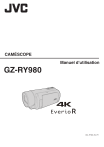
Lien public mis à jour
Le lien public vers votre chat a été mis à jour.